Page 1
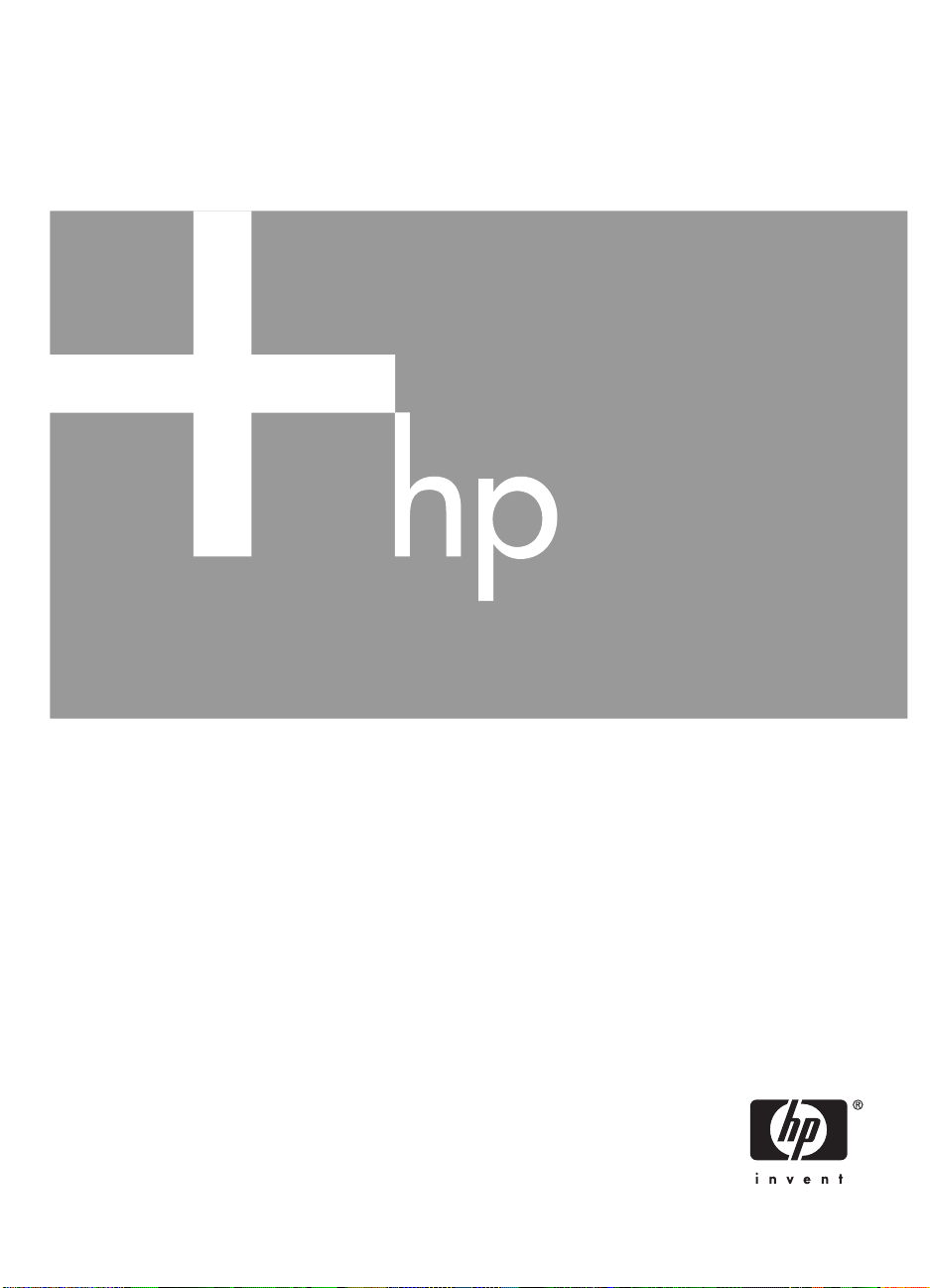
HP Photosmart R967
Digitální fotoaparát
Uživatelská příručka
Page 2
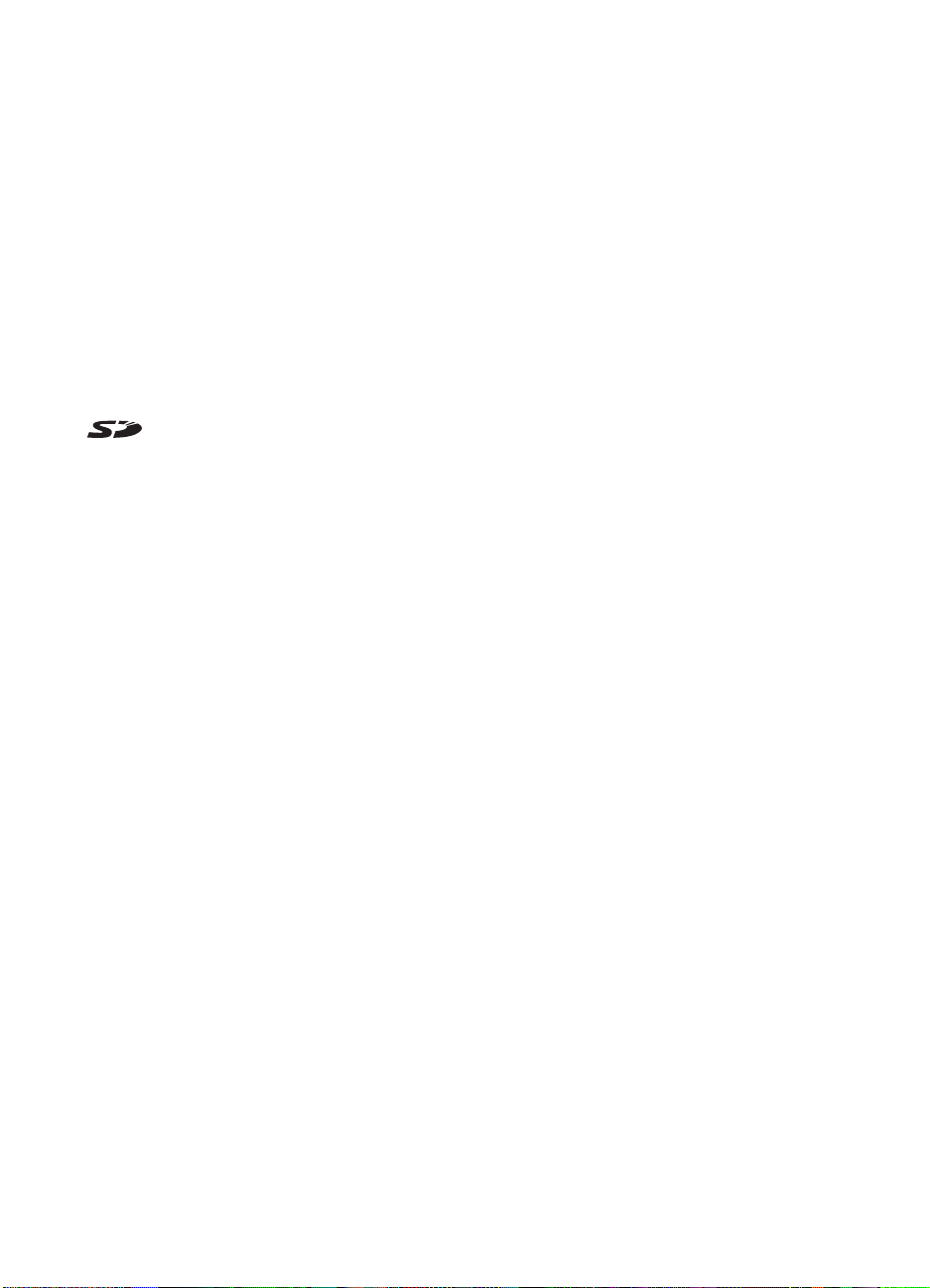
Právní informace a
upozornění
© 2006 Copyright Hewlett-Packard
Development Company, LP
Změna informací zde uvedených bez
předchozího upozornění je vyhrazena.
Veškeré záruky poskytované na
produkty a služby společnosti HP jsou
popsány v prohlášení o záruce
přiloženém ke každému výrobku či
službě. Žádné zde uvedené
skutečnosti nezakládají právo na
dodatečné záruky. Společnost HP
nenese zodpovědnost za případné
technické a vydavatelské chyby.
Windows® je v USA registrovaná
ochranná známka společnosti
Microsoft Corporation.
Logo SD je ochrannou
známkou příslušného vlastníka.
Page 3
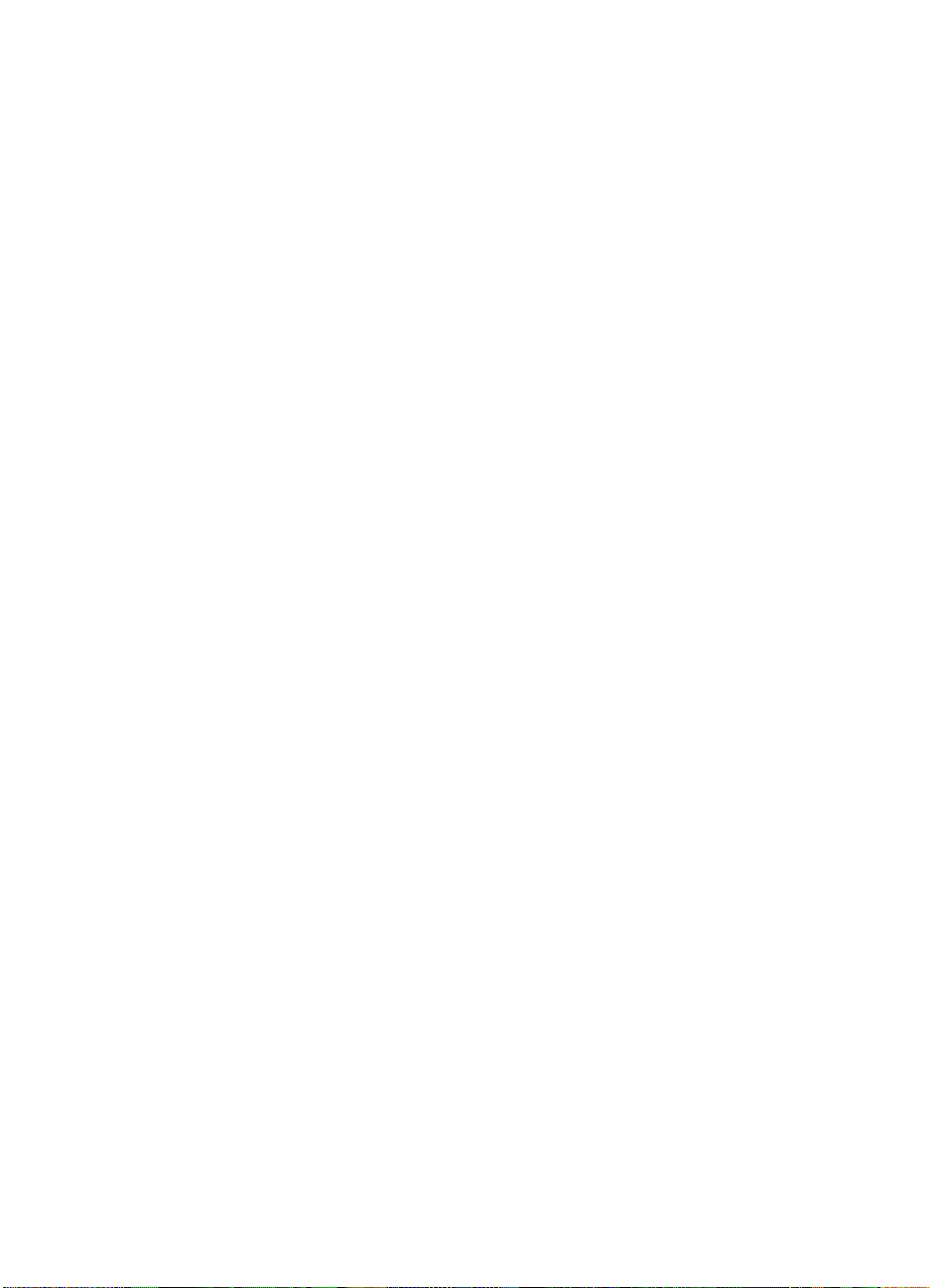
Obsah
1Začínáme................................................................................................................6
2 Fotografování a nahrávání videoklipů...............................................................13
Horní a zadní strana fotoaparátu ............................................................................6
Přední a dolní strana fotoaparátu............................................................................7
Dokovací stanice a vložka.......................................................................................8
Před fotografováním................................................................................................8
Instalace baterie...............................................................................................8
Nabíjení baterie................................................................................................9
Zapnutí fotoaparátu..........................................................................................9
Výběr jazyka.....................................................................................................9
Nastavení regionu............................................................................................9
Nastavení data a času.....................................................................................9
Vložení a formátování volitelné paměťové karty............................................10
Instalace softwaru..........................................................................................10
Práce s fotoaparátem............................................................................................12
Fotografování........................................................................................................13
Nahrávání videoklipů.............................................................................................14
Okamžitý náhled....................................................................................................14
Automatické zaostření a expozice.........................................................................14
Zaostření na fotografovaný objekt..................................................................14
Optimalizace zaostření...................................................................................15
Použití aretace zaostření...............................................................................15
Optimalizace expozice...................................................................................16
Další doporučení............................................................................................16
Použití nastavení rozsahu ostření.........................................................................17
Použití ručního zaostření...............................................................................17
Použití funkce zoom..............................................................................................17
Optický zoom..................................................................................................18
Digitální zoom.................................................................................................18
Nastavení blesku...................................................................................................18
Efekt červených očí........................................................................................19
Použití režimů snímání..........................................................................................19
Použití režimu Panorama...............................................................................21
Použití ručního režimu snímání......................................................................22
Použití režimu My mode (Můj režim)..............................................................22
Použití nabídky Capture Menu (Záznam)..............................................................23
Použití nastavení samospouště.....................................................................27
Použití nastavení Burst (Série).......................................................................28
Kompenzace expozice...................................................................................28
Adaptivní osvětlení.........................................................................................29
Vyvážení bílé..................................................................................................29
Citlivost ISO....................................................................................................29
Digitální fotoaparát HP Photosmart R967 3
Page 4
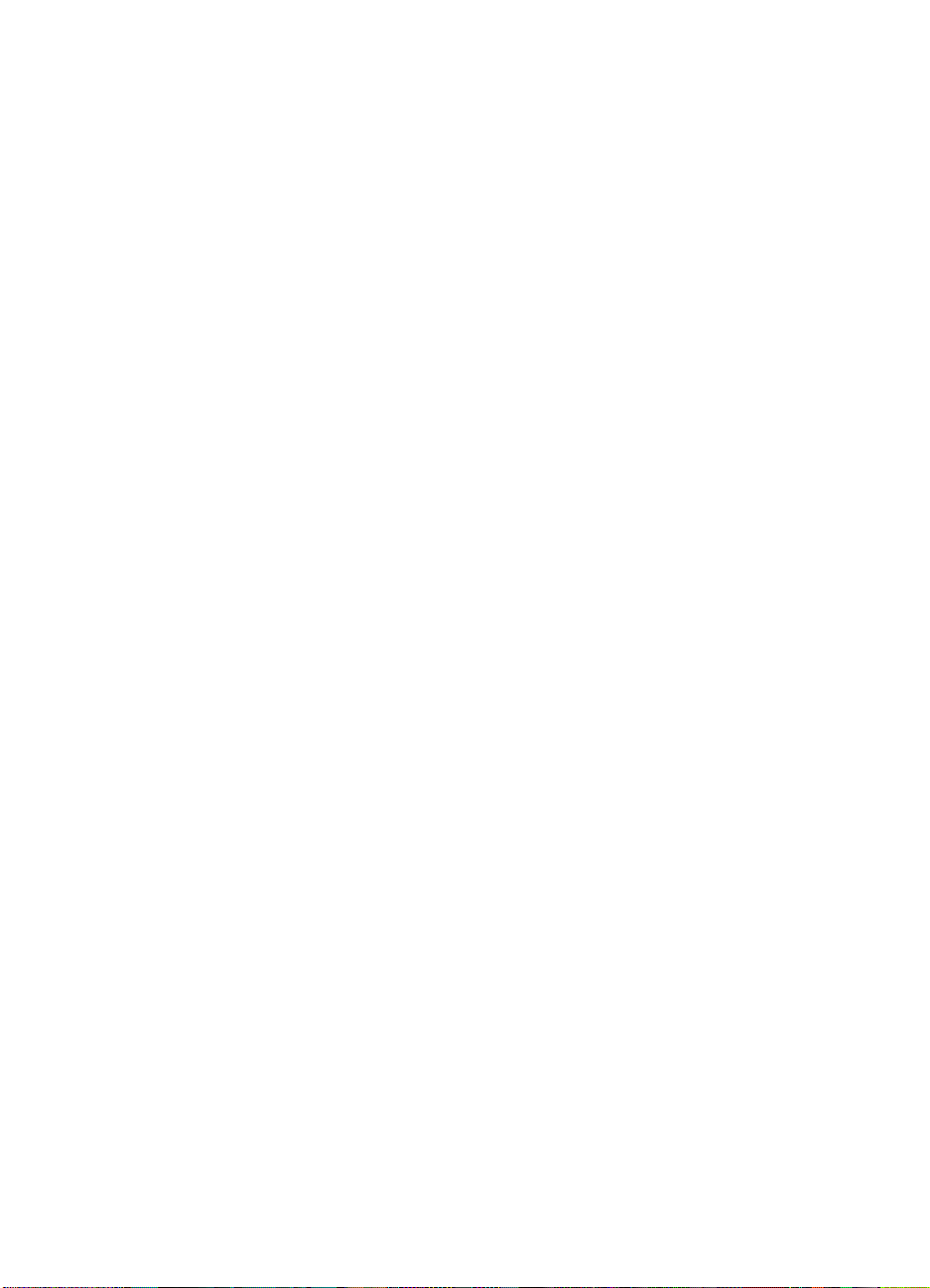
3 Prohlížení snímků a videoklipů..........................................................................30
Použití režimu Playback (Přehrávání)...................................................................30
Ukládání statických snímků z videoklipů........................................................31
Zobrazení miniatur.........................................................................................31
Zvětšování snímků.........................................................................................31
Použití nabídky Playback (Přehrávání).................................................................31
Odstranění snímků.........................................................................................32
Zobrazení informací o snímku........................................................................33
Zobrazení prezentací.....................................................................................33
Sestavení panoramat.....................................................................................34
Nahrávání zvuku............................................................................................34
4 Použití nabídky Design Gallery (Galerie designu)............................................36
Použití uměleckých efektů.....................................................................................36
Změna barvy..........................................................................................................37
Přidání okrajů........................................................................................................38
Odstranění efektu červených očí...........................................................................38
Ořezávání snímků.................................................................................................39
5Přenos a tisk snímků...........................................................................................41
Přenos snímků pomocí softwaru HP Photosmart..................................................41
Přenos snímků bez softwaru HP Photosmart........................................................41
Připojení k počítači.........................................................................................42
Použití čtečky paměťových karet...................................................................42
Tisk snímků přímo z fotoaparátu...........................................................................43
Tisk panoramat z fotoaparátu................................................................................43
6 Použití softwaru HP Photosmart Express.........................................................45
Použití nabídky Photosmart Express Menu..........................................................45
Označování snímků
jako Favorites (Oblíbené).....................................................46
Označení snímků pro tisk......................................................................................46
Nákup výtisků online..............................................................................................47
Sdílení snímků.......................................................................................................48
Nastavení cílů online ve fotoaparátu..............................................................48
Odesílání snímků na cíle online.....................................................................48
7 Použití nabídky Setup (Nastavení).....................................................................50
8 Řešení potíží........................................................................................................52
Resetování fotoaparátu.........................................................................................52
Problémy a jejich řešení........................................................................................52
9 Podpora produktu...............................................................................................57
Užitečné webové stránky ......................................................................................57
Kde získat pomoc..................................................................................................57
A Použití baterií.......................................................................................................59
Nejdůležitější pokyny k bateriím............................................................................59
Prodloužení výdrže baterií.....................................................................................59
Bezpečnostní opatření při používání baterií..........................................................59
Kontrolky napájení.................................................................................................60
Počet snímků podle typu baterie...........................................................................60
Nabíjení lithiových baterií......................................................................................61
Bezpečnostní opatření při nabíjení baterií.............................................................61
B Technické údaje...................................................................................................63
Kapacita paměti.....................................................................................................65
Kvalita obrazu........................................................................................................65
4
Page 5
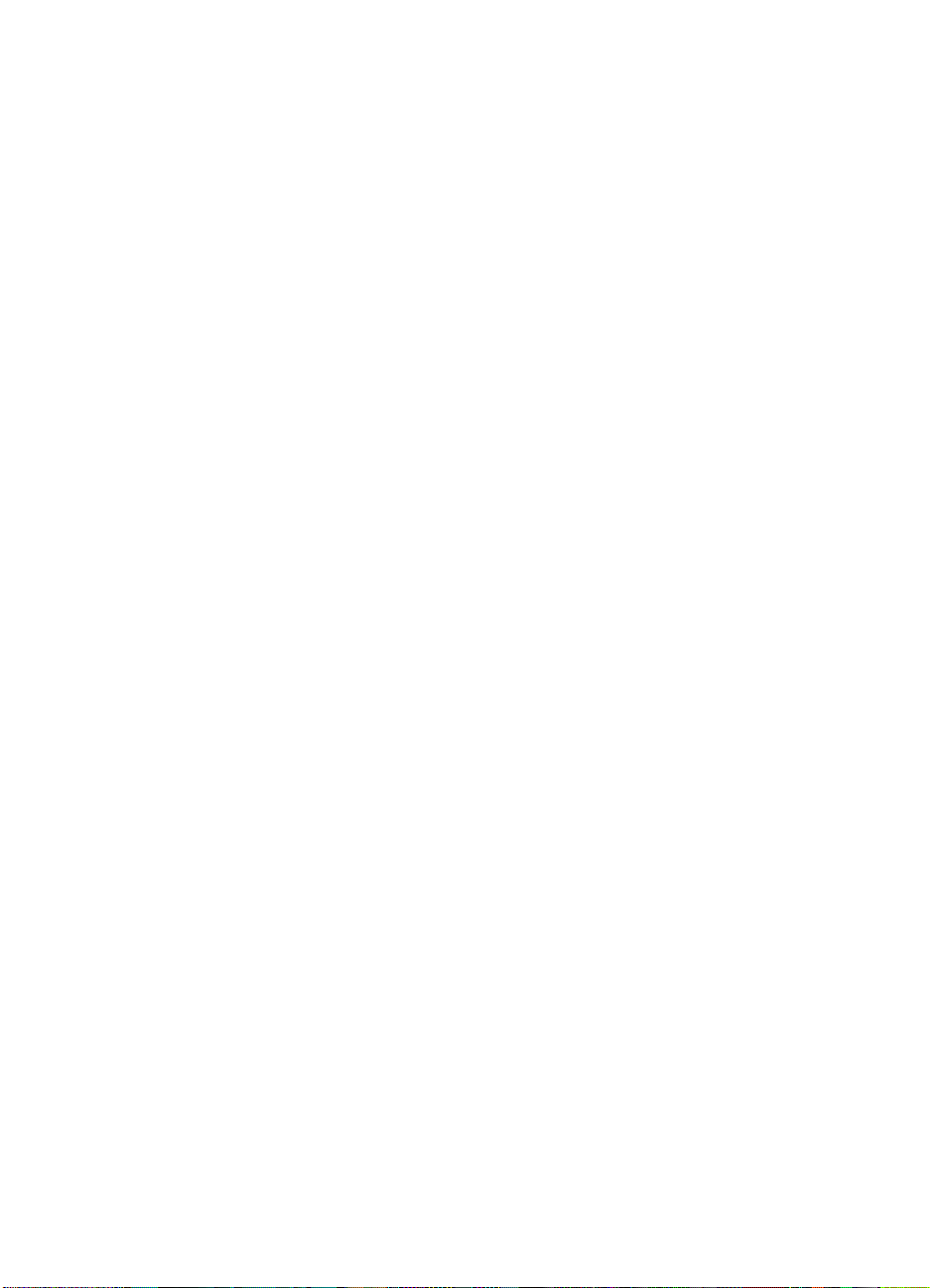
Obsah
Kvalita videa..........................................................................................................65
Rejstřík.........................................................................................................................66
Digitální fotoaparát HP Photosmart R967 5
Page 6
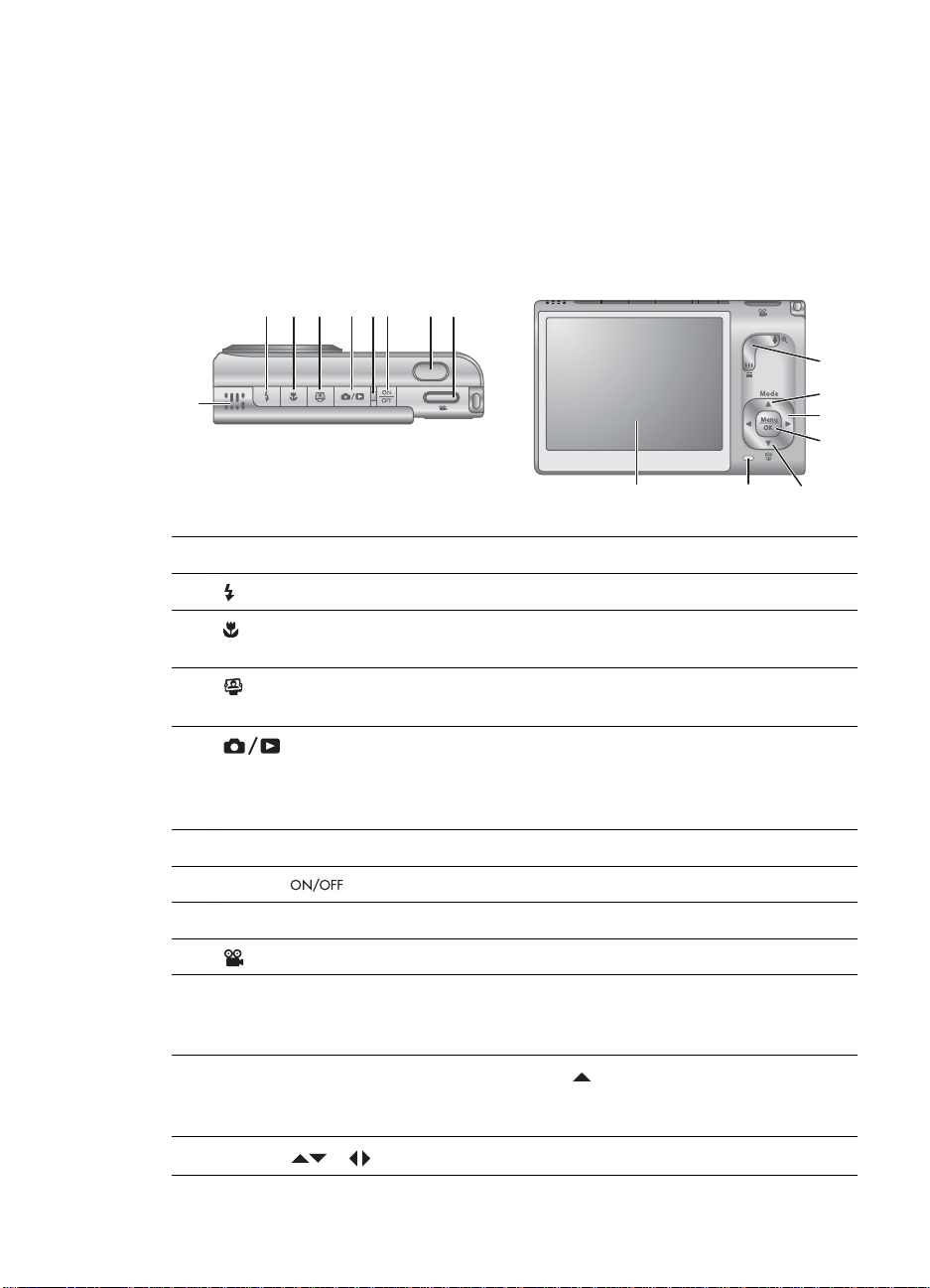
1
Začínáme
V této části se seznámíte s ovládacími prvky fotoaparátu, přípravou fotoaparátu k práci
a fotografováním.
Horní a zadní strana fotoaparátu
2 3 4 5 6 7 8 9
1
10
11
12
13
16
1 Reproduktor.
2 Tlačítko Flash (Blesk) – viz Nastavení blesku na stránce 18.
3 Tlačítko Focus (Zaostření) – viz Použití nastavení rozsahu ostření
na stránce 17.
4 Tlačítko Photosmart Express – viz Použití softwaru HP Photosmart
Express na stránce 45.
5
6 Kontrolka Power (Napájení).
7 Tlačítko .
8 Tlačítko spoušť.
9 Tlačítko Video.
10 Ovladač Zoom — Umožňuje přístup k funkcím Zoom (viz Použití funkce zoom
Tlačítko Live View/Playback (Živé zobrazení/přehrávání)– přepíná
mezi režimy Live View (Živé zobrazení) a Playback (Přehrávání) (viz
Fotografování a nahrávání videoklipů na stránce 13 a Prohlížení snímků a
videoklipů na stránce 30).
na stránce 17), Miniatury (viz Zobrazení miniatur na stránce 31) a
Přiblížení (viz Zvětšování snímků na stránce 31).
15
14
11
Tlačítko Mode (Režim) – stisknutím tlačítka otevřete v zobrazení Live View
(Živé zobrazení) nabídku Shooting Mode (Režim snímání) (viz Použití režimů
snímání na stránce 19).
12
Tlačítka a – posunování mezi položkami nabídek a snímky.
6
Page 7
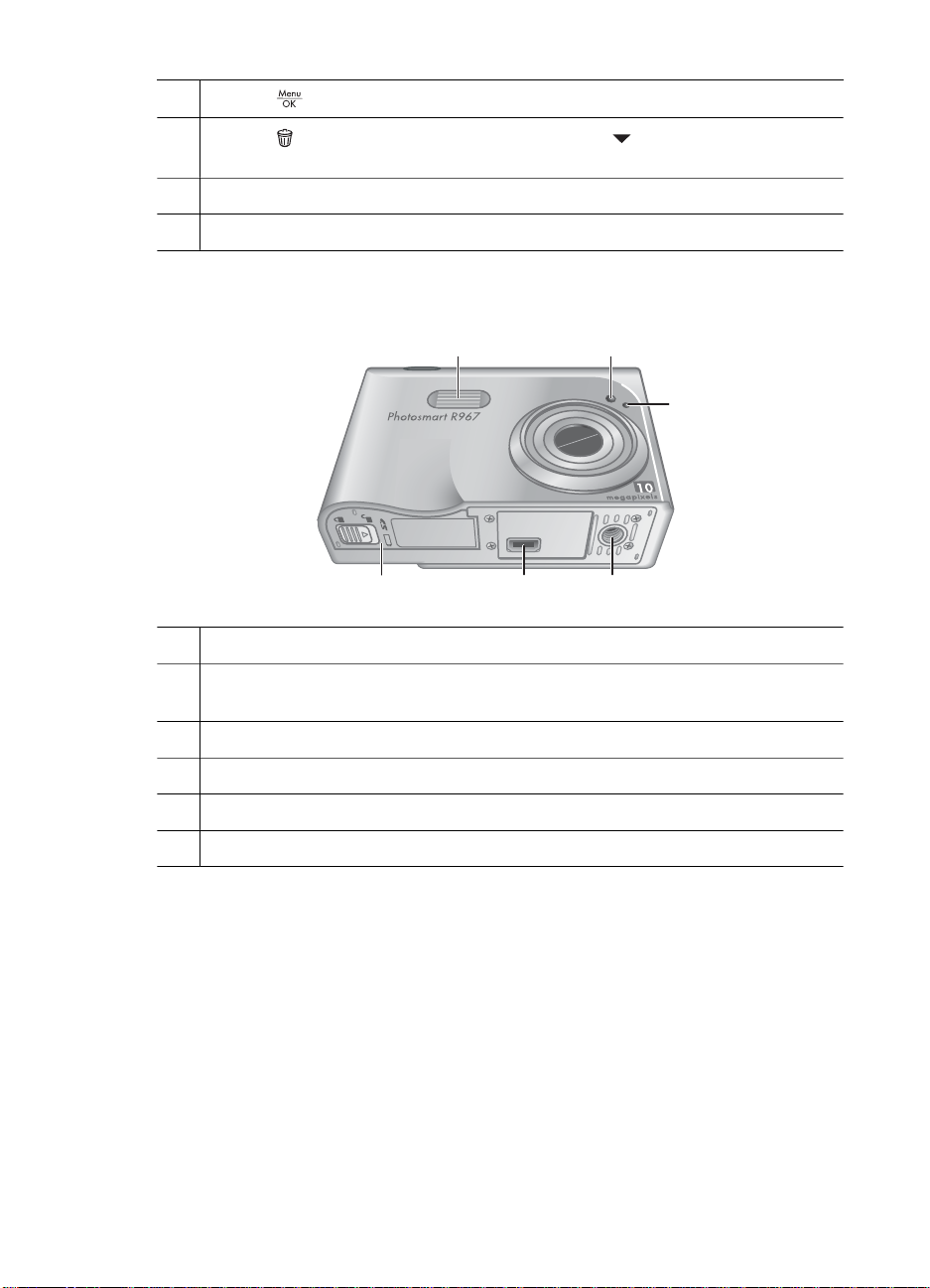
(pokračování)
13
Tlačítko – zobrazení nabídek fotoaparátu, výběr možností a potvrzení akcí.
14
Tlačítko Delete (Odstranit) – Stisknutím tlačítka v režimu Playback
(Přehrávání) spusťte funkci Delete (Odstranit).
15 Kontrolka nabíjení baterie.
16 Displej.
Přední a dolní strana fotoaparátu
1
6 45
1 Blesk.
2 Kontrolka Samospoušť/Podpora ostření — Viz Použití nastavení samospouště
na stránce 27.
3 Mikrofon.
4 Závit stativu.
5 Konektor dokovací stanice.
6 Kryt baterie a paměťové karty.
2
3
Digitální fotoaparát HP Photosmart R967 7
Page 8
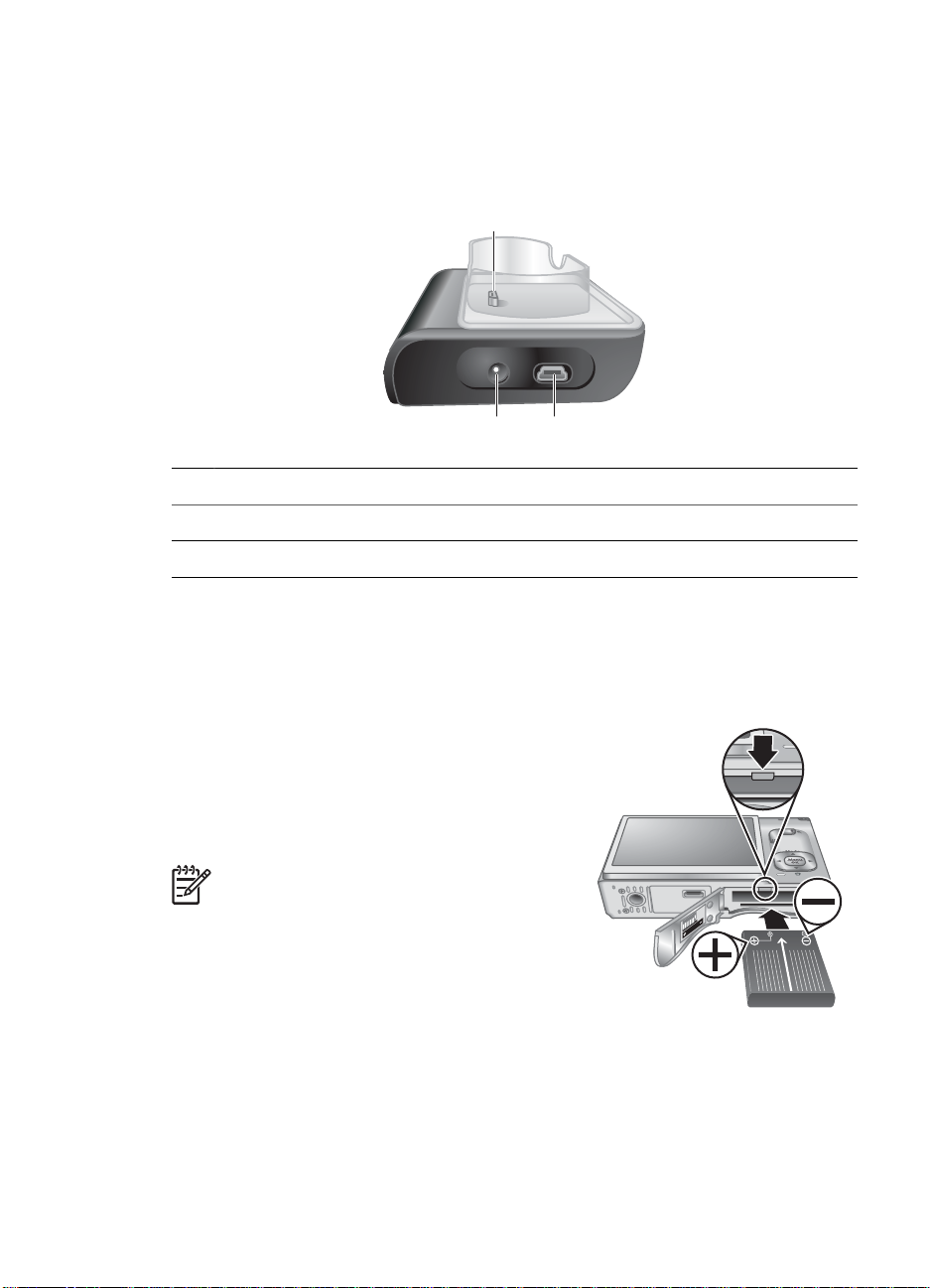
Kapitola 1
Dokovací stanice a vložka
Při sestavování dokovací stanice pro použití s tímto fotoaparátem použijte vložku
dodanou v balení fotoaparátu. Připevněte vložku shora do dokovací stanice, až zapadne
na své místo.
1 Konektor dokovací stanice/fotoaparátu.
2 Konektor USB.
3 Konektor napájecího adaptéru.
1
23
Před fotografováním
Před fotografováním a nahráváním videoklipů proveďte následující postupy.
Instalace baterie
1. Otevřete kryt baterie a paměťové karty
vysunutím pojistky krytu směrem naznačeným
na krytu.
2. Vložte baterii do většího otvoru a jemně ji
zatlačte dovnitř, dokud nezapadne pojistka.
3. Zavřete kryt baterie a paměťové karty.
Poznámka Před vyjmutím baterie
fotoaparát vypněte. Před prvním použitím je
třeba baterii plně nabít (viz Nabíjení baterie
na stránce 9).
8
Page 9
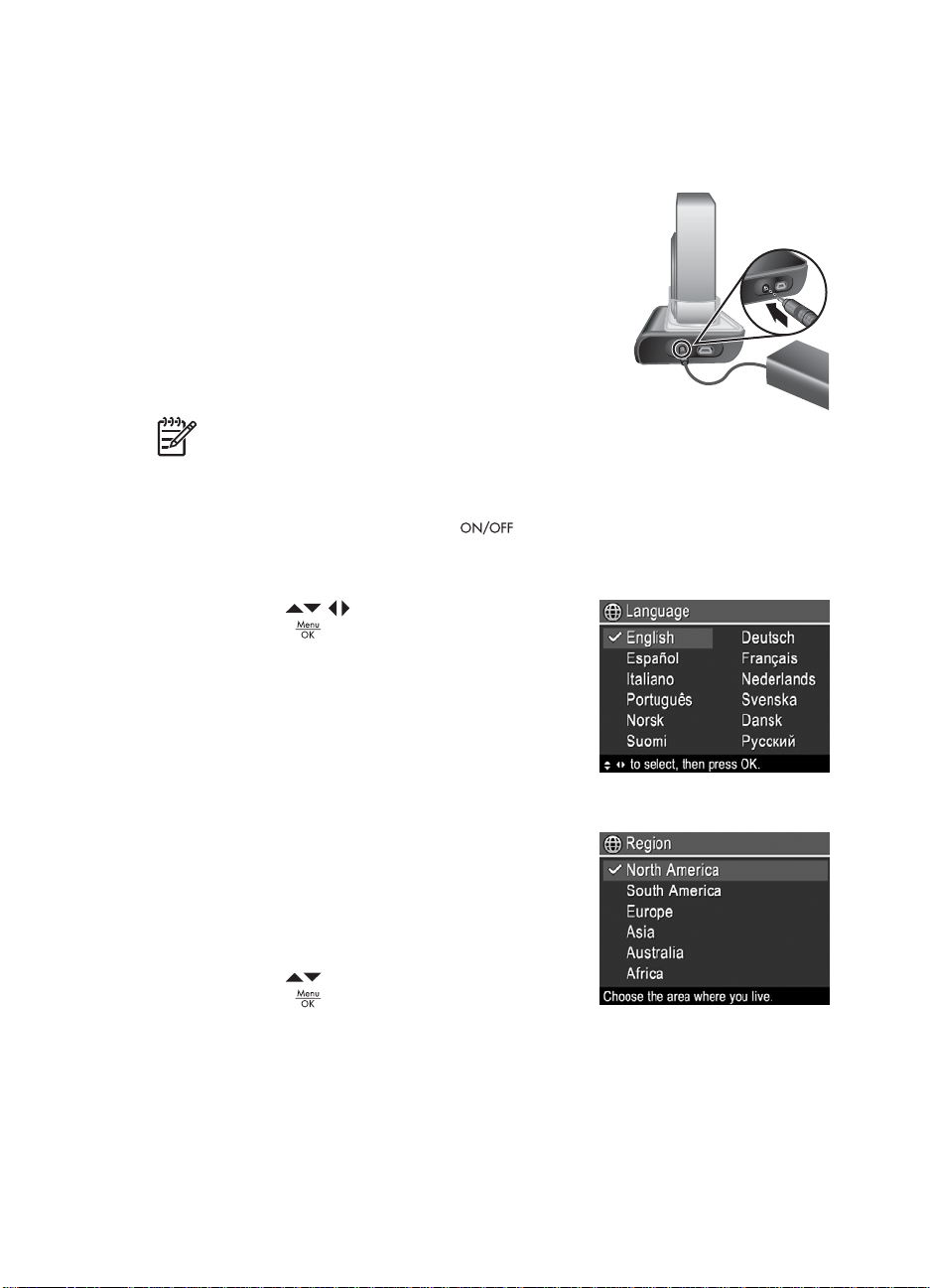
Nabíjení baterie
Baterii lze dobíjet ve fotoaparátu pomocí adaptéru napájení připojeného v dokovací
stanici fotoaparátu nebo v externí zásuvce volitelné dokovací stanice fotoaparátu
HP Photosmart Premium.
1. Připojte napájecí adaptér a zapojte jej do elektrické
zásuvky.
2. Vložte fotoaparát do dokovací stanice. Blikání kontrolky
nabíjení baterie na fotoaparátu indikuje nabíjení baterie
(při nabíjení pomocí volitelné dokovací stanice
HP Photosmart bliká kontrolka nabíjení baterie na
dokovací stanici). Baterie je plně nabitá, jakmile
kontrolka nabíjení baterie přestane blikat a bude trvale
svítit (informace o době nabíjení viz Nabíjení lithiových
baterií na stránce 61).
Poznámka Baterii lze nabíjet také pomocí volitelné
rychlonabíječky HP Photosmart.
Zapnutí fotoaparátu
Zapněte fotoaparát stisknutím tlačítka .
Výběr jazyka
Pomocí tlačítek zvolte požadovaný jazyk a
stiskněte tlačítko
Později lze jazyk v případě potřeby změnit pomocí
nabídky Setup (Nastavení) - viz Použití nabídky Setup
(Nastavení) na stránce 50.
.
Nastavení regionu
Nastavení Language (Jazyk) a Region (Region) určují
výchozí nastavení formátu data a formátu videosignálu
pro zobrazení snímků ve fotoaparátu na televizoru
připojeného pomocí dokovací stanice HP Photosmart
Premium nebo bezdrátové dokovací stanice (viz
Použití nabídky Setup (Nastavení) na stránce 50).
Pomocí tlačítek
stiskněte tlačítko
zvolte požadovanou oblast a
.
Nastavení data a času
Přesné nastavení data a času vám pomůže orientovat se ve snímcích odeslaných do
počítače. To je také důležité, pokud se rozhodnete použít funkci tisku data a času. Viz
Digitální fotoaparát HP Photosmart R967 9
Page 10
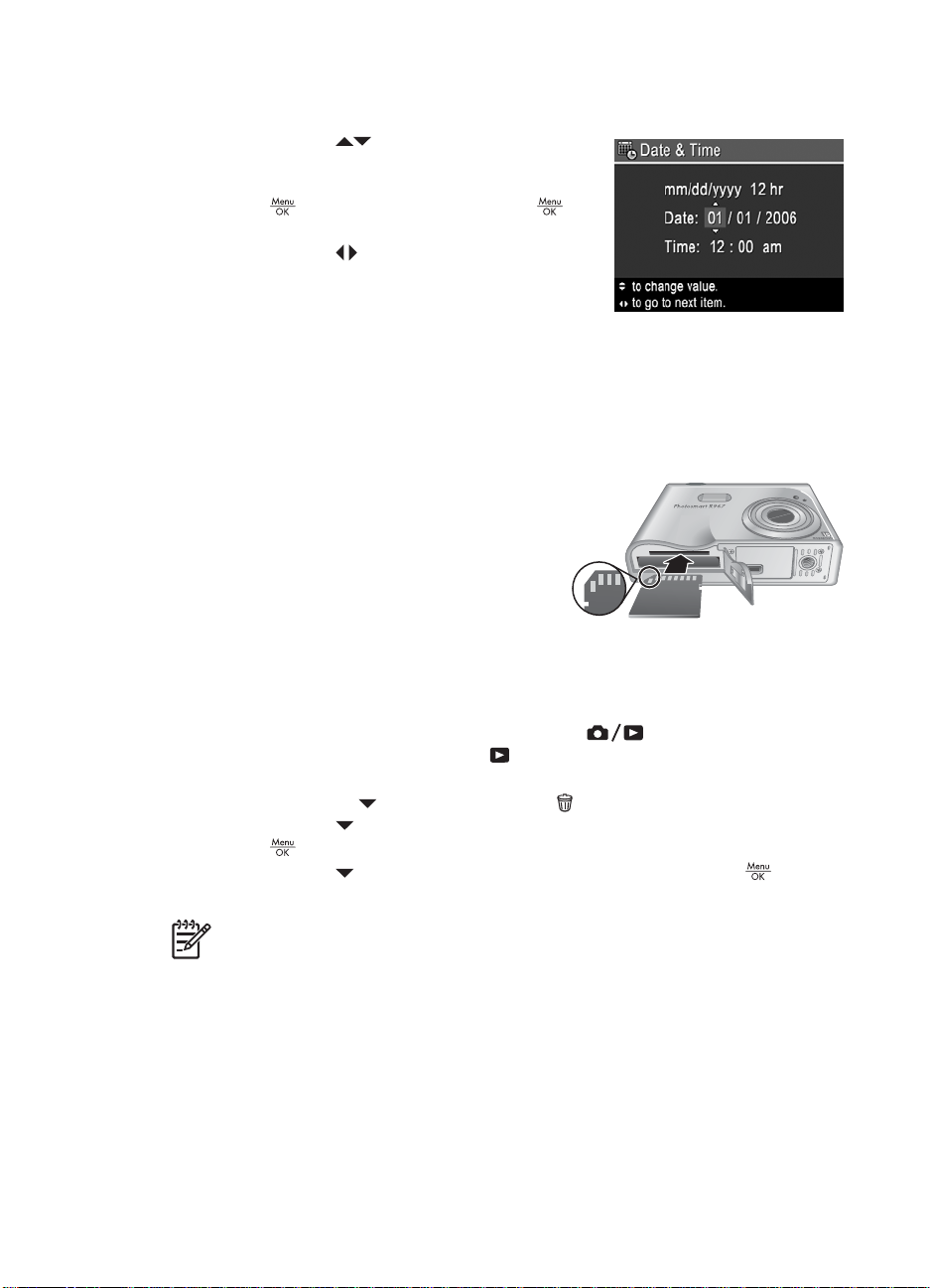
Kapitola 1
Date & Time Imprint (Tisk data a času) v kapitole Použití nabídky Capture Menu
(Záznam) na stránce 23.
1.
Pomocí tlačítek
hodnotu.
2. Po nastavení správného data a času stiskněte
tlačítko
potvrzení.
3. Pomocí tlačítek
nastavení a opakujte krok 1 až do nastavení
správného data a času.
Později lze datum a čas v případě potřeby změnit
pomocí nabídky Setup (Nastavení) - viz Použití nabídky Setup (Nastavení)
na stránce 50.
, poté znovu stiskněte tlačítko pro
upravte zvýrazněnou
se přesuňte k dalšímu
Vložení a formátování volitelné paměťové karty
Fotoaparát podporuje standardní i vysokorychlostní paměťové karty SD HP s kapacitou
8 MB až 2 GB.
1. Vypněte fotoaparát a otevřete kryt baterie/
paměťové karty.
2. Vložte volitelnou paměťovou kartu do
menšího otvoru (podle obrázku).
Zkontrolujte, zda je karta vložena správně.
3. Uzavřete kryt baterie/paměťové karty a
fotoaparát zapněte.
Před prvním použitím novou paměťovou kartu vždy naformátujte. Formátováním se
odstraní veškeré snímky z paměťové karty, proto před formátováním vždy nejprve
odešlete z karty veškeré požadované snímky (viz Přenos a tisk snímků
na stránce 41).
1.
Po zapnutí fotoaparátu podržte stisknuté tlačítko
rohu displeje krátce neobjeví ikona
(Přehrávání).
2.
Stisknutím tlačítka
3. Pomocí tlačítka
tlačítko
4.
Pomocí tlačítka
kartu.
Poznámka Pokud je ve fotoaparátu instalována paměťová karta, budou nové
snímky a videosekvence ukládány na paměťovou kartu, nikoli do interní paměti.
Chcete-li použít interní paměť a prohlížet snímky uložené v této paměti, vyjměte
paměťovou kartu. Chcete-li přesunout snímky z interní paměti na paměťovou
kartu, viz téma Move Images to Card (Přesunout snímky na kartu) v části
Použití nabídky Playback (Přehrávání) na stránce 31.
Informace o podporovaných paměťových kartách najdete v tématu Ukládání v části
Technické údaje na stránce 63.
.
zobrazte podnabídku Delete (Odstranit).
vyberte možnost Format Card (Formátovat kartu) a stiskněte
vyberte možnost Yes (Ano) a stisknutím tlačítka formátujte
. Znamená to, že je aktivní režim Playback
, dokud se v pravém horním
Instalace softwaru
Software HP Photosmart obsahuje funkce pro přenos snímků a videoklipů do počítače
a celou řadu funkcí pro úpravu uložených snímků (odstranění červených očí, otočení,
10
Page 11
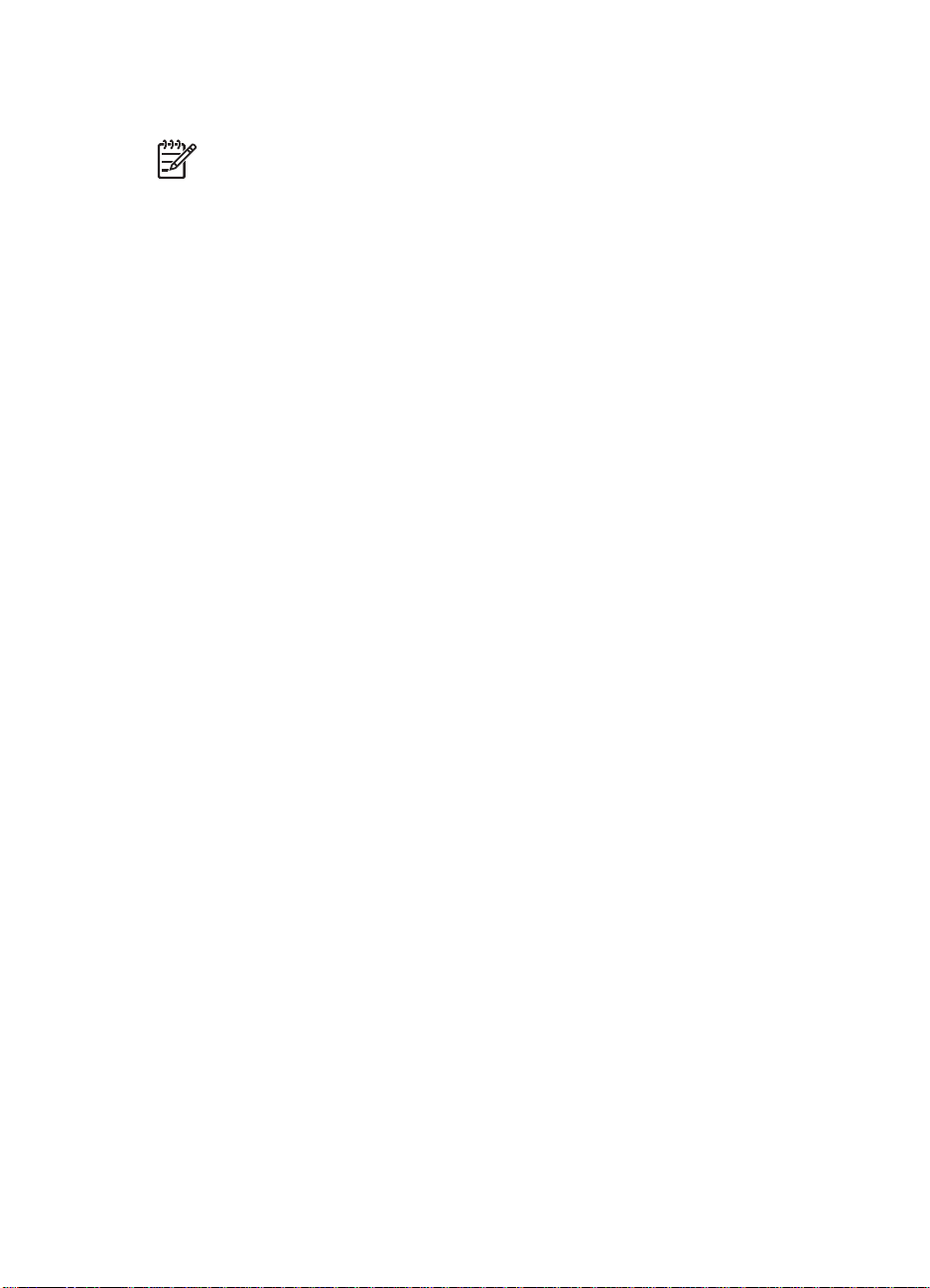
oříznutí, změna velikosti, úprava kvality snímků a další). Viz funkci Help (Nápověda) v
softwaru HP Photosmart.
Poznámka V případě problémů s instalací nebo použitím aplikace
HP Photosmart vyhledejte další informace na webových stránkách zákaznické
podpory HP: www.hp.com/support.
Windows
Pokud počítač se systémem Windows:
● Má minimálně 128 MB paměti RAM, systém Windows XP nebo x64 a prohlížeč
Internet Explorer 5.5 Service Pack 2 nebo novější (doporučujeme prohlížeč Internet
Explorer 6), budete mít možnost volby mezi aplikací HP Photosmart Premier a
HP Photosmart Essential.
● Má minimálně 128 MB paměti RAM, systém Windows 2000 a prohlížeč Internet
Explorer 5.5 Service Pack 2 nebo novější (doporučujeme prohlížeč Internet Explorer
6), bude nainstalována aplikace HP Photosmart Essential.
1. Zavřete všechny programy a dočasně deaktivujte veškerý antivirový software.
2. Vložte disk CD HP Photosmart Software do jednotky CD-ROM a postupujte podle
pokynů na obrazovce. Pokud se nezobrazí okno instalace, klepněte na tlačítko
Start, vyberte možnost Run (Spustit), do zobrazeného okna zadejte příkaz D:
\Setup.exe, kde D je písmeno označující jednotku CD-ROM, a klepněte na
tlačítko OK.
3. Po dokončení instalace tohoto softwaru opět aktivujte antivirový software.
Macintosh
Chcete-li nainstalovat software HP Photosmart Mac, počítač Macintosh musí splň
ovat
systémové požadavky uvedené na obalu fotoaparátu.
1. Vložte disk CD HP Photosmart Software do jednotky CD-ROM.
2. Poklepejte na ikonu CD na pracovní ploše.
3. Poklepejte na ikonu instalačního programu a postupujte podle pokynů na
obrazovce.
O programu HP Photosmart Software
Disk CD dodaný s fotoaparátem obsahuje následující verze aplikace HP Photosmart
Software:
● Software HP Photosmart Premier (pro Windows XP a XP x64 s nejméně 128 MB
paměti RAM). Tato verze tohoto softwaru obsahuje některé přídavné funkce, které
vám umožní následující:
– Zpracovávat snímky označené jako Favorites (Oblíbené) pro tisk, odesílání a
zakoupení výtisků online. Další informace viz Označování snímků jako
Favorites (Oblíbené) na stránce 46.
– Pozastavit video a vytisknout z něj snímek.
● Software HP Photosmart Essential (pro Windows 2000, XP a XP x64 s nejméně 128
MB paměti RAM). Tato verze neobsahuje přídavné funkce obsažené ve verzi
HP Photosmart Premier Software.
● Software HP Photosmart Mac (pro systémy Macintosh).
Další informace o funkcích tohoto softwaru a jejich použití získáte pomocí funkce Help
(Nápověda) aplikace HP Photosmart.
Digitální fotoaparát HP Photosmart R967 11
Page 12
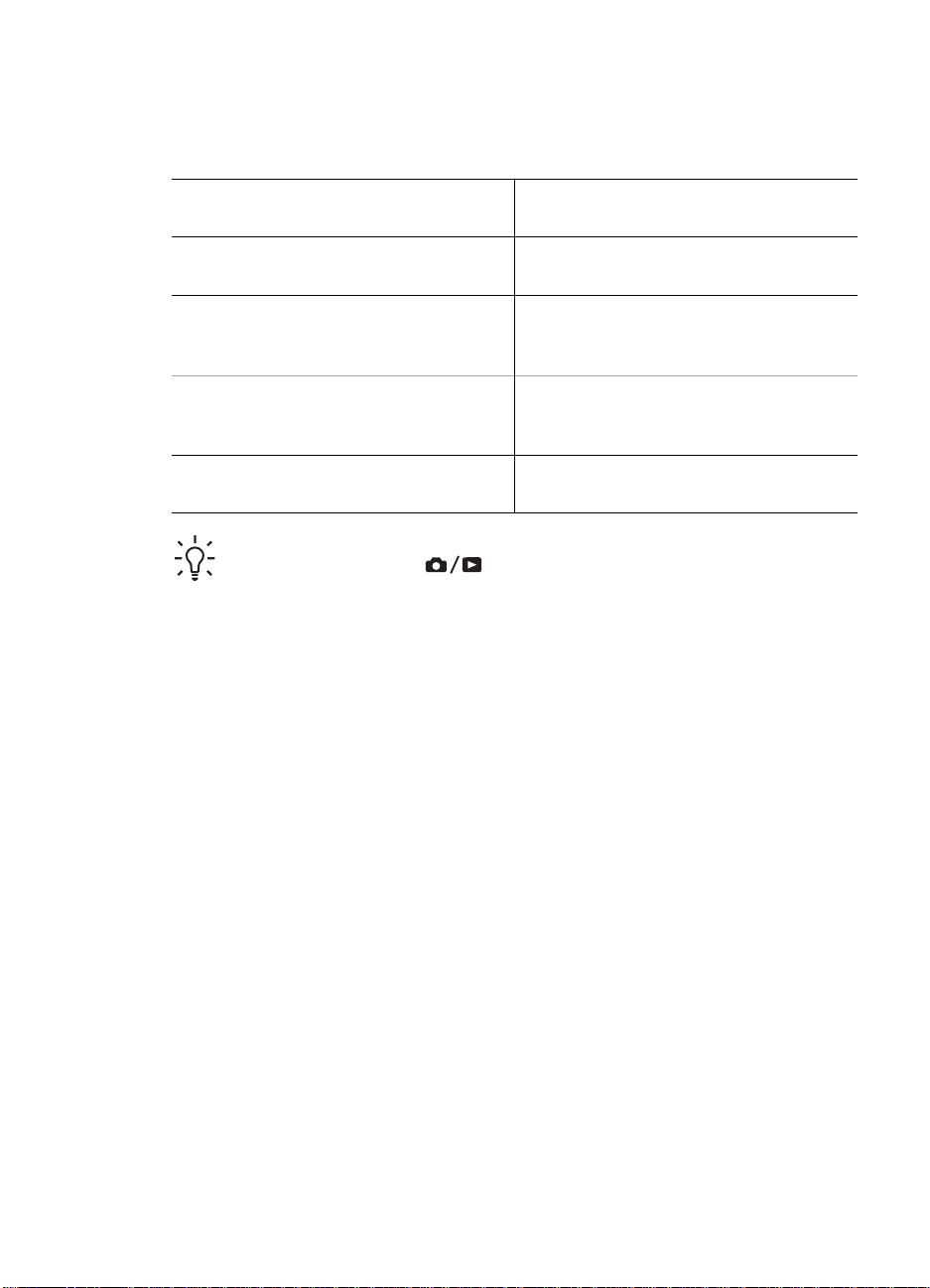
Kapitola 1
Práce s fotoaparátem
Po dokončení nastavení můžete začít pořizovat a prohlížet statické fotografie i
videoklipy.
Informace o fotografování a nahrávání
videoklipů
Informace o prohlížení a mazání snímků a
videoklipů ve fotoaparátu
Informace o vylepšení snímků Další informace viz Použití nabídky
Informace o přenosu snímků z fotoaparátu
do počítače
Informace o tisku snímků Další informace viz Tisk snímků přímo z
Tip Mezi režimy Live View (Živé zobrazení) a Playback (Přehrávání) lze
přepínat pomocí tlačítka
Viz Fotografování na stránce 13 a
Nahrávání videoklipů na stránce 14.
Další informace viz Prohlížení snímků a
videoklipů na stránce 30.
Design Gallery (Galerie designu)
na stránce 36.
Další informace viz Přenos snímků
pomocí softwaru HP Photosmart
na stránce 41.
fotoaparátu na stránce 43.
.
12
Page 13
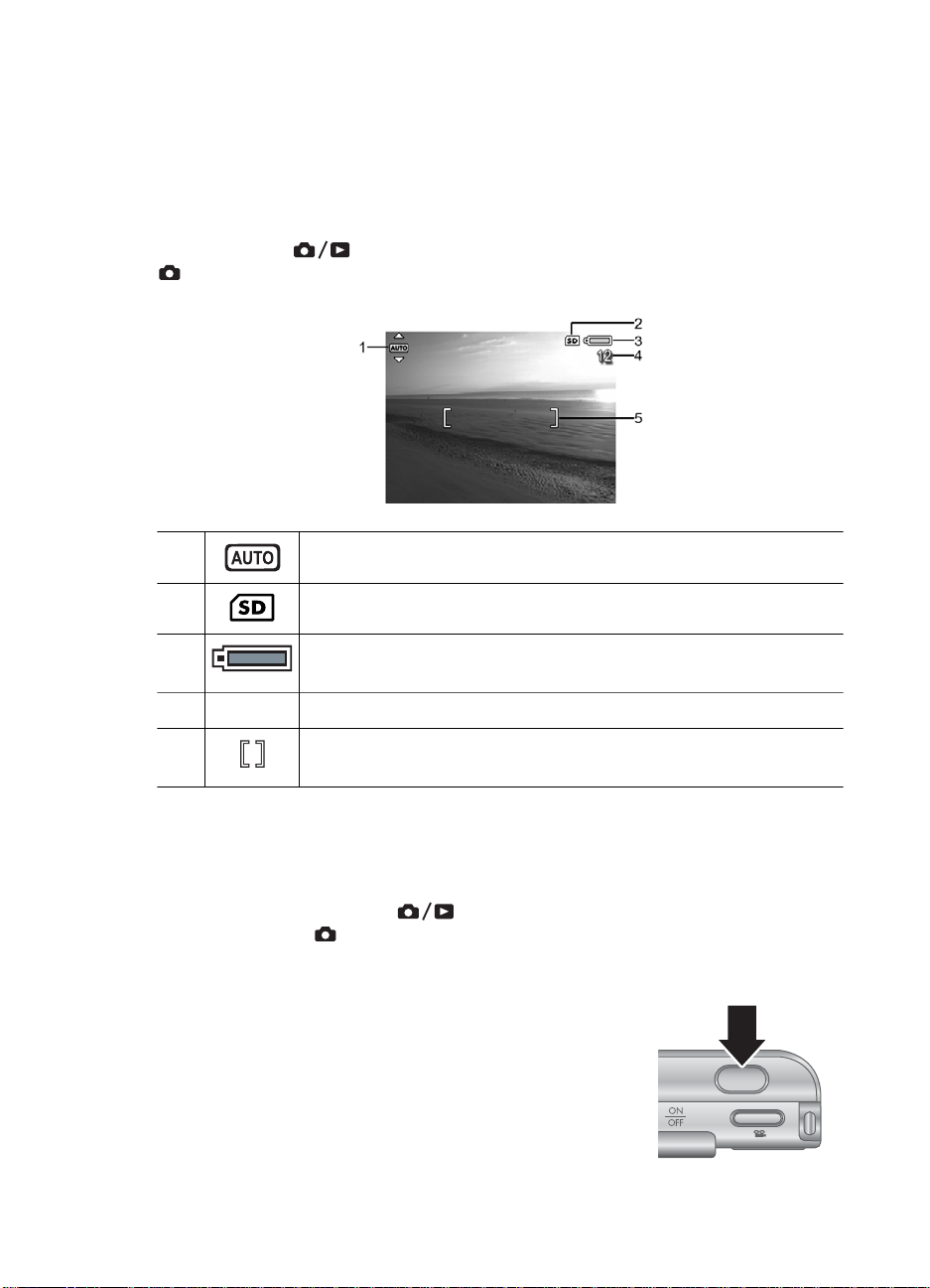
2
Fotografování a nahrávání videoklipů
Režim Live View (Živé zobrazení) umožňuje zaměřit požadovaný záběr pro snímky a
videoklipy na displeji. Chcete-li aktivovat režim Live View (Živé zobrazení), podržte
stisknuté tlačítko
. Režim Live View (Živé zobrazení) vypadá na displeji takto:
1 Indikátor Shooting mode (Režim snímání).
2 Indikátor paměťové karty.
3 Indikátor úrovně nabití baterie (viz část Kontrolky napájení
, dokud se v pravém horním rohu displeje krátce neobjeví ikona
na stránce 60).
4 12 Zbývající počet snímků.
5 Oblast zaostření (viz část Automatické zaostření a expozice
na stránce 14)
Fotografování
Je-li fotoaparát zapnutý, můžete fotografovat téměř kdykoli, bez ohledu na záběr či údaje
zobrazené na displeji.
1.
Podržte stisknuté tlačítko
neobjeví ikona
zobrazení).
2. Zaměřte objekt vašeho snímku.
3. Stiskněte tlačítko spouště do poloviny. Tím dojde k aretaci
zaostření a expozice. Úspěšná aretace zaostření je
signalizována zeleným zobrazením rámečku oblasti
zaostření (viz část Automatické zaostření a expozice
na stránce 14).
4. Domáčkněte tlačítko spouště a vyfotografujte snímek.
5. Chcete-li přidat audioklip v délce až 60 sekund, podržte
tlačítko spouště stisknuté a po ukončení audioklipu jej
uvolněte.
Digitální fotoaparát HP Photosmart R967 13
. Znamená to, že se nacházíte v režimu Live View (Živé
, dokud se v pravém horním rohu displeje krátce
Page 14
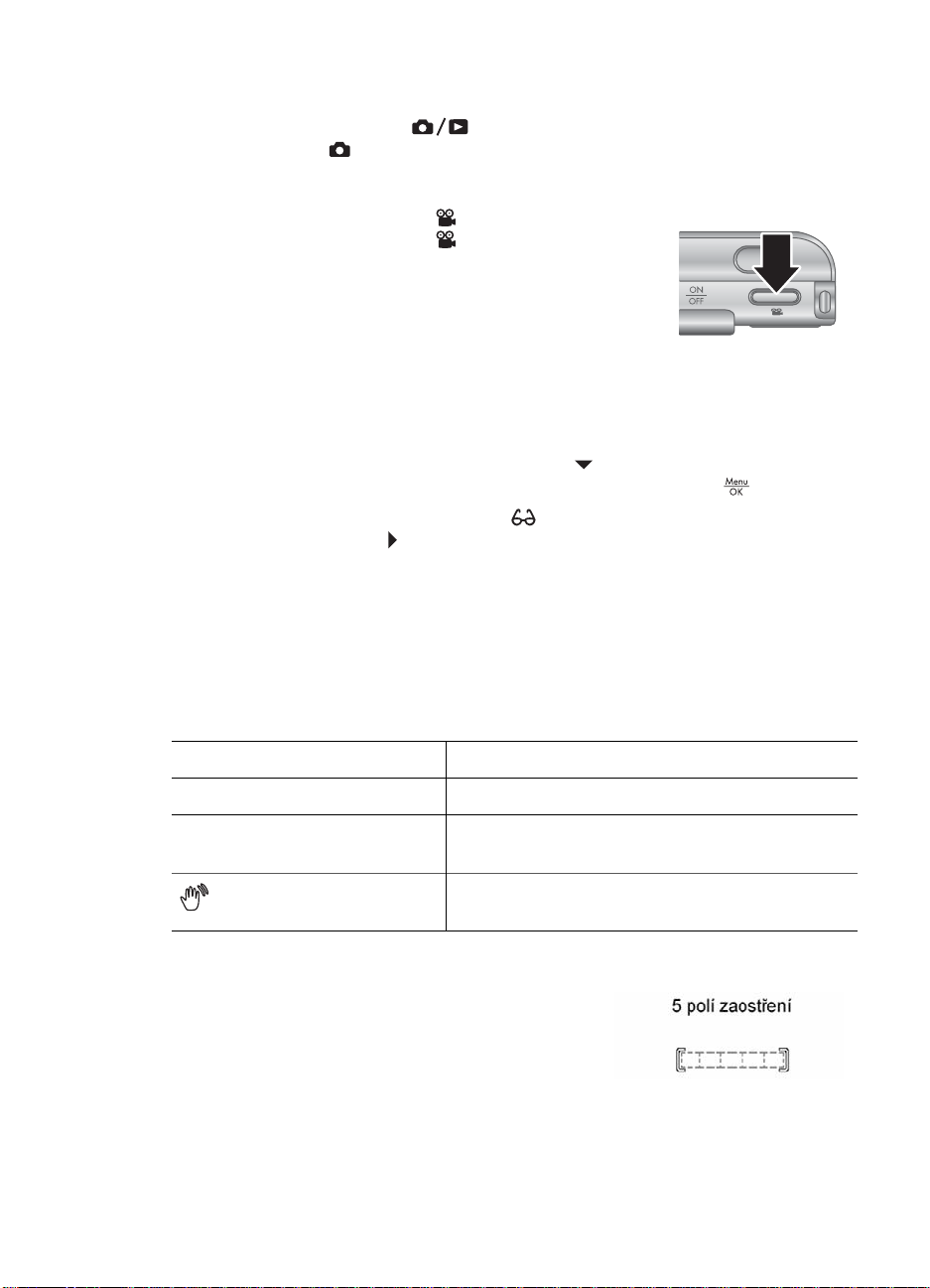
Kapitola 2
Nahrávání videoklipů
1.
Podržte stisknuté tlačítko
neobjeví ikona
zobrazení).
2. Zaměřte objekt.
3. Stiskněte a uvolněte tlačítko
4. Stiskněte a uvolněte tlačítko
Okamžitý náhled
Po pořízení fotografie nebo po ukončení nahrávání videoklipu zobrazí fotoaparát
výsledek v režimu Instant Review (Okamžitý náhled). Chcete-li v tomto okamžiku
fotografii nebo videoklip vymazat, stiskněte tlačítko
vyberte možnost This Image (Tento snímek) a poté stiskněte tlačítko
Pokud se v levém dolním rohu objeví ikona
snímku) stisknutím tlačítka
nabídky Playback (Přehrávání) na stránce 31), v níž obdržíte rady, jak zlepšit snímky
pořízené za podobných podmínek. Tyto rady můžete využít pro opakované pořízení
snímku a zlepšení snímku.
, dokud se v pravém horním rohu displeje krátce
. Znamená to, že se nacházíte v režimu Live View (Živé
Video.
Video.
, v podnabídce Delete (Odstranit)
.
, zobrazte funkci Image Advice (Analýza
(viz oddíl Image Advice (Analýza snímku) v části Použití
Automatické zaostření a expozice
Pokud stisknete tlačítko spouště do poloviny, fotoaparát provede automatické nastavení
a aretaci zaostření a expozice. Pokud pracujete s automatickým zaostřením:
Indikátor
Zelený rámeček oblasti zaostření Úspěšně zaostřeno.
Červený rámeček oblasti
zaostření
(ikona roztřesené ruky)
Zaostření na fotografovaný objekt
Pokud je pro oblast zaostření u fotoaparátu nastavena
výchozí hodnota Multi (Vícezonální) (viz Auto Focus
Area (Oblast automatického zaostřen) v části Použití
nabídky Capture Menu (Záznam) na stránce 23),
bude se oblast zaostření skládat z pěti polí.
14
Popis
Nezaostřeno (viz část Optimalizace zaostření
na stránce 15).
Je nutná dlouhá expozice (viz část Optimalizace
expozice na stránce 16).
Page 15
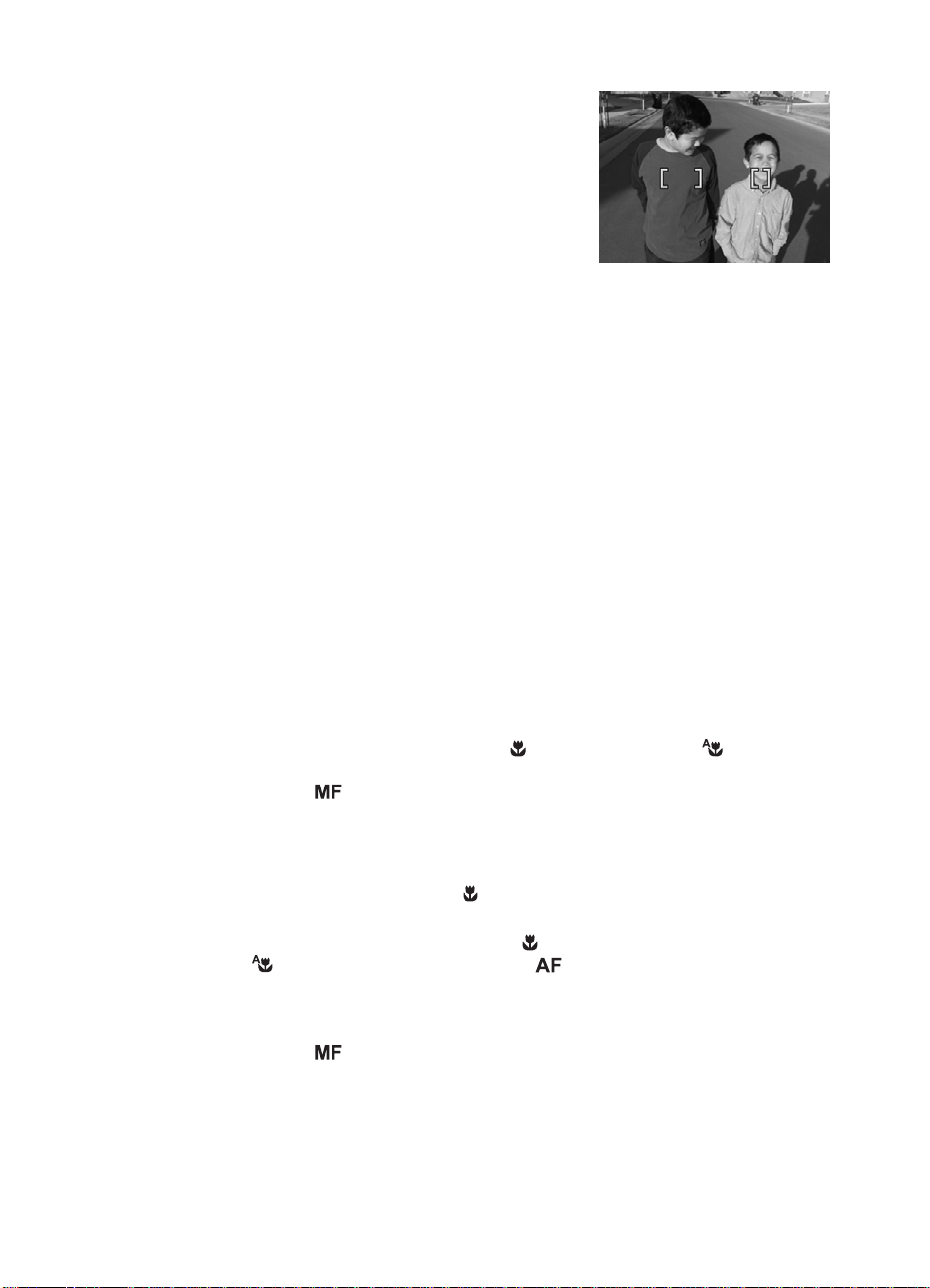
Stisknete-li tlačítko spouště do poloviny, fotoaparát
postupuje od nejbližší vzdálenosti, poté zaostří další
oblasti zaostření, přičemž zóny se zaostřením budou
zobrazeny v zeleném rámečku. Na snímku v ukázce
jsou zobrazeny zóny jedna, dvě a pět.
Pokud fotoaparát zaostřuje stále na nesprávný objekt,
nastavte pro parametr Auto Focus Area (Oblast
automatického zaostření) hodnotu Spot (Bodové
zaostření) (viz Auto Focus Area (Oblast
automatického zaostření) v části Použití nabídky Capture Menu (Záznam)
na stránce 23) a poté použijte funkci Focus Lock (Aretace zaostření) (viz část Použití
aretace zaostření na stránce 15).
Optimalizace zaostření
Pokud se fotoaparátu nedaří automatické zaostření, zobrazí se oblast zaostření v
červeném rámečku. To signalizuje, že snímek nelze zaostřit proto, že objekt je mimo
rozsah ostření nebo že scénu nelze zaostřit kvůli nízkému kontrastu.
Rozsah režimu Normální ostření
Pokud se fotoaparát nachází v režimu Normal Focus (Normální ostření) (viz Použití
nastavení rozsahu ostření na stránce 17) a nemůže zaostřit, bude přesto fotografovat.
Zkuste postupovat následovně: uvolněte tlačítko spouště, znovu zaměřte záběr a poté
stiskněte tlačítko spouště znovu do poloviny. Pokud je rámeček oblasti zaostření stále
červený, postupujte takto:
● Pokud nelze scénu zaostřit kvůli nízkému kontrastu, použijte funkci Focus Lock
(Aretace zaostření) (viz část Použití aretace zaostření na stránce 15) a zaměřte
část fotografovaného objektu, která obsahuje více barev nebo ostré okraje.
● Nachází-li se objekt příliš blízko (blíže než 500 mm nebo 20 palců), odstupte dále
od objektu nebo použijte rozsah ostření
(Auto makro) (viz část Použití nastavení rozsahu ostření na stránce 17).
● Použijte funkci
zaostření na stránce 17).
Macro (Makro) nebo Auto Macro
Manual Focus (Ruční zaostření) (viz část Použití ručního
Rozsah ostření Makro
Pokud se fotoaparát nachází v režimu
fotografovat. Zkuste provést některou z následujících akcí:
● Přemístěte fotoaparát do rozsahu režimu
režimu
(viz část Použití nastavení rozsahu ostření na stránce 17).
● Pokud nelze scénu zaostřit kvůli nízkému kontrastu, použijte funkci Focus Lock
(Aretace zaostření) (viz část Použití aretace zaostření na stránce 15).
● Použijte funkci
zaostření na stránce 17).
Auto Macro (Auto makro) nebo Normal Focus (Normální ostření)
Manual Focus (Ruční zaostření) (viz část Použití ručního
Macro (Makro) a nemůže zaostřit, nebude
Macro (Makro) nebo jej nastavte do
Použití aretace zaostření
Funkci Focus Lock (Aretace zaostření) umožňuje zaostřit na objekt, který se nenachází
ve středu záběru, nebo rychleji zachytit akční snímky pomocí předchozího zaostření na
Digitální fotoaparát HP Photosmart R967 15
Page 16
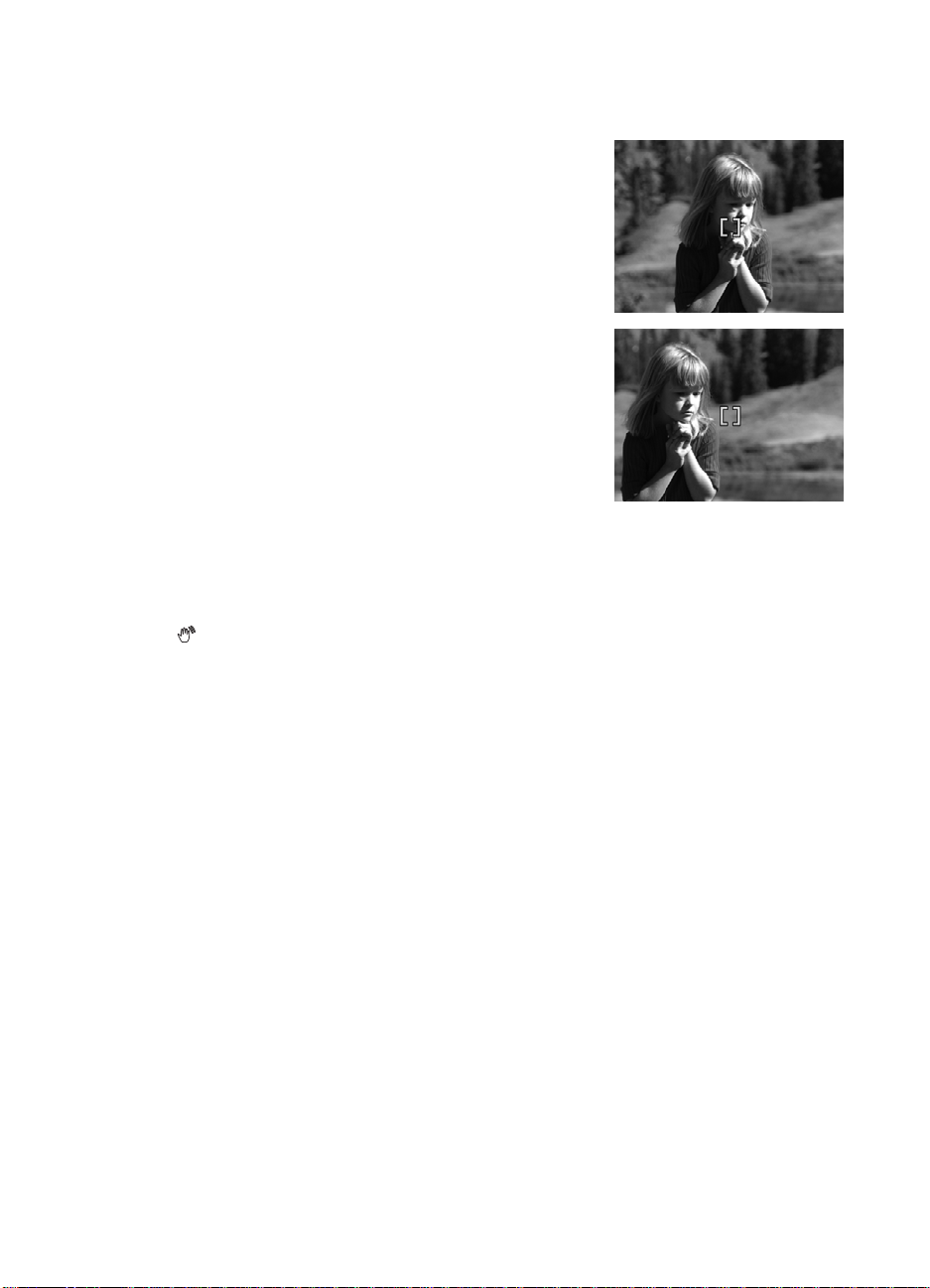
Kapitola 2
oblast, kde k akci dojde, nebo zaostřit při nedostatečných světelných podmínkách nebo
nedostatečném kontrastu.
1. Zaměřte objekt vašeho snímku rámečkem oblasti
ostření. Při nedostatečných světelných
podmínkách nebo nedostatečném kontrastu
zaměřte na jasnější nebo kontrastnější objekt.
2. Stiskněte tlačítko spouště do poloviny.
3. Podržte tlačítko spouště v polovině a zaměřte
rámeček ostření na jiný objekt.
4. Domáčkněte tlačítko spouště a vyfotografujte
snímek.
Optimalizace expozice
Pokud stisknete tlačítko spouště do poloviny, fotoaparát zároveň změří také úroveň
osvětlení a nastaví vhodné parametry expozice. Pokud fotoaparát zjistí, že scéna si
vyžaduje příliš dlouhou dobu expozice, zobrazí se ikona se symbolem roztřesené ruky
(
). Fotoaparát pořídí snímek, ale ten může být rozmazaný, protože je obtížné udržet
fotoaparát po nezbytnou dobu v klidu. Zkuste provést některou z následujících akcí:
● Nastavte blesk na režim Auto Flash (Automatický blesk) nebo na Flash On
(Zapnutý blesk)(viz část Nastavení blesku na stránce 18).
● Upevněte fotoaparát na stativ nebo na stabilní povrch.
● Pokud je předmět mimo dosah blesku nebo nemáte k dispozici stativ, přepněte režim
snímání na Steady Photo (viz část Steady Photo v Použití režimů snímání
na stránce 19).
● Zajistěte více světla.
Další doporučení
Pokud při prohlížení v režimu Playback (Přehrávání) zjistíte, že snímek není správně
zaostřen nebo že pro něj nebyla nastavena správná expozice, můžete pomocí funkce
Image Advice (Analýza snímku) (viz Analýza snímku v části Použití nabídky Playback
(Přehrávání) na stránce 31) zjistit, jakým způsobem bude v budoucnu možné podobné
snímky vylepšit. Pokud je možné daný snímek vyfotografovat ihned znovu, můžete jej
vylepšit s využitím údajů získaných pomocí funkce Image Advice (Analýza snímku).
Vzhledem k tomu, že zaostření a expozice jsou klíčovými faktory pro vytvoření dobrých
snímků, doporučujeme vaší pozornosti následující související témata:
● Téma rozmazaných, tmavých, přesvětlených nebo zrnitých snímků v části Řešení
potíží na stránce 52
● Použití nastavení rozsahu ostření na stránce 17
● Auto Focus Area (Oblast automatického zaostření) a AE Metering (Měření
expozice) v části Použití nabídky Capture Menu (Záznam) na stránce 23
16
Page 17
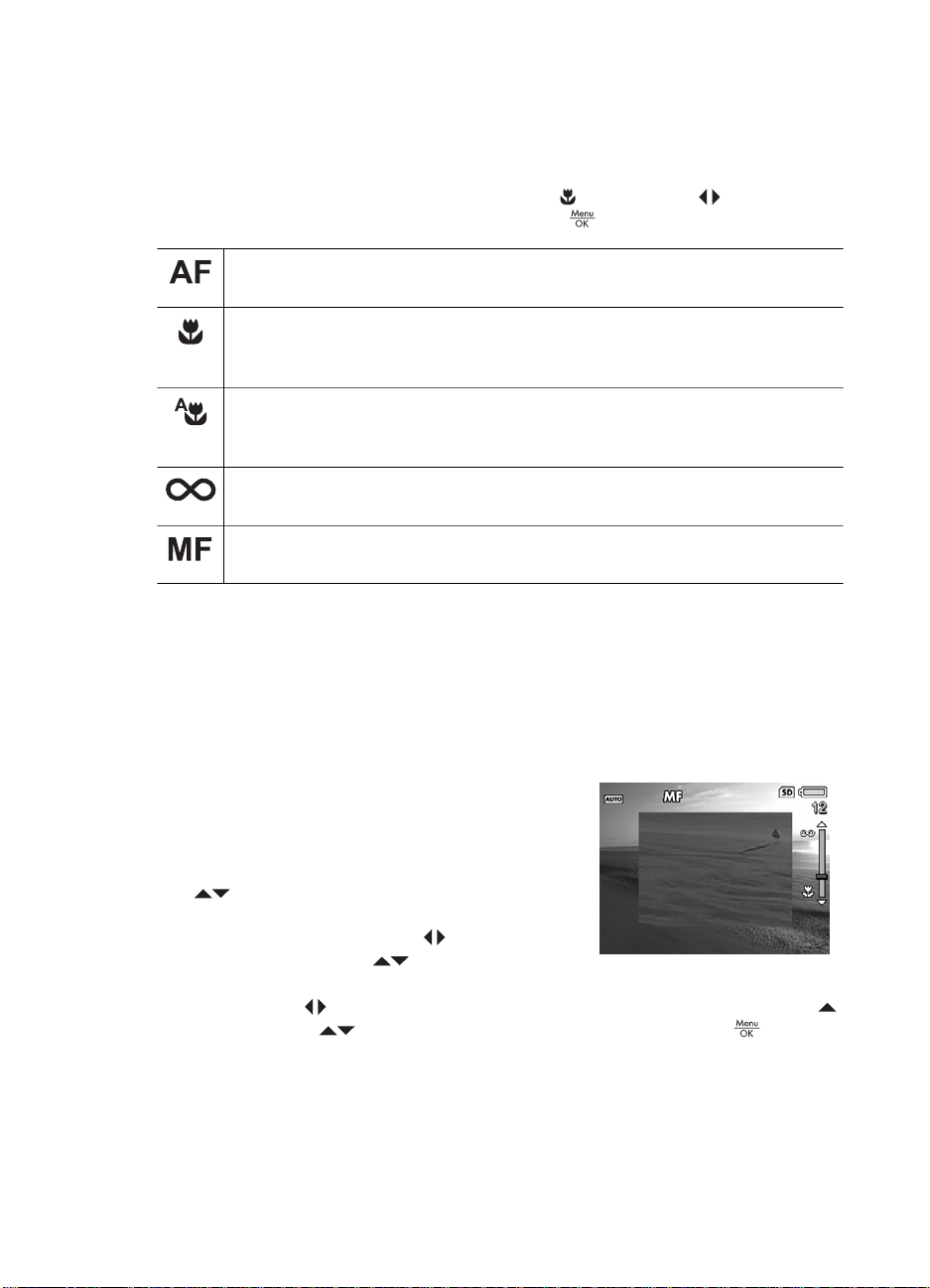
● Kompenzace expozice na stránce 28
● Použití ručního zaostření na stránce 17
Použití nastavení rozsahu ostření
Chcete-li nastavit rozsah ostření, stiskněte tlačítko , pomocí šipek vyberte
požadovaný rozsah ostření a poté stiskněte tlačítko
Normal Focus (Normální ostření) (výchozí) – Tento režim použijte při
fotografování objektů vzdálenějších než 500 mm (20 palců).
Režim Macro (Makro) – Tento režim použijte při fotografování detailních
snímků objektů umístěných ve vzdálenosti 100 mm až 1 m (4,7 až 39,4
palců).
Režim Auto Macro (Auto makro) – Použijte tento režim, pokud si nejste jisti,
zda se objekt nachází v rozsahu ostření Macro (Makro) nebo Normal
(Normální).
Režim Infinity (Nekonečno) – Tento režim použijte při fotografování
vzdálených objektů a krajiny.
Režim Manual Focus (Ruční zaostření) – Umožňuje ručně procházet celým
rozsahem ostření (viz část Použití ručního zaostření na stránce 17).
Použité nastavení zaostření zůstává v platnosti až do další změny nebo do vypnutí
fotoaparátu.
.
Použití ručního zaostření
Režim Manual Focus (Ruční zaostření) může být vhodný ve špatných světelných
podmínkách nebo pro jemné vyladění zaostření detailních snímků předmětů umístěných
velmi blízko.
1. Zvolíte-li režim Manual Focus (Ruční zaostření),
usnadní vám tuto činnost ukazatel zaostření a
zvětšené zobrazení.
2. Pomocí šipek kolem ukazatele Manual Focus
(Ruční zaostření), ovládanými tlačítky se šipkami
, upravte zaostření. Pokud není ukazatel
Manual Focus (Ruční zaostření) vybrán,
opakovaně stiskněte tlačítka
vybrán, a poté tlačítky
3. Chcete-li v režimu Manual Focus (Ruční zaostření) změnit režim snímání, vyberte
pomocí šipek
pomocí tlačítek
ikonu režimu snímání v levém horním rohu, stiskněte tlačítko ,
vyberte režim snímání a poté stiskněte tlačítko .
, dokud není
upravte zaostření.
Použití funkce zoom
Fotoaparát je vybaven funkcí optického a digitálního zoomu. Optický zoom fyzicky
posouvá čočkami, aby předmět snímku vypadal bližší. Po úplném vysunutí objektivu a
dosažení maximálního přiblížení pomocí optického zoomu použije přístroj digitální zoom.
Při použití digitálního zoomu nedochází k vysouvání objektivu.
Digitální fotoaparát HP Photosmart R967 17
Page 18
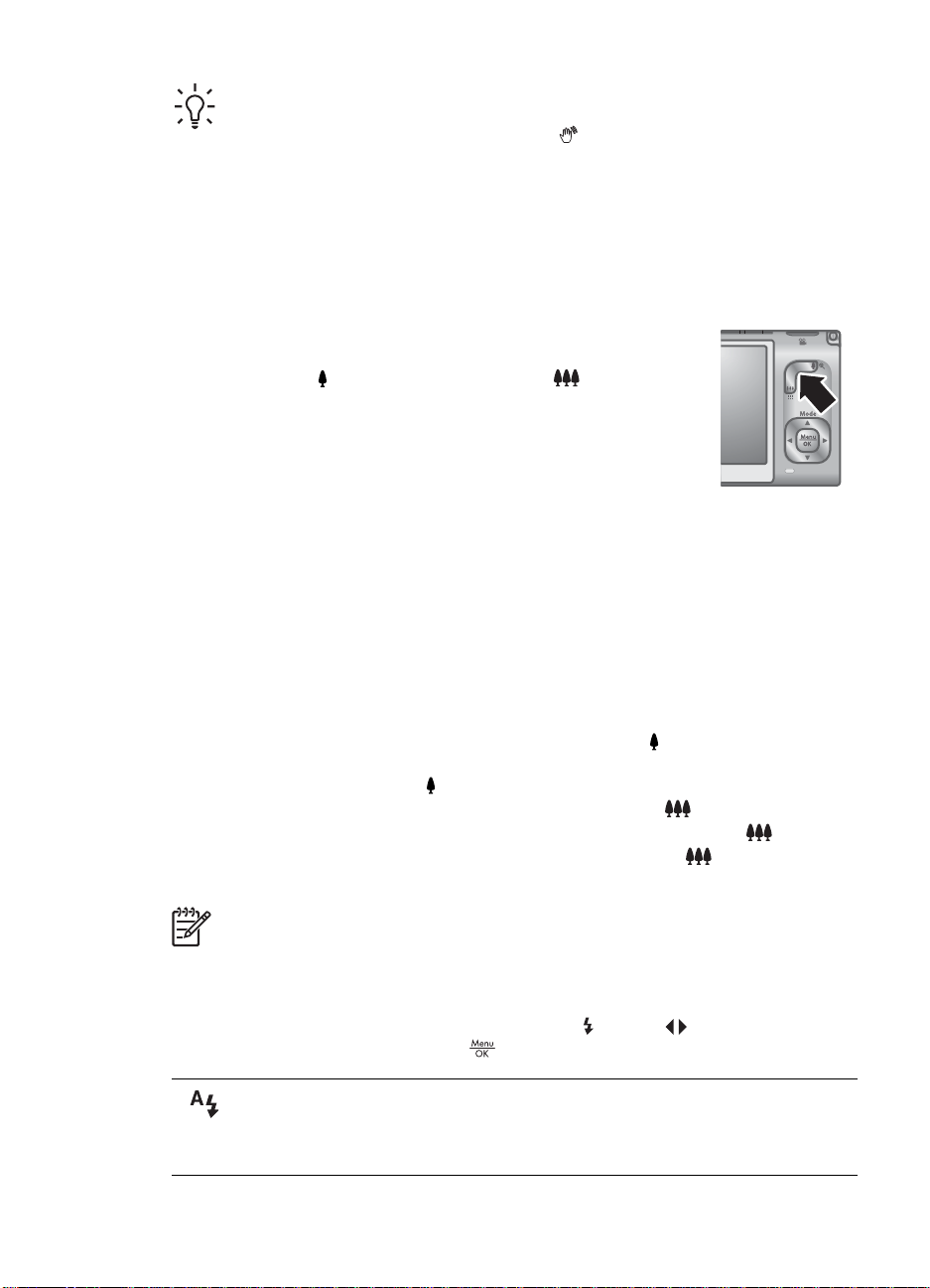
Kapitola 2
Optický zoom
Při použití optického zoomu může být objektiv posouván v rozsahu mezi polohami
širokoúhlého objektivu (míra přiblížení: 1x) a teleobjektivu (míra přiblížení: 3x).
V režimu Live View (Živé zobrazení) použijte k nastavení zoomu
tlačítka na ovladači Zoom lever (Ovladač zoom). Objekt přiblížíte
stisknutím tlačítka
Digitální zoom
V režimu digitálního zoomu se na displeji zobrazí kolem scény žlutý rámeček a nastavení
kvality snímku (hodnota MP). Při přibližování se bude žlutý rámeček zmenšovat, a tím
označovat oblast, kterou fotoaparát zachytí. Hodnota MP označující rozlišení, ve kterém
bude scéna zachycena, se bude snižovat.
Při pořizování snímků pomocí digitálního zoomu dávejte pozor, aby hodnota MP
zobrazená na displeji byla vhodná pro velikost, ve které chcete snímek pořídit. Informace
o hodnotách MP a doporučených velikostech pro tisk: Image Quality (Kvalita obrazu) v
kapitole Použití nabídky Capture Menu (Záznam) na stránce 23.
1. V režimu Live View (Živé zobrazení) stisknutím tlačítka
2. Stiskněte a podržte tlačítko
3.
Tip Čím více přiblížíte fotografovaný objekt pomocí funkce zoom, tím zřetelnější
jsou malé pohyby fotoaparátem („chvění fotoaparátu“). Pokud se při stisknutí
tlačítka spouště do poloviny objeví ikona
Snažte se udržet fotoaparát v klidu a více scénu osvětlit. Zkuste fotoaparát držet
blíže u těla, opřete jej o pevný předmět nebo jej upevněte na stativ či stabilní
povrch.
, oddálíte stisknutím tlačítka .
(Ovladač zoom) nastavte optický zoom na maximum a poté ovladač uvolněte.
, dokud požadovaný záběr nenaplní žlutý rámeček.
Pokud je přiblížení příliš velké, proveďte opravu tlačítkem
Chcete-li přejít zpět k optickému zoomu, stiskněte a podržte tlačítko
přístroj neopustí rozsah digitálního zoomu. Uvolněte tlačítko
stiskněte.
, může být snímek rozmazaný.
na ovladači Zoom lever
.
, dokud
, a poté je znovu
Poznámka Digitální zoom nelze používat v režimu Panorama nebo při
nahrávání videoklipů.
Nastavení blesku
Chcete-li vybrat nastavení blesku, stiskněte tlačítko , tlačítky vyberte požadovaný
režim blesku a poté stiskněte tlačítko
Režim Auto Flash (Automatický blesk) (výchozí) – Fotoaparát v případě
potřeby použije blesk. Chcete-li, aby fotoaparát odstranil z snímku efekt
červených očí, zapněte funkci Red-Eye Removal (Odstranění efektu
červených očí) (viz Red-Eye Removal (Odstranění efektu červených očí) v
18
.
Page 19
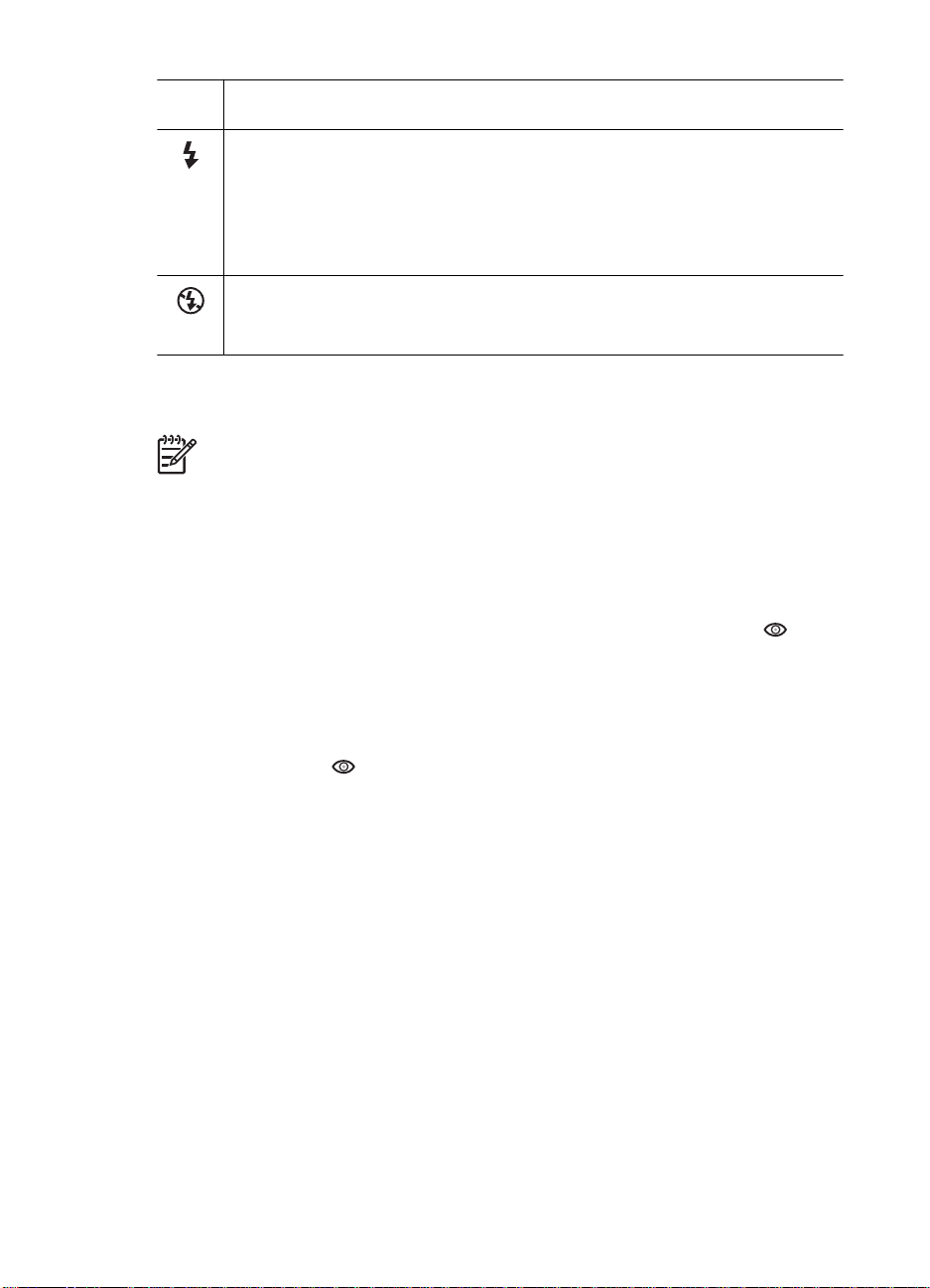
(pokračování)
části Použití nabídky Capture Menu (Záznam) na stránce 23). Informace o
efektu červených očí naleznete v části Efekt červených očí na stránce 19.
Flash On (Zapnutý blesk) – Fotoaparát použije blesk vždy. Pokud
fotografujete objekt v protisvětle, můžete toto nastavení použít ke zlepšení
osvětlení popředí. Chcete-li, aby fotoaparát odstranil z snímku efekt
červených očí, zapněte funkci Red-Eye Removal (Odstranění efektu
červených očí) (viz Red-Eye Removal (Odstranění efektu červených očí) v
části Použití nabídky Capture Menu (Záznam) na stránce 23).
Flash Off (Vypnutý blesk) – Fotoaparát nepoužije blesk. Toto nastavení
použijte v případech, kdy chcete zachytit slabě osvětlené objekty nacházející
se mimo dosah blesku, nebo k fotografování scén za přirozeného světla.
Použité nastavení režimu blesku zůstává v platnosti až do další změny nebo do vypnutí
fotoaparátu.
Poznámka Blesk není k dispozici v režimu Document (Dokument),
Landscape (Krajina), Night Scenery (Noční scéna), Panorama (Panorama),
Sunset (Západ slunce) a Theatre (Divadlo), při nastavení Burst (Série) nebo při
nahrávání videoklipů. V režimu snímání Night Portrait (Noční portrét) je blesk
nastaven na On (Zapnuto).
Efekt červených očí
Efekt červených očí je způsoben odrazem světla blesku od očí objektu, což způsobí, že
se jsou oči člověka na zachyceném snímku červené. Jestliže zapnete funkci
Eye Removal (Odstranění efektu červených očí) (viz Red-Eye Removal (Odstranění
efektu červených očí) v části Použití nabídky Capture Menu (Záznam) na stránce 23),
fotoaparát snímek před jeho uložením prohlédne. Pokud nalezne červené oči, zpracuje
snímek tak, aby efekt červených očí odstranil.
Toto prozkoumání a zpracování určitou dobu trvá. Pokud je tato doba pro vás příliš
dlouhá, můžete funkci
a efekt červených očí odstranit po zachycení snímku pomocí funkce Remove Red
Eyes (Odstranit efekt červených očí) (viz Remove Red Eyes (Odstranit efekt červených
očí) v části Použití nabídky Design Gallery (Galerie designu) na stránce 36) nebo
pomocí softwaru HP Photosmart Software, který se dodává s fotoaparátem.
Red-
Red-Eye Removal (Odstranění efektu červených očí) vypnout
Použití režimů snímání
Režimy snímání umožňují optimalizovat nastavení spouště pro scénu, kterou snímáte.
Řada režimů snímání obsahuje předvolená nastavení pro určité typy snímaných scén,
což uživatelům přístroje umožňuje rychlé fotografování bez nutnosti vlastního nastavení.
Jiné režimy snímání (například Aperture Priority (Priorita clony), Shutter Priority
(Priorita závěrky) či Manual (Ruční režim)) umožňují uživatelům přístroje provést vlastní
nastavení při fotografování obtížně zachytitelných scén nebo při požadavku zvláštních
efektů.
Digitální fotoaparát HP Photosmart R967 19
Page 20
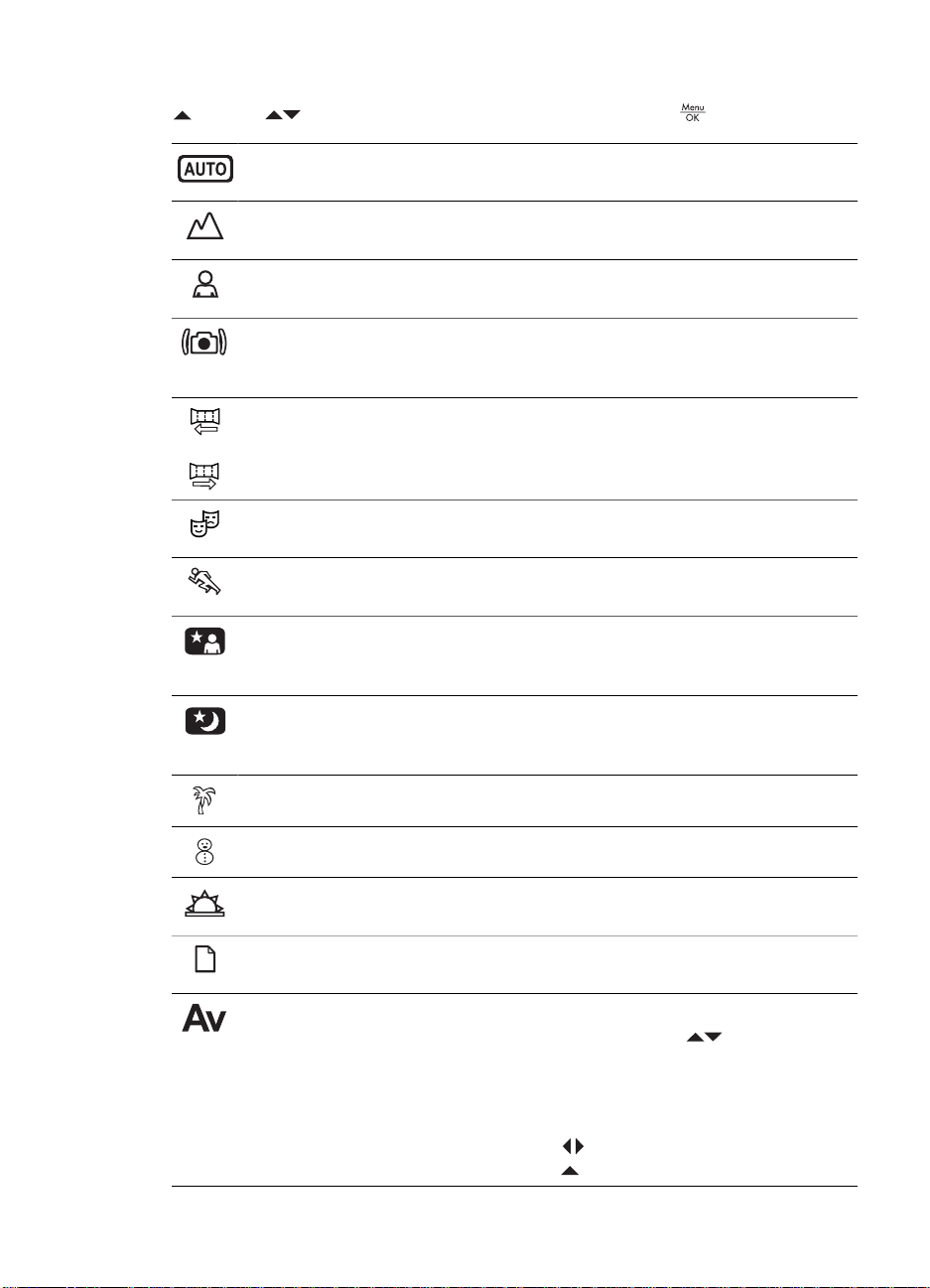
Kapitola 2
Chcete-li vybrat režim snímání, stiskněte v režimu Live View (Živé zobrazení) tlačítko
, tlačítky vyberte režim snímání a poté stiskněte tlačítko .
Auto Mode (Automatický režim) (výchozí) – Pro rychlé pořizování dobrých
fotografií, nemáte-li čas vybírat speciální režim snímání.
Landscape (Krajina) – Pro zachycení scén s hlubokou perspektivou, např.
hor.
Portrait (Portrét) – Pro snímky, jejichž ústředním objektem je člověk nebo více
lidí.
Steady Photo – Pro minimalizaci rozmazání snímku při snímání pohyblivého
předmětu nebo v průměrných až špatných světelných podmínkách (viz
Optimalizace expozice na stránce 16).
Panorama – Pro rozsáhlé záběry krajiny nebo skupinové snímky, chcete-li
nebo
vyfotografovat široký záběr, který nepojme jeden snímek (viz část Použití
režimu Panorama na stránce 21).
Theatre (Divadlo) – Pro pořizování snímků ze školních akcí, koncertů nebo
sportovních závodů v interiéru bez použití blesku.
Action (Akce) – Pro fotografování sportovních událostí, jedoucích aut nebo
všech scén, v nichž je třeba zachytit rychle se pohybující objekty.
Night Portrait (Noční portrét) – Pro zachycení snímků osob v noci. Tento
režim používá blesk a dlouhou expozici. Musíte proto umístit fotoaparát na
stativ nebo na stabilní povrch.
Night Scenery (Noční scéna) – Pro zachycení nočních scén. Tento režim
používá dlouhou expozici bez blesku. Musíte proto umístit fotoaparát na stativ
nebo na stabilní povrch.
Beach (Pláž) – Pro zachycení scén na pláži.
Snow (Sníh) – Pro zachycení scén na sněhu.
Sunset (Západ slunce) – Pro zachycení venkovních scén při západu
slunce.
Document (Dokument) – Pro fotografování plochých, textových nebo
grafických objektů.
Aperture Priority (Priorita clony) – Pro specifikaci nastavení clony. Tento
režim umožňuje vybrat nastavení clony pomocí tlačítek
, přičemž
fotoaparát vybere vhodnou rychlost závěrky. Pokud hrozí, že výsledný snímek
bude podexponován nebo naopak přeexponován o více než 0,5 stupně clony,
budou údaje velikosti clony, rychlosti závěrky zobrazeny červeně. Upravte
hodnotu velikosti clony tak, aby údaje byly zobrazeny bíle. Chcete-li přepnout
na jiný snímací režim, stiskněte tlačítka
snímací režim, a poté stiskněte tlačítko
dokud nevyberete požadovaný
.
20
Page 21
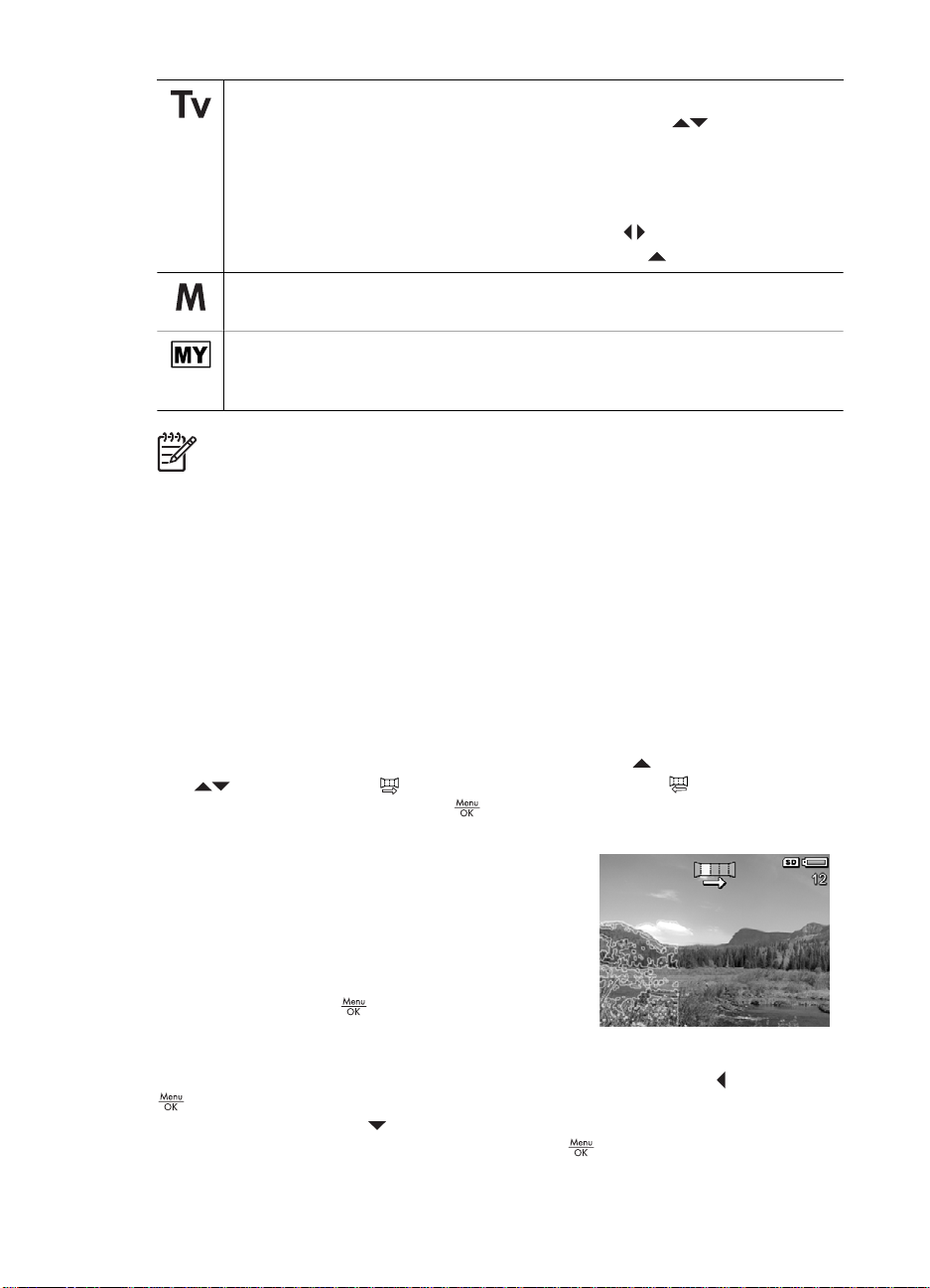
(pokračování)
Shutter Priority (Priorita závěrky) – Pro specifikaci rychlosti závěrky. Tento
režim umožňuje vybrat nastavení clony pomocí tlačítek
fotoaparát vybere nejlepší clonu. Pokud hrozí, že výsledný snímek bude
podexponován nebo naopak přeexponován o více než 0,5 stupně clony,
budou údaje velikosti clony, rychlosti závěrky zobrazeny červeně. Upravte
hodnotu rychlosti závěrky tak, aby údaje byly zobrazeny bíle. Chcete-li
přepnout na jiný snímací režim, stiskněte tlačítka
požadovaný snímací režim, a poté stiskněte tlačítko
Manual (Ruční) – Pro specifikaci jak clony, tak rychlosti závěrky (viz Použití
ručního režimu snímání na stránce 22).
My Mode (Můj režim) – Pro přizpůsobitelný režim snímání, který uživateli
umožňuje vybrat, uložit a poté znovu použít sadu předvolených nastavení
fotoaparátu (viz část Použití režimu My mode (Můj režim) na stránce 22).
Poznámka Režimy snímání nelze použít při nahrávání videoklipů.
Použité nastavení režimu snímání zůstává v platnosti až do další změny nebo do vypnutí
fotoaparátu.
Použití režimu Panorama
Režim Panorama umožňuje nasnímat sérii dvou až pěti snímků, které lze poté spojit
dohromady, a zachytit tak scénu, která je příliš rozsáhlá pro jeden snímek. Poté lze
panoramatickou sekvenci spojit (sešít) do jedné panoramatické fotografie pomocí
funkce Stitch Panorama (Sešít panorama) fotoaparátu (viz Sestavení panoramat
na stránce 34). Pokud jste nainstalovali software HP Photosmart Software (viz
Instalace softwaru na stránce 10), panoramatické fotografie můžete spojit při jejich
přenosu do počítače.
1.
V režimu Live View (Živé zobrazení), stiskněte tlačítko
vyberte buď režim Panorama (zleva doprava), nebo Panorama (zprava
doleva), a poté stiskněte tlačítko
2. Stisknutím tlačítka spouště pořiďte první snímek panoramatické sekvence.
3. Namiřte fotoaparát do polohy pro druhý snímek.
Průhledný obsah prvního snímku překryje třetinu
displeje v režimu Live View (Živé zobrazení).
Zarovnejte podle něj záběr druhého snímku.
4. Stisknutím tlačítka spouště pořiďte druhý snímek.
5. Stejným postupem do panoramatu přidejte další
snímky nebo panoramatickou sekvenci ukončete
stisknutím tlačítka
V režimu Instant Review (Okamžitý náhled) (viz část
Okamžitý náhled na stránce 14) se zobrazí každý snímek v panoramatické sekvenci. Po
zobrazení posledního snímku můžete sekvenci sešít stisknutím tlačítka
poté, co se sešité panorama objeví. Můžete také celou panoramatickou sekvenci
smazat stisknutím tlačítka
panoramatická sekvence) a poté stisknutím tlačítka
, přičemž
dokud nevyberete
.
, pomocí tlačítek
.
.
a poté tlačítka
, výběrem možnosti Entire Panoramic Sequence (Celá
.
Digitální fotoaparát HP Photosmart R967 21
Page 22

Kapitola 2
Poznámka Podrobnosti o přidání zvukového klipu ke snímkům pořízeným v
režimu Panorama naleznete v části Nahrávání zvuku na stránce 34.
Použití ručního režimu snímání
Režim Manual (Ruční režim) umožňuje uživateli určit číslo clony i rychlost závěrky.
1.
V režimu Live View (Živé zobrazení) stiskněte tlačítko
vyberte možnost a poté stiskněte tlačítko .
2. Zaměřte objekt vašeho snímku.
3. Pomocí tlačítek
čísla clony a rychlosti závěrky.
4.
Pomocí tlačítek
volby. Šipka na měřítku expozice ukazuje míru
podexponování nebo přeexponování snímků.
Pokud hrozí, že výsledný snímek bude
podexponován nebo naopak přeexponován o více
než tři stupně clony, budou údaje velikosti clony,
rychlosti závěrky zobrazeny červeně. Upravte
velikost clony nebo rychlost závěrky tak, aby údaje byly zobrazeny bíle.
5. Chcete-li přepnout na jiný režim snímání, vyberte pomocí tlačítek
poté stiskněte tlačítko
Údaje nastavené v režimu snímání Manual (Ruční režim) zůstávají platné až do další
změny, a to i když bude fotoaparát vypnut.
můžete přepínat mezi údaji
, pomocí tlačítek
upravte hodnotu vybrané
režim , a
.
Použití režimu My mode (Můj režim)
Režim My Mode (Můj režim) je přizpůsobitelný režim snímání, který uživateli umožňuje
vybrat, uložit a poté znovu použít sadu předvolených nastavení fotoaparátu. Můžete
vybrat některý režim snímání (viz část Použití režimů snímání na stránce 19), možnosti
nabídky Capture Menu (Záznam) (viz část Použití nabídky Capture Menu (Záznam)
na stránce 23) a dále to, která nastavení budou v režimu My Mode (Můj režim) uložena.
Nastavení v režimu My Mode (Můj režim) jsou nezávislá na nastavení všech ostatních
režimů snímání a ukládají se při vypnutí fotoaparátu.
Výběr a uložení předvolených nastavení v režimu My Mode (Můj režim)
1. V režimu Live View (Živé zobrazení) stiskněte
tlačítko
možnost
stisknutím tlačítka
Capture Menu (Záznam pro Můj režim).
2.
Pomocí tlačítek
My Shooting Mode (Můj režim), stiskněte tlačítko
který má být použit v režimu My Mode (Můj režim),
poté se stisknutím tlačítka
pro můj režim).
3.
Pomocí tlačítek
nabídky My Mode Capture Menu (Záznam pro Můj režim).
, pomocí tlačítek vyberte
My Mode (Můj režim) a poté dvojím
zobrazte nabídku My Mode
vyberte režim snímání
, pomocí tlačítek vyberte režim snímání,
vyberte další položku nabídky a stiskněte tlačítko , tlačítky
zvýrazněte nastavení, vyberte je stisknutím tlačítka a vraťte se do
vraťte do nabídky My Mode Capture Menu (Záznam
22
Page 23

4. Krok 3 opakujte u ostatních položek nabídky, které chcete v režimu My Mode (Můj
režim) nastavit.
5.
Stisknutím tlačítka
Můj režim).
Použití podnabídky My Mode Saved Settings (Uložená nastavení pro Můj režim)
V podnabídce My Mode Saved Settings (Uložená nastavení pro Můj režim) můžete
specifikovat, která nastavení mají být uložena v režimu My Mode (Můj režim). Můžete
také určit, že se má fotoaparát při každém zapnutí spouštět v režimu My Mode (Můj
režim) namísto režimu Auto Mode (Automatický režim).
1.
V režimu Live View (Živé zobrazení) stiskněte tlačítko
vyberte možnost a poté dvakrát stiskněte tlačítko .
2.
Pomocí tlačítek
(Uložená nastavení pro můj režim) a poté stiskněte tlačítko
podnabídka My Mode Saved Settings (Uložená nastavení pro Můj režim).
Zaškrtnuté možnosti budou uloženy do režimu My Mode (Můj režim) při každém
vypnutí fotoaparátu.
3. Chcete-li určit, že pro určité nastavení má být při vypnutí fotoaparátu znovu zadána
výchozí hodnota, nebo chcete-li nastavit fotoaparát tak, aby se při každém zapnutí
spustil v režimu My Mode (Můj režim), postupujte takto:
a.
Pomocí tlačítek
b. Tlačítky
Start in My Mode (Spustit v Mém režimu) na Yes (Ano).
4. Krok 3 zopakujte pro každé nastavení, které chcete změnit.
5.
Stisknutím tlačítka
pro Můj režim).
6. Nabídku My Mode Capture Menu (Záznam pro můj režim) lze zavřít stisknutím
tlačítka
buď odstraňte zaškrtnutí u nastavení, nebo přepněte nastavení
.
opustíte nabídku My Mode Capture Menu (Záznam pro
, pomocí tlačítek
přejděte na položku nabídky My Mode Saved Settings
. Zobrazí se
přejděte na požadované nastavení.
přejděte zpět do nabídky My Mode Capture Menu (Záznam
Použití nabídky Capture Menu (Záznam)
Nabídka Capture Menu (Záznam) umožňuje upravit nastavení fotoaparátu, která
ovlivňují vlastnosti pořízených fotografií a videoklipů.
1.
V režimu Live View (Živé zobrazení) stiskněte tlačítko
Capture Menu (Záznam).
2.
Pomocí tlačítek
podnabídku této položky.
3.
Pomocí tlačítek
4.
Stisknutím tlačítka
Digitální fotoaparát HP Photosmart R967 23
zvýrazněte položku nabídky a tlačítkem zobrazte
zvýrazněte nastavení a poté stiskněte tlačítko .
opustíte nabídku Capture Menu (Záznam).
. Zobrazí se nabídka
Page 24

Kapitola 2
Chcete-li zobrazit ve fotoaparátu informace o možnosti, zvýrazněte pomocí tlačítek
položku Help... (Nápověda...) v podnabídce možnosti a poté stiskněte tlačítko
.
Shooting Modes (Režimy snímání) – Pro výběr režimu snímání. Informace
o režimech snímání a dalších způsobech jejich výběru jsou uvedeny v části
Použití režimů snímání na stránce 19.
Self-Timer (Samospoušť) – pro pořizování snímků nebo nahrávání videoklipů
se zadaným časovým zpožděním (viz Použití nastavení samospouště
na stránce 27).
● Off (Vypnuto) (výchozí) – Vypne samospoušť.
● On (Zapnuto) – Pro pořízení jednoho snímku nebo videoklipu se
zpožděním.
● 2 Shots (2 snímky) – pro pořízení dvou snímků nebo jednoho videoklipu
se zpožděním.
Pro nastavení On (Zapnuto) a 2 shots (2 snímky) můžete zadat zpoždění
2, 5, 10, 20 nebo 30 sekund.
Red-Eye Removal (Odstranění efektu červených očí) – Pro automatické
odstranění efektu červených očí, je-li blesk nastaven na Auto nebo Flash
On (Zapnutý blesk) a fotoaparát zjistí efekt červených očí. Informace o efektu
červených očí naleznete v části Efekt červených očí na stránce 19.
On (Zapnuto), Off (Vypnuto) (výchozí)
Exposure Compensation (Kompenzace expozice) – Pro úpravu hodnot
expozice automaticky nastavené fotoaparátem. Další informace naleznete v
části Kompenzace expozice na stránce 28.
● Pro zesvětlení snímků, které zachycujete, zvyšte hodnotu tlačítkem
● Pro ztmavení snímků, které zachycujete, snižte hodnotu tlačítkem
.
.
Adaptive Lighting (Adaptivní osvětlení) – Vyrovnává poměr mezi světlými a
tmavými oblastmi. Další informace naleznete v části Adaptivní osvětlení
na stránce 29.
● Off (Vypnuto) (výchozí) – Fotoaparát zpracuje snímek běžným
způsobem.
● Low (Nízké) – Fotoaparát mírně zesvětlí tmavé oblasti snímku.
● High (Vysoké) – Fotoaparát zesvětlí tmavé oblasti snímku.
Bracketing (Řada) – Fotoaparát vyfotografuje sérii tří snímků s použitím
různých hodnot.
● Off (Vypnuto) (výchozí) – Fotoaparát zpracuje snímek běžným
způsobem.
● Adaptive Lighting (Adaptivní osvětlení) – Snímky vytvořené s funkcí
Adaptive Lighting (Adaptivní osvětlení) nastavenou na Off (Vypnuto),
Low (Nízké) a High (Vysoké).
24
Page 25

(pokračování)
● Exposure (Expozice) – Snímky vytvořené s funkcí Exposure
● Color (Barva) – Snímky vytvořené jako plnobarevné, černobílé a v
V režimu Instant Review (Okamžitý náhled) (viz část Okamžitý náhled
na stránce 14) můžete celou řadu odstranit. Postup odstranění jednotlivých
snímků naleznete v části Odstranění snímků na stránce 32.
Image Quality (Kvalita snímku) – Nastavení rozlišení a komprese snímků.
Vyšší číslo znamená vyšší rozlišení. Méně hvězdiček znamená vyšší
kompresi (viz část Kvalita obrazu na stránce 65).
● 10MP
● Normal (10MP
● 6MP
● 3MP
● VGA
● Custom... (Vlastní) – pro zadání vlastního nastavení rozlišení (10MP,
Video Quality (Kvalita videa) – Nastavení rozlišení a komprese videoklipu.
Čím méně hvězdiček, tím vyšší komprese.
● Normal (VGA
● VGA
●
Compensation (Kompenzace expozice) a podexponované a
přeexponované o hodnotu, kterou vyberete tlačítky
.
sépiovém odstínu.
– pro zvětšení nebo tisk snímků větších než 43 x 56 cm.
) (Normální /10MP/) (Výchozí) – pro tisk snímků do
velikosti 43 x 56 cm.
– pro tisk snímků do velikosti 28 x 36 cm.
– pro tisk snímků do velikosti 20 x 25 cm.
– Pro vytváření snímků určených k odeslání e-mailem nebo k
vystavení v síti Internet.
6MP, 3MP, VGA) a komprese (
až ). Pomocí tlačítek se
můžete posunovat mezi funkcí Resolution (Rozlišení) a Compression
(Komprese) a tlačítky
zadejte nastavení.
) Normální (výchozí) – Pro akční videoklipy z
exteriéru nebo pro tisk jednotlivých extrahovaných snímků do velikosti
10,2 x 15,2 cm (4 x 6 palců).
– Pro akční videoklipy z exteriéru nebo pro tisk jednotlivých
extrahovaných snímků do velikosti 7,6 x 12,7 cm (3 x 5 palců).
QVGA
– Pro zachycování delších videoklipů nebo zasílání kratších
klipů e-mailem.
Burst (Série) – Pro pořízení dvou nebo více snímků rychle za sebou (viz
část Použití nastavení Burst (Série) na stránce 28).
On (Zapnuto), Off (Vypnuto) (výchozí)
White Balance (Vyvážení bílé) – Fotoaparát upravuje barvy podle světelných
podmínek. Další informace naleznete v části Vyvážení bílé na stránce 29.
● Auto (výchozí) – Upraví osvětlení scény. Pro běžné fotografování.
● Sun (Slunce) – Pro venkovní scény při slunečné nebo zatažené obloze.
● Shade (Stín) – Pro venkovní scény ve stínu nebo šeru.
● Tungsten (Výbojka) – Pro scény v interiéru osvětleném umělým
osvětlením žárovkami nebo halogenovým světlem.
● Fluorescent (Zářivka) – Pro scény v interiéru osvětleném zářivkami.
● Manual (Ruční) – Pro nastavení vlastní hodnoty funkce White Balance
(Vyvážení bílé) podle fotografovaného objektu. Chcete-li nastavit
vyvážení bílé, vyberte možnost Manual (Ruční) a poté postupujte podle
pokynů na obrazovce.
Digitální fotoaparát HP Photosmart R967 25
Page 26

Kapitola 2
(pokračování)
Auto Focus Area (Oblast automatického zaostření) – Umožňuje volit mezi
širokou, vícezonální oblastí zaostření a bodovou oblastí zaostření. Další
informace naleznete v části Zaostření na fotografovaný objekt
na stránce 14.
● Multi (Vícezonální) (výchozí) – Toto nastavení je určeno pro běžné
fotografování nebo pro zaostření na objekty, které se nenacházejí
uprostřed záběru. Fotoaparát hledá zaostření v každé z pěti zón.
● Spot (Bodové zaostření) – Použijte toto nastavení, pokud fotoaparát stále
zaostřuje na nesprávný objekt. Fotoaparát zaostřuje na malou část ve
středu záběru.
AE Metering (Měření expozice) – Určuje oblast záběru, kterou má fotoaparát
použít k výpočtu expozice.
● Average (Průměr) – Toto nastavení je užitečné, chcete-li, aby byly do
výpočtu expozice rovnoměrně zahrnuty všechny součásti záběru.
● Center-Weighted (Vyvážené na střed) (výchozí) – Užitečné, pokud se
fotografovaný objekt nachází ve středu záběru. Expozice bude záviset
více na objektu než na jeho okolí.
● Spot (Bodové) – Toto nastavení se používá pro záběry s protisvětlem
nebo tehdy, je-li fotografovaný objekt výrazně tmavší nebo světlejší než
zbývající části záběru. Lepších výsledků lze dosáhnout tehdy, pokud je
spolu s nastavením měření expozice Spot (Bodové) použita funkce
Focus Lock (Aretace zaostření) (viz část Použití aretace zaostření
na stránce 15).
ISO Speed (Citlivost ISO) – Upraví citlivost fotoaparátu na světlo. Další
informace naleznete v části Citlivost ISO na stránce 29.
● Auto (výchozí) – fotoaparát zvolí nejvhodnější citlivost ISO pro danou
scénu.
● ISO 100 – Pro dosažení nejlepší kvality.
● ISO 200 – Pro horší světelné podmínky.
● ISO 400 – Pro horší světelné podmínky a/nebo akční scény vyžadující
rychlou závěrku.
Saturation (Sytost) – Řídí sytost barev na vašich snímcích.
● Low (Nízká) – Tlumí barvy tak, aby byl vzhled objektu jemnější,
přirozenější.
● Medium (výchozí) – Je použita normální sytost barev.
● High (Vysoká) – Zdůrazňuje živější barvy.
Sharpness (Ostrost) – Určuje ostrost jemných detailů na snímcích.
● Low (Nízká) – Toto nastavení je vhodné pro fotografování portrétů s
jemnějšími, přirozenějšími rysy.
● Medium (Výchozí) – Pro okraje objektů na snímcích bude použita střední
míra ostrosti.
● High (Vysoká) – Pro snímky s ostrými okraji.
26
Page 27

(pokračování)
Contrast (Kontrast) – Určuje velikost kontrastu mezi tmavými a světlými
barvami.
● Low (Nízký) – Tmavé a světlé barvy snímků budou méně odlišené a v
osvětlených a zastíněných oblastech bude více detailů.
● Medium (výchozí) – Snímky budou středně kontrastní.
● High (Vysoký) – Tmavé a světlé barvy snímků budou více odlišené a v
osvětlených a zastíněných oblastech bude méně detailů.
Date & Time Imprint (Vytištění data a času) – Fotoaparát vytiskne datum do
dolního rohu snímku.
● Off (Vypnuto) (výchozí) – Fotoaparát na snímek nevytiskne datum ani
čas.
● Date Only (Pouze datum) – Fotoaparát trvale vytiskne datum.
● Date & Time (Datum a čas) – Fotoaparát trvale vytiskne datum a čas.
Poznámka Některé položky nabídky Capture Menu (Záznam) nejsou dostupné
v některých snímacích režimech nebo kombinacích s jinými možnostmi
nabídky Capture Menu (Záznam). Kromě toho se některé položky nevztahují na
nahrávání videoklipů.
Použití nastavení samospouště
Funkce Self-Timer (Sampospoušť) umožňuje pořizovat snímky a videoklipy se
zpožděním. Toto zpoždění můžete nastavit po stisknutí tlačítka Shutter (Spoušť)
nebo
nahrávání videoklipu.
1. Přepněte přístroj do režimu Live View (Živé zobrazení), stisknutím tlačítka
2.
3. Upevněte fotoaparát na stativ nebo na stabilní povrch.
4. Zaměřte objekt na displeji.
5. Následující kroky závisí na tom, zda fotografujete jeden či dva snímky nebo
6. Fotoaparát odpočítá vybrané zpoždění a pořídí snímek nebo začne nahrávat
7. Pokud nahráváte videoklip, stisknutím tlačítka
Video a také je můžete nastavit, když fotoaparát pořizuje snímek nebo zahajuje
zobrazte nabídku Capture Menu (Záznam), tlačítky vyberte položku
Self-Timer (Samospoušť) a potom stiskněte tlačítko .
V podnabídce Self-Timer (Samospoušť) vyberte tlačítky
pro jeden snímek) nebo 2 Shots (2 snímky), tlačítky
sekundách, stiskněte tlačítko
podrobnosti o volbě možností v nabídce Capture Menu (Záznam) naleznete v
části Použití nabídky Capture Menu (Záznam) na stránce 23.
nahráváte videoklip.
a. Při fotografování stiskněte tlačítko spouště do poloviny. Tím dojde k aretaci
zaostření a expozice. Jakmile se změní barva rámečku oblasti zaostření v
zelenou, domáčkněte tlačítko spouště.
b. U videoklipů stiskněte tlačítko
videoklip. Pokud zvolíte možnost 2 Shots (2 snímky) a fotografujete, fotoaparát
druhý snímek pořídí několik sekund po prvním snímku.
položku On (Zapnuto;
vyberte zpoždění v
a potom stiskněte tlačítko . Další
Video a poté jej uvolněte.
Video nahrávání zastavíte.
Digitální fotoaparát HP Photosmart R967 27
Page 28

Kapitola 2
Tip Pokud chcete být na snímku také, stiskněte zcela tlačítko spouště a
umístěte fotoaparát na stativ nebo stabilní povrch. Fotoaparát nastaví zaostření
a expozici až těsně před koncem odpočítávání, a tím vám umožní zaujmout místo
ve scéně.
Poznámka Podrobnosti o přidání zvukového klipu k snímkům pořízeným
pomocí funkce Self-Timer (Samospoušť) naleznete v části Nahrávání zvuku
na stránce 34.
Po pořízení snímku nebo videoklipu je nastavení režimu Self-Timer (Samospoušť)
přepnuto zpět na výchozí hodnotu Off (Vypnuto).
Použití nastavení Burst (Série)
Pokud v režimu Série stisknete a podržíte tlačítko spouště, můžete vyfotografovat
nejvyšší možnou rychlostí dva či více snímků za sebou.
1.
V režimu Live View (Živé zobrazení) zobrazte stisknutím tlačítka
Capture Menu (Záznam). Pomocí tlačítek
(Série), stiskněte tlačítko
tlačítko
o výběru možností v nabídce Capture Menu (Záznam) naleznete v části Použití
nabídky Capture Menu (Záznam) na stránce 23.
2. Zaměřte fotografovaný objekt a poté stiskněte tlačítko spouště do poloviny. Tím
dojde k aretaci zaostření a expozice. Poté tlačítko spouště domáčkněte a podržte.
Fotoaparát začne fotografovat sérii snímků nejvyšší možnou rychlostí až do
uvolnění tlačítka Spouště nebo do zaplnění paměti fotoaparátu.
Během záznamu série zůstává displej vypnutý. Po vyfotografování série snímků se
všechny snímky po jednom zobrazí na displeji v režimu Instant Review (Okamžitý
náhled) (viz část Okamžitý náhled na stránce 14). Celou řadu snímků v režimu Instant
Review (Okamžitý náhled). Postup odstranění jednotlivých snímků naleznete v části
Odstranění snímků na stránce 32.
Podrobnosti o přidání zvukového klipu k snímkům pořízeným pomocí funkce Burst
(Série) naleznete v č
Nastavení režimu Burst (Série) zůstává platné, dokud je nezměníte nebo dokud se po
vypnutí fotoaparátu neobnoví výchozí nastavení Timer Off (Bez samospouště).
a poté tlačítko (Živé zobrazení/Přehrávání). Další podrobnosti
ásti Nahrávání zvuku na stránce 34.
nabídku
zvýrazněte možnost Burst
, tlačítky vyberte možnost On (Zapnuto), stiskněte
Kompenzace expozice
Pomocí funkce Exposure Compensation (Kompenzace expozice) můžete upravit
hodnoty expozice automaticky nastavené fotoaparátem. Funkce Exposure
Compensation (Kompenzace expozice) je užitečná při záběrech, které obsahují více
světlých objektů (např. bílý objekt na světlém pozadí) nebo naopak více tmavých objektů
(např. černý objekt na tmavém pozadí). Bez použití funkce Exposure Compensation
(Kompenzace expozice) mohou takové scény vyjít nevýrazně šedé. U záběrů s mnoha
světlými objekty zvětšete hodnotu funkce Exposure Compensation (Kompenzace
expozice) do kladné části stupnice. U záběrů s mnoha tmavými objekty zmenšete
hodnotu funkce Exposure Compensation (Kompenzace expozice).
28
Page 29

Tip Chcete-li si prohlédnout, jaký účinek má změna nastavení parametru
Exposure Compensation (Kompenzace expozice) na výsledné snímky, použijte
volbu Exposure (Expozice) v nabídce Bracketing (Řada) (viz oddíl
Bracketing v části Použití nabídky Capture Menu (Záznam) na stránce 23).
Adaptivní osvětlení
Toto nastavení vyrovnává poměr mezi jasnými a tmavými oblastmi snímku, zachovává
jemné kontrasty, přičemž redukuje ostré kontrasty. Při použití blesku může funkce
Adaptive Lighting (Adaptivní osvětlení) zesvětlit oblasti, do kterých nedosáhne světlo
blesku. Funkce Adaptive Lighting (Adaptivní osvětlení) je užitečná v následujících
situacích:
● Venkovní scény, v nichž se mísí slunce a stín.
● Vysoce kontrastní scény obsahující světlé a tmavé objekty
● Scény v interiéru za použití blesku (ke změkčení nebo dokonce vyloučení účinku
blesku).
● Scény se světlým pozadím, kdy je objekt mimo dosah blesku, nebo je silně osvětlen
zezadu (např. před oknem).
Funkci Adaptive Lighting (Adaptivní osvětlení) můžete použít s bleskem nebo bez
blesku, nedoporučuje se však jako náhrada blesku. Narozdíl od blesku nemá funkce
Adaptive Lighting (Adaptivní osvětlení) vliv na nastavení expozice, takže se světlé
oblasti mohou jevit jako zamlžené a snímky z interiéru nebo noční snímky mohou být
rozmazané, nejsou-li pořízeny s bleskem nebo za použití stativu.
Tip Chcete-li si prohlédnout, jaký účinek má změna nastavení parametru
Adaptive Lighting (Adaptivní osvětlení) na výsledné snímky, použijte volbu
Adaptive Lighting (Adaptivní osvětlení) v nabídce Bracketing (Řada) (viz
oddíl Bracketing v části Použití nabídky Capture Menu (Záznam)
na stránce 23).
Vyvážení bílé
Různé světelné podmínky mají vliv na výsledné barvy na snímcích. Tato funkce
fotoaparátu umožňuje kompenzaci za účelem věrnější reprodukce barev a zajišťuje, že
bílá barva na výsledném snímku bude skutečně bílá. Vyvážením bílé lze rovněž
dosáhnout kreativních efektů. Například při nastavení hodnoty Sun (Slunečno) bude
fotografie působit tepleji.
Citlivost ISO
Tímto nastavením se určuje citlivost fotoaparátu na světlo. Pokud je možnost ISO
Speed (Citlivost ISO) nastavena na výchozí hodnotu Auto (Automaticky), fotoaparát
zvolí nejvhodnější citlivost ISO pro danou scénu.
Nižší citlivosti ISO umožňují vytvoření snímků s malou zrnitostí (šumem), avšak vedou
k použití nižší rychlosti závěrky. Při fotografování v nedostatečných světelných
podmínkách bez blesku s nastavením ISO 100 použijte stativ.
Naproti tomu vyšší citlivost ISO umožňuje použití vyšší rychlosti závěrky a lze ji použít
při fotografování za méně příznivých světelných podmínek bez blesku nebo při
fotografování rychle se pohybujících objektů. Vyšší citlivost ISO vede k snímkům s
vyšším šumem, a tedy nižší kvality.
Digitální fotoaparát HP Photosmart R967 29
Page 30

3
Prohlížení snímků a videoklipů
V režimu Playback (Přehrávání) lze prohlížet fotografie i videoklipy níže uvedeným
postupem. Informace o vylepšení snímků viz Použití nabídky Playback (Přehrávání)
na stránce 31 a Použití nabídky Design Gallery (Galerie designu) na stránce 36.
Použití režimu Playback (Přehrávání)
1.
Podržte stisknuté tlačítko
neobjeví ikona
2. Mezi snímky a videoklipy můžete přecházet pomocí tlačítek
automaticky přehrány).
Při zobrazení videoklipu můžete přehrávání zastavit stisknutím tlačítka
můžete pomocí tlačítek
3.
Chcete-li aktivovat režim Live View (Živé zobrazení), stiskněte tlačítko
V režimu Playback (Přehrávání) jsou na displeji uvedeny také další informace o každém
snímku nebo videoklipu.
.
, dokud se v pravém horním rohu displeje krátce
přecházet mezi jednotlivými snímky videoklipu.
(videoklipy budou
a poté
.
30
1 Indikátor paměťové karty.
2 Indikátor nabití baterie (viz část Kontrolky napájení
na stránce 60).
3 Pozice snímku v panoramatické sekvenci.
4
5
6 Snímek označený pro zakoupení výtisků online (viz Nákup výtisků
7 Snímek označený jako Favorite (Oblíbené) (viz Označování
Počet snímků k tisku (viz Označení snímků pro tisk
3
na stránce 46).
Počet elektronických cílů funkce Photosmart Share (viz Sdílení
1
snímků na stránce 48).
online na stránce 47).
snímků jako Favorites (Oblíbené) na stránce 46).
Page 31

(pokračování)
8 0:15 ● Délka záznamu daného audio nebo videoklipu.
● Indikátor připojeného zvukového záznamu.
● Indikátor videoklipu.
9 1 ze 30 Pořadové číslo daného snímku nebo videoklipu v rámci celkového
počtu snímků a videoklipů.
Ukládání statických snímků z videoklipů
Pokud chcete vytisknout snímek z videosekvence, můžete jej uložit jako samostatný
snímek.
1.
Chcete-li pozastavit přehrávání videoklipu, stiskněte tlačítko
2. Pomocí tlačítek
3.
Právě zobrazený snímek videoklipu můžete uložit stisknutím tlačítka
4.
Přehrávání videoklipu můžete obnovit stisknutím tlačítka
můžete přecházet po jednotlivých snímcích.
Zobrazení miniatur
1. Přepněte fotoaparát do režimu Playback
(Přehrávání), stisknutím ikony
(Miniatury) (stejná jako
ovladači Zoom) zobrazte miniatury.
2.
Pomocí tlačítek
miniaturami.
3.
Stisknutím tlačítka
Thumbnails (Miniatury) a zobrazíte vybraný
snímek na displeji.
Zoom Out (Oddálit) na
a můžete přecházet mezi
ukončíte zobrazení
.
.
.
Thumbnails
Zvětšování snímků
Tato funkce slouží pouze pro prohlížení; vlastní obsah snímků se nemění.
1. V režimu Playback (Přehrávání) stiskněte ikonu
(stejná jako Zoom In (Přiblížit) na ovladači
Zoom). Aktuálně zobrazený snímek se
dvojnásobně zvětší.
2.
Pomocí tlačítek
zvětšeném snímku.
3.
Pomocí funkcí
úroveň zvětšení.
4.
Stisknutím tlačítka
Playback (Přehrávání).
a se můžete posouvat ve
a nastavte požadovanou
se vraťte do režimu
Použití nabídky Playback (Přehrávání)
1.
V režimu Playback (Přehrávání) stiskněte tlačítko
2.
Pomocí tlačítek
Digitální fotoaparát HP Photosmart R967 31
vyberte požadovanou možnost.
.
Page 32

Kapitola 3
3.
Pomocí tlačítek
vyberte snímek nebo videoklip, stiskněte tlačítko a
postupujte podle pokynů na obrazovce.
4.
Stisknutím tlačítka
zavřete nabídku Playback Menu (Přehrávání).
Delete (Odstranit) - Viz Odstranění snímků na stránce 32.
Image Advice (Analýza snímku) — Analyzuje snímky z hlediska zaostření,
expozice apod.
Image Info (Informace o snímku) — Viz Zobrazení informací o snímku
na stránce 33.
View Slideshow (Zobrazit prezentaci) — Viz Zobrazení prezentací
na stránce 33.
Stitch Panorama (Sestavení panoramatické fotografie) - Viz Sestavení
panoramat na stránce 34.
Record Audio (Nahrát zvuk) - Viz Nahrávání zvuku na stránce 34.
Move Images to Card (Přesunout snímky na kartu) — Přesune snímky z
interní paměti na paměťovou kartu. Tato funkce je dostupná pouze tehdy,
pokud interní paměť obsahuje nějaké snímky a je vložená paměťová karta.
Chcete-li přesunout snímky, vyberte tuto možnost a postupujte podle pokynů
na obrazovce.
Odstranění snímků
Odstranění snímku pomocí funkce Delete (Odstranit) nabídky Playback Menu
(Přehrávání):
1. V režimu Playback (Přehrávání) pomocí tlačítek
chcete odstranit, a stisknutím tlačítka
(Přehrávání).
2.
Pomocí tlačítka
3.
Pomocí tlačítek
– Cancel (Storno) — Návrat do nabídky Playback (Přehrávání) bez odstranění
právě zobrazeného snímku.
– This image (Tento snímek) – Odstraní snímek nebo videoklip.
– All Except Favorites (Všechny kromě oblíbených) – odstraní všechny snímky
kromě snímků označených jako Favorites (Oblíbené). Tato nabídka se zobrazí,
jen pokud máte snímky označené jako Favorites (Oblíbené) (viz Označování
snímků jako Favorites (Oblíbené) na stránce 46).
– Entire Panoramic Sequence (Celá panoramatická sekvence) – Pokud je
aktuální snímek součástí panoramatické sekvence, odstraní všechny snímky
zařazené do této panoramatické sekvence.
– All Images (in Memory/on Card) (Všechny snímky v paměti/na kartě) —
Odstraní všechny snímky a videoklipy v interní paměti nebo na paměťové kartě
32
přejděte na snímek, který
zobrazte nabídku Playback Menu
vyberte možnost Delete (Odstranit) a stiskněte tlačítko .
vyberte požadovanou možnost a stiskněte tlačítko .
Page 33

– Undelete Last (Obnovit poslední odstraněný) – obnoví poslední odstraněný
snímek. Tato možnost je dostupná, dokud nepořídíte další snímek.
– Format (Memory/Card) (Formátovat paměť/kartu) — Odstraní všechny
soubory a poté paměť či paměťovou kartu zformátuje.
Tip Chcete-li odstranit zobrazený snímek v režimu Playback (Přehrávání),
stiskněte tlačítko
Zobrazení informací o snímku
Obrazovka Image Info (Informace o snímku) ukazuje nastavení parametrů použitých při
pořízení aktuálně zobrazeného snímku nebo videoklipu.
1 Rychlost závěrky a číslo clony.
2 Citlivost ISO.
, vyberte možnost a stiskněte tlačítko .
3 Jiný než výchozí režim snímání (viz Použití režimů snímání na stránce 19),
Flash (Blesk - viz Nastavení blesku na stránce 18) a Focus (Zaostření - viz
Použití nastavení rozsahu ostření na stránce 17).
4 Veškerá nastavení Capture Menu (Záznam) kromě výchozích a kromě
nastavení Image Quality (Kvalita obrazu).
5 Histogram se zobrazením rozložení tmavých, středně tmavých a světlých
pixelů (zleva doprava) na daném snímku.
6 Indikátor paměťové karty.
7 Název souboru daného snímku.
8 Velikost souboru daného snímku.
9 Datum a čas pořízení snímku.
10 Nastavení Image Quality (Kvalita snímku) při pořízení snímku.
11 Údaje v prvních dvou řádcích v pravém dolním rohu snímku jsou totožné s
údaji uvedenými v nabídce Playback (Přehrávání).
Zobrazení prezentací
Pomocí příkazu View Slideshow (Zobrazit prezentaci) lze konfigurovat a spustit
prezentaci snímků a videoklipů na displeji fotoaparátu nebo televizoru (pokud je
Digitální fotoaparát HP Photosmart R967 33
Page 34

Kapitola 3
fotoaparát vložen do dokovací stanice HP Photosmart premium nebo bezdrátové
dokovací základy a připojen k televizoru).
● EXIT (Konec) – návrat do nabídky Playback Menu (Přehrávání) bez zobrazení
prezentace.
● Start Slideshow (Zahájit prezentaci) — Spustí prezentaci.
● Images (Snímky) – přehraje určené snímky: All (Vše; výchozí), Favorites
(Oblíbené), Stills Only (Pouze fotografie), Videos Only (Pouze videa), This
Image (Tento snímek).
● Interval – nastaví dobu zobrazení jednotlivých snímků: 2 s, 5 s (výchozí), 10 s, 15
s, 60 s, Manual (Ručně) (tlačítky
● Loop (Smyčka) — Určuje počet opakování celé prezentace: Once (Jednou -
výchozí), 2x, 3x, Continuous (Průběžně).
● Audio — Přehraje připojené zvukové poznámky s nastavenou hlasitostí: Off
(Vypnuto), Low (Nízká), High (Vysoká).
Sestavení panoramat
Pokud je na displeji zobrazen některý snímek z panoramatické sekvence a vyberete
možnost Stitch Panorama (Sestavit panorama), fotoaparát zobrazí pohled na spojenou
panoramatickou sekvenci.
Poznámka Sestavení panoramatu ve fotoaparátu může vytvořit menší snímek
než při sestavení panoramatu během odesílání snímků do počítače. Pokud
chcete sešít panorama s původním rozlišením, v jakém byly pořízeny snímky
sekvence, přeneste snímky do počítače (viz Přenos snímků pomocí softwaru
HP Photosmart na stránce 41).
můžete snímky v prezentaci posunovat ručně).
1. Přejděte k jednomu ze snímků v panoramatické sekvenci.
2.
Pomocí tlačítek
stisknutím tlačítka
Po sestavení lze panorama zvětšit pomocí tlačítka
tlačítek
3.
Stisknutím tlačítka
Pokud spojíte panoramatickou sekvenci, jednotlivé snímky v sekvenci zůstanou
zachovány.
Nahrávání zvuku
Record Audio (Nahrát zvuk) – umožňuje záznam audioklipu a jeho připojení k
existujícímu snímku nebo panoramatické sekvenci.
1.
Výběrem možnosti
2.
Chcete-li ukončit nahrávání a připojit záznam ke snímku, stiskněte tlačítko
vyberte možnost Stitch Panorama (Sestavit panorama) a
zobrazte náhled sestaveného panoramatu.
a posouvat je na displeji pomocí
.
sestavte panorama a uložte je; stisknutím tlačítka
můžete sestavení panoramatu zrušit.
Record Audio (Nahrát zvuk) spustíte záznam zvuku.
.
Poznámka V panoramatické sekvenci lze přiřadit zvukové klipy k jednotlivým
snímkům sekvence. Pokud provedete sestavení panoramatické sekvence (ve
fotoaparátu nebo v počítači), nebude k výsledné sešité fotografii přiřazen žádný
zvukový klip. Výše popsaným postupem však lze k sestavenému panoramatu
připojit zvukový klip dodatečně.
34
Page 35

Pokud je k aktuálnímu snímku již nějaký zvukový klip připojen, zobrazí se po zvolení
funkce Record Audio (Nahrát zvuk) podnabídka
Record Audio (Nahrát zvuk).
● Keep Current Clip (Ponechat stávající klip) – Ponechá aktuální audioklip a vrátí se
do nabídky Playback Menu (Přehrát).
● Record New Clip (Nahrát nový klip) – Začne nahrávat nový záznam, který nahradí
předchozí zvukový klip.
● Delete Clip (Odstranit klip) – Odstraní aktuální audioklip a vrátí se do nabídky
Playback Menu (Přehrát).
Digitální fotoaparát HP Photosmart R967 35
Page 36

4
Použití nabídky Design Gallery (Galerie designu)
Funkce nabídky Design Gallery (Galerie designu) můžete využít k vylepšení pořízených
snímků.
1. V režimu Playback (Přehrávání) vyhledejte pomocí tlačítek
stiskněte tlačítko
2. Pomocí tlačítek
designu).
3.
Pomocí tlačítek
postupujte podle pokynů na displeji.
Apply Artistic Effects (Použít umělecké efekty) – Viz část Použití
uměleckých efektů na stránce 36.
Modify Color (Změnit barvy) – Viz část Změna barvy na stránce 37.
Add Borders (Přidat okraje) – Viz část Přidání okrajů na stránce 38.
Remove Red Eyes (Odstranit efekt červených očí) – Viz část Odstranění
efektu červených očí na stránce 38.
Rotate (Otočení) – otočí zobrazený snímek. Pomocí tlačítek lze otočit
snímek ve směru nebo proti směru hodinových ručiček v krocích po 90
stupních. Stisknutím tlačítka
.
vyberte kartu Design Gallery Menu (Nabídka Galerie
vyberte požadovanou možnost, stiskněte tlačítko a
uložíte snímek s novou orientací.
snímek a poté
Crop (Oříznout) – Viz část Ořezávání snímků na stránce 39.
Použití uměleckých efektů
Tip Pokud potřebujete snímek oříznout (viz část Ořezávání snímků
na stránce 39), proveďte to před použitím efektů nebo přidáním okrajů. Pokud
plánujete použít efekt nebo upravit barvy, proveďte to před přidáním okrajů.
Funkce
vybraného snímku a upravit ji kreativními efekty. Použití kreativních efektů:
1.
2.
36
Apply Artistic Effects (Použít umělecké efekty) umožňuje vytvořit kopii
Pomocí tlačítka
efekty) a poté stiskněte tlačítko
Tlačítky
– Cancel (Storno) – Návrat do nabídky Design Gallery Menu (Nabídka Galerie
designu) bez uložení změn.
– Ink Dots (Inkoustové tečky) – použití bodů k simulaci umělecké techniky zvané
pointillismus.
– Cartoon (Komiks) – Napodobí plně vykreslený komiksový snímek.
– Watercolor (Akvarel) – Napodobí akvarelový snímek.
– Center Focus (Zaostření na střed) – Rozpíjí snímek od ostrého středu k
rozmazanému okraji.
vyberte možnost Apply Artistic Effects (Použít umělecké
vyberte možnost a v náhledu si prohlédněte, jaký měla na snímek vliv.
.
Page 37

– Posterize (Posterizace) – Vytváří vysoce kontrastní efekt s méně barvami.
– Retro – Vytváří dvoubarevný, vysoce kontrastní snímek vzhledu 70. let.
– Soft Glow (Jemné rozostření) – vytváří jemně rozostřený zářivý étericky
– Vintage (Historická fotografie) – Dává snímku historický vzhled se škrábanci.
– Slimming (Zeštíhlující) – Stlačuje objekty ve středu snímku za účelem
– Sky Color (Barva oblohy) – Zlepšuje vzhled oblohy rozptylující se barvou, která
– Ground Color (Barva země) – Zlepšuje vzhled půdy rozptylující se barvou,
– Kaleidoscope (Kaleidoskop) – Vytváří do čtyř stran zrcadlové kopie snímku.
– Solarize (Solarizace) – Vytváří částečné převrácení tónů a zdůraznění kontur.
– Drawing (Kresba) – vytvoří simulaci kresby upravením hran snímků.
3. Chcete-li vybrat umělecký efekt a zobrazit kreativní podnabídku, stiskněte tla
.
Při úpravách uměleckého efektu postupujte podle pokynů na displeji.
4.
Stisknutím tlačítka
nabídky Design Gallery Menu (Nabídka Galerie designu). Stisknutím tlačítka
Effects (Použít umělecké efekty).
Změna barvy
Funkce Modify Color (Změnit barvy) umožňuje použít u zobrazeného snímku
barevná schémata. Postup při změně barev:
snímek.
štíhlejšího vzhledu.
směrem dolů bledne.
která směrem nahoru bledne.
čítko
uložíte kopii snímku s uměleckým efektem a vrátíte se do
ukončíte úpravy bez uložení a vrátíte se do podnabídky Apply Artistic
Tip Pokud plánujete použít efekt nebo upravit barvy, proveďte to před přidáním
okrajů.
1. Pomocí tlačítka
stiskněte tlačítko
2.
Tlačítky
– Cancel (Storno) – Návrat do nabídky Design Gallery Menu (Nabídka Galerie
designu) bez uložení změn.
– Black and White (Černobílý) – převede barevný snímek na černobílý.
– Sepia (Sépiový) – Udělí snímku nahnědlý vzhled staré fotografie.
– B&W Tints (Černobílý nádech) – Použije barevné tóny na černobílou verzi
snímku.
– Color Tints (Barevný nádech) – Přidá další barevnou vrstvu pro vytvoření
nálady nebo atmosféry snímku.
3. Chcete-li vybrat barevné schéma a zobrazit kreativní podnabídku, stiskněte tlačítko
.
Při úpravách barev postupujte podle pokynů na displeji.
4.
Stisknutím tlačítka
vrátíte se do nabídky Design Gallery Menu (Nabídka Galerie designu). Stisknutím
tlačítka
Color (Změnit barvy).
Digitální fotoaparát HP Photosmart R967 37
vyberte možnost Modify Color (Změnit barvy) a poté
.
vyberte barevné schéma a prohlédněte si jeho účinek v náhledu.
uložíte kopii snímku s vybraným barevným schématem a
ukončíte úpravy bez uložení a vrátíte se do podnabídky Modify
Page 38

Kapitola 4
Přidání okrajů
Tip Pokud potřebujete snímek oříznout (viz část Ořezávání snímků
na stránce 39), proveďte to před přidáním okrajů nebo použitím uměleckých
efektů. Pokud plánujete použít efekt nebo upravit barvy, proveďte to před
přidáním okrajů.
Funkce
předem definovaný okraj. Přidání okraje:
1.
2.
3.
4.
Add Borders (Přidat okraje) umožňuje přidat k zobrazenému snímku
Pomocí tlačítka
stiskněte tlačítko
Tlačítky
– Cancel (Storno) – Návrat do nabídky Design Gallery (Galerie designu) bez
uložení změn.
– Soft Edge (Měkký okraj) – Použije u snímku měkký neohraničený rám.
– Inset Border (Vložený okraj) – Snímek přesahuje hranice vloženého rámu.
– Torn Edge (Potrhané okraje) – Vytváří nepravidelný okraj s náhodnými
trhlinami.
– Burn Edge (Ohořelý okraj) – okraj s tmavými plochami vyvolávající dojem
ohořelého papíru.
– Spatter (Postřik) – Vytváří okraj, který vytváří dojem, že se rozpíjí do papíru,
podobně jako sprej.
– Oval (Ovál) – Přidává oválný matový okraj se skosenými hranami.
– Circle (Kruh) – Přidává kruhový matový okraj se skosenými hranami.
– Rectangle (Obdélník) – Přidává obdélníkový matový okraj s ostrými hranami.
– Rounded Rectangle (Zaoblený obdélník) – Použije u matového okraje
zaoblené rohy.
– Square (Čtverec) – Přidává čtvercový matový okraj se skosenými hranami.
Chcete-li si vybrat okraj a zobrazit kreativní podnabídku, stiskněte tlačítko
Při úpravách okraje postupujte podle pokynů na displeji.
Stisknutím tlačítka
nabídky Design Gallery Menu (Nabídka Galerie designu). Stisknutím tlačítka
ukončíte úpravy bez uložení a vrátíte se do podnabídky Add Borders (Přidat
okraje).
vyberte možnost Add Borders (Přidat okraje) a poté
.
vyberte typ okraje a prohlédněte si jeho účinek v náhledu.
uložíte kopii snímku s daným okrajem a vrátíte se do
.
Odstranění efektu červených očí
Pokud vyberete možnost Remove Red Eyes (Odstranit efekt červených očí),
fotoaparát snímek zpracuje a odstraní nežádoucí efekt červených očí u fotografovaných
objektů.
Poznámka Postup, jak zabránit vzniku efektu červených očí na snímku,
naleznete v části Efekt červených očí na stránce 19.
38
Page 39

Po zpracování snímku a odstranění nežádoucího efektu červených očí (zpracování
může trvat několik sekund) jsou upravená místa na snímku označena zelenými rámečky
a je zobrazena podnabídka Remove Red Eyes (Odstranit efekt červených očí):
● Save Changes (Uložit změny) (výchozí) – Dojde k přepsání původního snímku a k
návratu do nabídky Design Gallery Menu (Nabídka Galerie designu).
● View Changes (Prohlédnout změny) – Zobrazí se zvětšený snímek, přičemž místa,
u nichž byla provedena korekce efektu červených očí, jsou označena zelenými
rámečky.
● Cancel (Storno) – Návrat do nabídky Design Gallery Menu (Nabídka Galerie
designu) bez uložení změn korekce efektu červených očí.
Chcete-li odstranění efektu červených očí vrátit zpět, vyberte z nabídky Design Gallery
Menu (Nabídky Galerie designu) možnost Undo Red-Eye Removal (Zrušení odstranění
efektu červených očí) a poté stiskněte tlačítko
Poznámka Možnost Undo Red-Eye Removal (Zrušení odstranění efektu
červených očí) se v nabídce Design Gallery Menu (Nabídka Galerie designu)
zobrazí pouze tehdy, prohlížíte-li snímek, u kterého již byl odstraněn efekt
červených očí, nebo snímek, který byl pořízený se zapnutou funkcí Red-Eye
Removal (Odstranění efektu červených očí). Viz část Red-Eye Removal
(Odstranění efektu červených očí) v kapitole Použití nabídky Capture Menu
(Záznam) na stránce 23.
Funkce Remove Red Eyes (Potlačení efektu červených očí) je k dispozici pouze u
fotografií pořízených s bleskem.
Ořezávání snímků
Funkce Crop (Oříznout) umožňuje oříznout zobrazený snímek ve zvoleném směru a
poté použít ovladač Zoom (Ovladač zoomu) a tlačítka
požadovaný obsah snímku vytisknout.
.
k tomu, aby bylo možné
Tip Chce-li snímky oříznout, nezapomeňte to učinit před přidáním okrajů nebo
použitím uměleckých efektů.
1. Pomocí tlačítka
.
2.
Tlačítky
– Cancel (Storno) – Návrat do nabídky Design Gallery Menu (Nabídka Galerie
designu) bez uložení změn.
– Landscape (Na šířku) (výchozí) – Horizontálně ořízne zobrazený snímek v
poměru stran 3:2 (o třetinu širší než vyšší).
– Portrait (Na výšku) – Vertikálně ořízne zobrazený snímek v poměru stran 2:3
(o třetinu vyšší než širší).
– Help (Nápověda) – Poskytuje rozšířenou nápovědu k funkci Crop (Oříznutí).
Při používání ovladače Zoom lever (Ovladač zoomu) postupujte podle pokynů na
displeji a upravte obsah, který má být na oříznutém snímku.
Digitální fotoaparát HP Photosmart R967 39
vyberte možnost Crop (Oříznout) a poté stiskněte tlačítko
vyberte směr oříznutí a prohlédněte si jeho účinek v náhledu.
Page 40

Kapitola 4
Při tisku se normální poměr stran ořízne u horního okraje a dolního okraje (na šířku)
nebo po obou stranách (na výšku). Oříznutí napomůže zajistit, že požadovaný
obsah vytiskne.
3.
Stisknutím tlačítka
uložíte kopii oříznutého snímku a vrátíte se do nabídky
Design Gallery Menu (Nabídka Galerie designu). Stisknutím tlačítka
ukončíte úpravy bez uložení a vrátíte se do podnabídky Crop (Oříznout).
40
Page 41

5
Přenos a tisk snímků
Snímky a videoklipy můžete přenést z fotoaparátu do počítače přímo, nebo s pomocí
aplikace HP Photosmart. Software HP Photosmart však nabízí několik funkcí pro přenos
a správu snímků a provede vás procesem přenosu.
Přenos snímků pomocí softwaru HP Photosmart
Pokud jste do počítače nainstalovali software HP Photosmart (viz Instalace softwaru
na stránce 10), můžete snímky a videoklipy přenést do počítače touto metodou. Tuto
metodu lze také použít k přenosu, sestavení a tisku panoramat.
1. Pokud jste vybrali snímky ke sdílení, tisku nebo k zakoupení výtisků online (viz
Použití softwaru HP Photosmart Express na stránce 45), ověřte, že je počítač
připojen k tiskárně anebo k Internetu.
2. Připojte dokovací stanici k počítači pomocí kabelu
USB dodaného s fotoaparátem.
3. Vložte fotoaparát do dokovací stanice.
4. Zapněte fotoaparát a postupujte podle pokynů na
obrazovce počítače. Další informace najdete v
nápovědě softwaru HP Photosmart.
Přenos snímků bez softwaru HP Photosmart
Pokud jste nenainstalovali software HP Photosmart:
● Nebude možné používat funkce Share (Sdílet) či Buy Prints Online (Online nákup
výtisků) v nabídce Photosmart Express (viz Použití softwaru HP Photosmart
Express na stránce 45).
● Snímky vyfotografované v režimu Panorama nebudou při přenosu do počítače
automaticky spojovány.
● Snímky označené pro tisk ve fotoaparátu nebudou po jeho připojení k počítači
automaticky vytištěny.
Přesto však můžete přenést snímky z fotoaparátu do počítače těmito způsoby:
● Připojení fotoaparátu přímo k počítači (viz Připojení k počítači na stránce 42)
● Použití čtečky paměťových karet (viz Použití čtečky paměťových karet
na stránce 42)
Digitální fotoaparát HP Photosmart R967 41
Page 42

Kapitola 5
Připojení k počítači
1. Vypněte fotoaparát, připojte k počítači dokovací stanici, vložte fotoaparát do
dokovací stanice a zapněte fotoaparát.
–V počítačích se systémem Windows se fotoaparát zobrazí jako samostatné
zařízení v okně Průzkumníka, kde budete moci přesunout snímky z fotoaparátu
do počítače.
–V počítačích Macintosh se automaticky spustí aplikace Image Capture nebo
iPhoto, kde budete moci přesunout snímky z fotoaparátu do počítače.
2. Po ukončení přenosu snímků vyjměte fotoaparát z dokovací stanice. Pokud
používáte systém Windows 2000 nebo XP a při odpojování se zobrazí zpráva
Nebezpečné vyjmutí zařízení, ignorujte ji.
Pokud dojde k nějakým problémům, nastavte možnost USB Configuration (Konfigurace
USB) ve fotoaparátu na položku Disk Drive (Disková jednotka - viz USB
Configuration (Konfigurace USB) v části Použití nabídky Setup (Nastavení)
na stránce 50) a opět připojte fotoaparát k počítači.
Poznámka Pokud je ve fotoaparátu nastaven režim Disk Drive (Disková
jednotka) a v počítačích Macintosh se automaticky nespustí aplikace Image
Capture ani iPhoto, vyhledejte na pracovní ploše ikonu HP_R967 a zkopírujte
snímky ručně. Další informace o kopírování souborů naleznete v nápovědě pro
systém Mac.
Použití čtečky paměťových karet
Paměťovou kartu fotoaparátu můžete vložit do čtečky paměťových karet (prodávána
samostatně). Některé počítače a tiskárny HP Photosmart obsahují vestavěné sloty
paměťových karet, které fungují jako čtečky paměťových karet.
Počítače Windows:
1. Vložte kartu fotoaparátu do čtečky paměťových karet (nebo do otvoru vnitřní čtečky
v počítači).
2. Na pracovní ploše klepněte pravým tlačítkem myši na ikonu Tento počítač a vyberte
možnost Procházet.
3. Rozbalte složku vyměnitelné jednotky, rozbalte složku DCIM a klepněte na složku
odpovídající fotoaparátu.
4. Vyberte a zkopírujte všechny snímky do složky v počítači.
5. Po zkontrolování úspěšnosti přenosu vraťte paměťovou kartu do fotoaparátu.
Počítače Macintosh:
1. Vložte kartu fotoaparátu do čteč
v počítači).
2. Automaticky se spustí aplikace HP Photosmart, Image Capture nebo iPhoto a
provede vás procesem přenosu snímků z fotoaparátu do počítače.
Pokud se automaticky nespustí žádná aplikace nebo pokud chcete snímky kopírovat
ručně, vyhledejte na pracovní ploše ikonu diskové jednotky reprezentující paměťovou
kartu a zkopírujte z ní snímky na pevný disk. Další informace o kopírování souborů
naleznete v nápovědě Mac.
ky paměťových karet (nebo do otvoru vnitřní čtečky
42
Page 43

Tisk snímků přímo z fotoaparátu
Fotoaparát můžete připojit pomocí dokovací stanice k jakékoli tiskárně
podporující technologii PictBridge a tisknout snímky nebo políčka uložená z
videoklipů (viz Ukládání statických snímků z videoklipů na stránce 31).
Informace o přímém tisku panoramat na tiskárně, viz Tisk panoramat z
fotoaparátu na stránce 43.
1. Zkontrolujte, zda je tiskárna zapnutá, zda je v ní papír a zda nezobrazuje žádné
chybové zprávy.
2. Ověřte, že možnost USB Configuration (Konfigurace USB) fotoaparátu je
nastavena na hodnotu Digital Camera (Digitální fotoaparát - viz USB
Configuration (Konfigurace USB) v Použití nabídky Setup (Nastavení)
na stránce 50).
3. Připojte dokovací stanici k počítači pomocí kabelu
USB dodaného s fotoaparátem.
4. Vložte fotoaparát do dokovací stanice a zapněte
jej.
5. Po připojení fotoaparátu k tiskárně se na
fotoaparátu zobrazí nabídka Print Setup
(Nastavení tisku).
– Pokud chcete změnit výběr snímků k tisku,
stiskněte tlačítko
pokynů na displeji
– Chcete-li upravit výběr, stiskněte tlačítko
postupujte podle pokynů na displeji.
–
Chcete-li změnit nastavení, vyberte položku nabídky pomocí tlačítek
fotoaparátu a poté pomocí tlačítek
6.
Poté spusťte tisk stisknutím tlačítka
a postupujte podle
a
na
na fotoaparátu změňte nastavení.
.
Poznámka Pokud budete mít problémy s připojením fotoaparátu k tiskárně
jiného výrobce než společnosti HP, kontaktujte výrobce dané tiskárny.
Společnost HP neposkytuje zákaznickou podporu, pokud jde o tiskárny jiných
výrobců.
Tisk panoramat z fotoaparátu
Panoramata spojená ve fotoaparátu (viz Sestavení panoramat na stránce 34) můžete
tisknout přímo na tiskárny HP podporující technologii PictBridge a umožňující tisk
panoramatů na papír 10 x 30 cm. Můžete také tisknout části fotografií jako panoramata.
1. Proveďte kroky 1 až 4 v části Tisk snímků p římo z fotoaparátu na stránce 43 a ověřte,
že je v tiskárně založen papír pro tisk panoramat.
2. Po zobrazení nabídky Print Setup (Nastavení tisku) na fotoaparátu pomocí šipek
vyberte některou možností v části Images (Snímky) nebo stiskněte tlačítko
a postupujte podle pokynů na displeji fotoaparátu a vyberte požadované snímky.
3. V nabídce Print Setup (Nastavení tisku) vyberte možnost Print Size (Velikost tisku),
pomocí tlačítek
Digitální fotoaparát HP Photosmart R967 43
vyberte možnost Panorama a stiskněte tlačítko .
Page 44

Kapitola 5
4. V nabídce Panorama Printing (Tisk panoramatu) vyberte některou z dostupných
možností.
– Print as Shown (Tisk jak zobrazeno) — Vytiskne oblast v zeleném rámečku.
– Select Crop Area (Vybrat oblast oříznutí) — Umožní vám upravit vybranou
oblast k tisku. Oblast vyberte stisknutím tlačítka
, pomocí tlačítek , ,
a vyberte pomocí zeleného rámečku požadovanou oblast a stisknutím
tlačítka
se vraťte do nabídky Panorama Printing (Tisk panoramatu).
– Skip This Image (Přeskočit tento snímek) — Bude pokračovat dalším snímkem
bez tisku aktuálního snímku.
– Cancel (Storno) — Ukončí nabídku Panorama Printing (Tisk panoramatu),
stornuje všechny čekající a probíhající tiskové úlohy a vrátí se do nabídky Print
Setup (Nastavení tisku).
5. Po ukončení tisku vyjměte fotoaparát z dokovací stanice.
44
Page 45

6
Použití softwaru HP Photosmart Express
Pomocí softwaru HP Photosmart Express můžete vybrat ve fotoaparátu snímky, které
budou při následujícím připojení fotoaparátu k počítači nebo k tiskárně automaticky
vytištěny (viz Označení snímků pro tisk na stránce 46), odeslány online k vytištění
(viz Nákup výtisků online na stránce 47) nebo odeslány na vámi vybrané cíle (viz
Sdílení snímků na stránce 48). Snímky můžete také ve fotoaparátu označit jako
Favorites (Oblíbené) a vytisknout je, objednat jejich tisk online nebo je odeslat na
vybrané cíle (viz Označování snímků jako Favorites (Oblíbené) na stránce 46).
Některé funkce nabídky Photosmart Express vyžadují, aby v počítači byl instalován
software HP Photosmart - HP Photosmart Premier (Windows) nebo HP Photosmart Mac
(Macintosh). Informace o tomto softwaru, viz O programu HP Photosmart Software
na stránce 11.
Poznámka Dostupné internetové služby se liší podle země nebo oblasti. Více
informací najdete na adrese www.hp.com/go/sharing.
Použití nabídky Photosmart Express Menu
Nabídku Photosmart Express Menu lze zobrazit stisknutím tlačítka . Pomocí tlačítek
zvolte požadovanou položku nabídky a potom stiskněte tlačítko .
Print (Tisk) – umožňuje vybrat snímky a určit počet kopií k tisku. Viz Označení
snímků pro tisk na stránce 46.
Share (Sdílet) – umožňuje přidat vlastní cíle online a sdílet snímky
prostřednictvím jednoho či více cílů. Viz Sdílení snímků na stránce 48.
Buy Prints (Nákup výtisků) – určuje, které snímky mají být zaslány k vytištění
do fotolabu online. Viz Nákup výtisků online na stránce 47.
Favorites (Oblíbené) – slouží k označení snímků jako Favorites (Oblíbené).
Viz Označování snímků jako Favorites (Oblíbené) na stránce 46.
Help (Nápověda) – poskytuje informace o nabídce Photosmart Express
Menu a dostupných možnostech.
Digitální fotoaparát HP Photosmart R967 45
Page 46

Kapitola 6
Označování snímků jako Favorites (Oblíbené)
Označování snímků jako Favorite (Oblíbené) umožňuje snadný tisk, sdílení nebo nákup
výtisků online pro skupinu snímků označenou jako Favorites (Oblíbené).
1. V režimu Playback (Přehrávání) zobrazte pomocí
tlačítek
Favorite (Oblíbený), a potom stiskněte tlačítko
.
2.
Pomocí tlačítek
Favorites (Oblíbené) a potom stiskněte tlačítko
3. Vyberte položku This Image (Tento snímek) a
potom stiskněte tlačítko
Image (Tento snímek) zrušíte opětovným
stisknutím tlačítka
4. Chcete-li označit další snímek jako Favorite
(Oblíbené), zobrazte tlačítky
snímek a potom zopakujte krok 3.
5. Pokud již nechcete označit žádné další snímky
jako Favorites (Oblibené), stiskněte tlačítko
Tip Chcete-li zobrazit jen snímky označené
jako Favorites (Oblíbené), vyberte položku Favorites (Oblíbené) v části View
Slideshow (Zobrazit prezentaci) (viz Zobrazení prezentací na stránce 33.
snímek, který chcete označit jako
a vyberte položku
.
. Volbu položky This
.
požadovaný
.
Označení snímků pro tisk
Pro tisk můžete vybrat jednotlivé snímky, skupiny nebo skupiny snímků označených
jako Favorites (Oblíbené) nebo všechny snímky ve fotoaparátu. Při příštím připojení
fotoaparátu přes dokovací stanici do tiskárny s podporou rozhraní PictBridge nebo k
počítači se softwarem HP Photosmart se označené snímky automaticky vytisknou.
1.
Stiskněte tlačítko
stiskněte tlačítko
2. V nabídce Print (Tisk) vyberte požadovanou
možnost a potom stiskněte tlačítko
– This Image (Tento snímek) – vybere aktuálně
zobrazený snímek. Tlačítky
posunout na jiný snímek.
– All Favorites... (Všechny oblíbené) – zobrazí
podnabídku Print All Favorites (Vytisknout
všechny oblíbené). Vyberte položku Print All
Favorites (Vytisknout všechny oblíbené) a
potom stiskněte tlačítko
více snímků jako Favorite (Oblíbené) (viz Označování snímků jako Favorites
(Oblíbené) na stránce 46).
– All Images... (Všechny snímky) – zobrazí podnabídku Print All Images
(Vytisknout všechny snímky). Vyberte položku Print All Images (Vytisknout
všechny snímky) a potom stiskněte tlačítko
jen pokud je ve fotoaparátu více snímků.
, tlačítky a vyberte položku Print (Tisk) a potom
.
.
se můžete
. Tato možnost je k dispozici, jen pokud jste označili
. Tato možnost je k dispozici,
46
Page 47

3. Pokud chcete vytisknout více kopií, vyberte
položku Change Number of Copies (Změnit
počet kopií) a potom stiskněte tlačítko
podnabídce Print (Tisk) pro změnu počtu kopií
zadejte tlačítky
stiskněte tlačítko
4. Z hlavní nabídky Print (Tisk) můžete vybrat další
snímky pro tisk: Tlačítky
vyberte položku This Image (Tento snímek) v
nabídce Print (Tisk), stiskněte tlačítko
5. Pokud již nechcete označit žádné další snímky pro tisk, stiskněte tlačítko
6. Chcete-li vybrané snímky vytisknout, připojte fotoaparát přes dokovací stanici do
tiskárny s podporou rozhraní PictBridge nebo k počítači se softwarem
HP Photosmart. Potom zapněte fotoaparát.
Nákup výtisků online
Můžete vybrat snímky, které chcete vytisknout ve fotolabu. Při příštím připojení
fotoaparátu přes dokovací stanici k počítači se softwarem HP Photosmart můžete
objednat tisk vybraných snímků prostřednictvím služby online.
1.
Stiskněte tlačítko
a potom stiskněte tlačítko
2. V podnabídce Buy Prints (Nákup výtisků) vyberte požadovanou možnost a potom
stiskněte tlačítko
– This Image (Tento snímek) – vybere aktuálně zobrazený snímek. Tlačítky
se můžete posunout na jiný snímek.
– All Favorites... (Všechny oblíbené) – zobrazí podnabídku Buy Prints of All
Favorites (Nakoupit výtisky pro všechny oblíbené). Vyberte položku Buy
Prints of All Favorites (Nakoupit výtisky pro všechny oblíbené), stiskněte
tlačítko
. Tato možnost je k dispozici, jen pokud jste označili více snímků jako
Favorite (Oblíbené) (viz Označování snímků jako Favorites (Oblíbené)
na stránce 46).
– All Images... (Všechny snímky) – zobrazí podnabídku Buy Prints of All
Images (Nakoupit výtisky pro všechny snímky). Vyberte položku Buy Prints of
All Images (Nakoupit výtisky pro všechny snímky), stiskněte tlačítko
potom vyberte položku EXIT (Konec) a znovu stiskněte tlačítko
možnost je k dispozici, jen pokud je ve fotoaparátu více snímků.
3.
Chcete-li vybrat další snímky, tlačítky
potom zopakujte krok 2.
4. Pokud již nechcete označit žádné další snímky pro objednání tisku online, stiskněte
tlačítko
5. Chcete-li zakoupit výtisky vybraných snímků, ověřte, že je počítač připojen k
Internetu. Potom připojte fotoaparát k počítači přes dokovací stanici a zapněte
fotoaparát. Výtisky objednejte podle pokynů na obrazovce.
, potom vyberte položku EXIT (Konec) a znovu stiskněte tlačítko
.
. V
počet kopií k vytištění a potom
.
zobrazte snímek,
a potom zopakujte krok 3.
.
, tlačítky a vyberte položku Buy Print (Nákup výtisků)
.
.
,
. Tato
zobrazte snímek, stiskněte tlačítko a
Digitální fotoaparát HP Photosmart R967 47
Page 48

Kapitola 6
Sdílení snímků
Podnabídku Share (Sdílení) můžete přizpůsobit tak, aby obsahovala e-mailové adresy,
seznamy pro skupinové rozesílání, alba online a jiné služby online. Potom můžete vybrat
snímky pro odeslání na tyto cíle.
Nastavení cílů online ve fotoaparátu
V nabídce Photosmart Express Menu můžete zadat až 34 vlastních cílů (například
jednotlivé e-mailové adresy nebo skupinové seznamy pro rozesílání).
1. Ověřte, že je počítač připojen k Internetu.
2. Zapněte fotoaparát a stiskněte tlačítko
3.
Vyberte ikonu
vytvořili, vyberte položku Share Menu Setup (Nastavení sdílení) a znovu stiskněte
tlačítko
4. Připojte fotoaparát k počítači pomocí dokovací
stanice. Nastavte cíle ve fotoaparátu podle pokynů
na obrazovce.
5. Odpojte fotoaparát od počítače, stiskněte tlačítko
, potom vyberte položku Share (Sdílení) a
stisknutím tlačítka
fotoaparátu.
Share (Sdílení) a potom stiskněte tlačítko . Pokud jste cíle již
.
ověřte, že jsou nové cíle ve
.
Odesílání snímků na cíle online
Po nastavení cílů online ve fotoaparátu můžete označit snímky, které budou odeslány
na vybrané cíle, když fotoaparát připojíte k počítači přes dokovací stanici.
1.
Stiskněte tlačítko
stiskněte tlačítko
2. V podnabídce Share (Sdílení) vyberte
požadovanou možnost a potom stiskněte tlačítko
.
– Custom Destinations (Vlastní cíle) – vybere
cíle, na které se má odeslat snímek zobrazený
na pozadí. Může být k dispozici více cílů, a to
podle toho, kolik cílů jste vytvořili (viz
Nastavení cílů online ve fotoaparátu
na stránce 48). Tlačítky
posunout na jiný snímek.
– All Favorites... (Všechny oblíbené) – zobrazí podnabídku Share All
Favorites (Sdílet všechny oblíbené). Chcete-li vybrat tuto možnost, stiskněte
v této podnabídce tlačítko
snímky označené jako Favorites (Oblíbené). Jednotlivé cíle vyberte stisknutím
tlačítka
tlačítko
48
. Po vybrání cílů vyberte položku EXIT (Konec) a stiskněte
. Tato možnost je k dispozici, jen pokud jste označili více snímků
, tlačítky a vyberte položku Share (Sdílení) a potom
.
se můžete
, potom vyberte každý cíl, na který chcete odeslat
Page 49

jako Favorite (Oblíbené) (viz Označování snímků jako Favorites (Oblíbené)
na stránce 46).
– All Images... (Všechny snímky) – zobrazí podnabídku Share All Images
(Sdílet všechny snímky). Chcete-li vybrat tuto možnost, stiskněte v této
podnabídce tlačítko
všechny snímky. Jednotlivé cíle vyberte stisknutím tlačítka
vyberte položku EXIT (Konec) a stiskněte tlačítko
, potom vyberte každý cíl, na který chcete odeslat
. Po vybrání cílů
. Tato možnost je k
dispozici, jen pokud je ve fotoaparátu více snímků.
3. Chcete-li vybrat další snímky ke sdílení, tlačítky
zobrazte snímek a potom
zopakujte krok 2.
4. Pokud již nechcete označit žádné další snímky ke sdílení, stiskněte tlačítko
.
5. Chcete-li snímky odeslat na vybrané cíle, ověřte, že je počítač připojen k Internetu.
Potom připojte fotoaparát k počítači přes dokovací stanici a zapněte fotoaparát.
Digitální fotoaparát HP Photosmart R967 49
Page 50

7
Použití nabídky Setup (Nastavení)
Nabídka Setup Menu (Nastavení) umožňuje nastavit předvolby pro chování fotoaparátu.
1. V režimu Live View (Živé zobrazení) nebo Playback (Přehrávání) stiskněte tlačítko
a pak pomocí tlačítek vyberte ikonu .
2.
Pomocí tlačítek
podnabídku této položky.
3.
Pomocí tlačítek
4.
Nabídku Setup Menu (Nastavení) lze zavřít stisknutím tlačítka
Nastavení zůstávají v platnosti, dokud je nezměníte.
Display Brightness (Jas displeje) — Umožňuje nastavit jas displeje.
● Low (Nízký) — Zaručuje delší výdrž baterie.
● Medium (Střední - výchozí) – Běžné nastavení zobrazení.
● High (Vysoký) — Velmi jasné zobrazení.
Sounds Volume (Hlasitost zvuku) — Nastavuje hlasitost reproduktoru při
přehrávání zvuků fotoaparátu (například při stisknutí tlačítka nebo spouště) a
audiozáznamů.
Off (Vypnuto), Low (Nízká), High (Vysoká).
Focus Assist Light (Světlo podpory ostření) — Při nedostatečném osvětlení
se použije světlo pro podporu ostření. Tuto funkci může být vhodné vypnout,
pokud se domníváte, že by mohla vyrušit fotografovaný objekt nebo narušit
scénu.
Auto (výchozí), Off (Vypnuto)
zvýrazněte položku nabídky a tlačítkem zobrazte
zvýrazněte nastavení a poté stiskněte tlačítko .
.
50
Display Timeout (Prodleva displeje) — Určuje dobu, po které se vypne
displej, pokud netisknete žádné tlačítko.
Never (Nikdy), 15, 30, 45 (výchozí), 60 sekund.
Instant Review (Okamžitý náhled) — Nastavuje dobu zobrazení snímku nebo
videoklipu v rámci funkce Instant Review (Okamžitý náhled).
Off (Vypnuto), 1, 2 (výchozí) a 4 s.
Digital Zoom (Digitální zoom) — Zapíná nebo vypíná digitální zoom.
On (Zapnuto - výchozí), Off (Vypnuto).
Date & Time (Datum a čas) — Nastavení data a času. Viz Nastavení data a
času na stránce 9.
Page 51

(pokračování)
USB Configuration (Konfigurace USB) — Určuje způsob rozpoznání
fotoaparátu v počítači. Viz Připojení k počítači na stránce 42.
● Digital Camera (Digitální fotoaparát - výchozí)— Počítač rozezná
● Disk Drive (Disková jednotka) — Počítač rozezná fotoaparát jako
TV Configuration (Konfigurace TV) — Nastavení formátu videosignálu pro
zobrazování snímků z fotoaparátu na televizoru.
● NTSC – Tento formát se používá zejména v Severní Americe a částečně
● PAL – Tento formát se používá zejména v Evropě, Argentině, Uruguaji,
Reset Settings (Reset nastavení) — Obnoví výchozí nastavení
fotoaparátu.
● Cancel (Storno) – Ukončí nabídku a nedojde k obnovení žádného
● Yes (Ano) — Obnoví veškerá nastavení fotoaparátu na výchozí hodnoty
fotoaparát jako digitální fotoaparát využívající protokol PTP (Picture
Transfer Protocol).
diskovou jednotku využívající standard MSDC (Mass Storage Device
Class).
v Jižní Americe, Japonsku, Koreji a na Tchaj-wanu.
Paraguaji a v některých částech Asie.
(Jazyk) — Nastavení jazyka. Viz Výběr jazyka na stránce 9.
nastavení.
(kromě nastavení Date & Time (Datum a čas), Language (Jazyk), TV
Configuration (Konfigurace TV) a USB Configuration (Konfigurace
USB)).
Digitální fotoaparát HP Photosmart R967 51
Page 52

8
Řešení potíží
Tato část obsahuje informace o následujících tématech:
● Resetování fotoaparátu (viz Resetování fotoaparátu na stránce 52).
● Možné potíže a jejich řešení (viz Problémy a jejich řešení na stránce 52).
Resetování fotoaparátu
Pokud fotoaparát nereaguje na stisk žádného tlačítka, resetujte jej.
1. Vypněte fotoaparát.
2. Vyjměte paměťovou kartu a baterii.
3. Pomocí narovnaného konce kancelářské svorky
stiskněte tlačítko Reset (v malém otvoru u prostoru
pro baterie, jak je uvedeno na obrázku) po dobu 3
až 6 sekund a poté svorku opět vyjměte.
4. Opět vložte baterie a zavřete kryt baterie/paměťové
karty.
5. Ověřte, zda fotoaparát funguje bez použití volitelné
paměťové karty, a vložte kartu zpět.
Při resetování fotoaparátu zůstanou snímky a videoklipy uložené v paměti zachovány.
Problémy a jejich řešení
Informace v této části vám pomohou vyřešit nejběžnější problémy při práci s
fotoaparátem.
52
Fotoaparát se nezapne.
● Vložte novou nebo dobitou baterii a zkontrolujte, zda je baterie vložena správně
(viz Instalace baterie na stránce 8) a zda používáte dobíjecí baterii HP Photosmart
R07 Lithium Ion pro fotoaparáty HP Photosmart R-series (L1812A/L1812B).
● Zkontrolujte, zda je napájecí adaptér HP připojen k fotoaparátu prostřednictvím
dokovací stanice a do funkční síťové zásuvky. Zkontrolujte, zda není napájecí
adaptér HP poškozený nebo vadný.
● Resetujte fotoaparát (viz Resetování fotoaparátu na stránce 52).
● Zkontrolujte, zda se jedná o paměťovou kartu odpovídajícího typu (viz Paměť
na stránce 64). Pokud ano, vyjměte paměťovou kartu a zkuste fotoaparát zapnout;
pokud lze fotoaparát bez paměťové karty zapnout, zformátujte kartu (viz Vložení a
formátování volitelné paměťové karty na stránce 10). Pokud fotoaparát stále nelze
zapnout, zformátujte paměťovou kartu pomocí čtečky karet, nebo kartu vyměňte.
Ukazatel stavu baterie často kolísá mezi úrovní nabití a vybití.
Viz Kontrolky napájení na stránce 60.
Page 53

Lithiovou baterii je nutné často dobíjet.
● Viz Prodloužení výdrže baterií na stránce 59.
● Novou nebo dosud nenabíjenou baterii je třeba pro dosažení plné kapacity znovu
nabít.
● Pokud baterie nebyla déle než dva měsíce používána, dobijte ji.
Lithiová baterie se nenabíjí.
● Zkuste baterii dobít, až se trochu vybije.
● Používejte pouze schválený napájecí adaptér HP.
● Pokud se baterie při nabíjení v adaptéru rychlého nabíjení HP nebo v záložním
nabíjecím prostoru volitelné dokovací stanice HP Photosmart nenabije, vyměňte ji
Pokud se fotoaparát po připojení zdroje napájení nezapne, odpojte a znovu
připojte zdroj napájení.
● Vložte baterii do fotoaparátu.
● Resetujte fotoaparát (viz Resetování fotoaparátu na stránce 52).
● Napájecí adaptér může být vadný. Zkuste připojit jiný kompatibilní napájecí adaptér.
● Zkuste zapojit napájecí adaptér do jiné elektrické zásuvky.
Fotoaparát se dlouho zapíná.
Dobu zapnutí fotoaparátu ovlivňuje velký počet souborů (přes 300) uložených na
doplňkové paměťové kartě. Přeneste uložené soubory do počítače a potom naformátujte
kartu.
Fotoaparát nereaguje na stisknutí žádného tlačítka.
● Zapněte fotoaparát.
● Je-li fotoaparát připojen k počítači prostřednictvím dokovací stanice, většina tlačítek
fotoaparátu nereaguje.
● Vym
ěňte nebo dobijte baterii.
● Resetujte fotoaparát (viz Resetování fotoaparátu na stránce 52).
● Paměťová karta může být vadná. Vyjměte paměťovou kartu a vyzkoušejte
fotoaparát; pokud fotoaparát funguje, vyměňte paměťovou kartu.
● Zformátujte interní paměť a/nebo paměťovou kartu (viz Vložení a formátování
volitelné paměťové karty na stránce 10).
Při stisknutí spouště fotoaparát nepořídí záběr.
● Stiskněte zcela tlačítko Spoušť.
● Interní paměť nebo paměťová karta mohou být plné. Přesuňte snímky z fotoaparátu
do počítače a zformátujte vnitřní paměť nebo paměťovou kartu (viz Vložení a
formátování volitelné paměťové karty na stránce 10). Případně vyměňte kartu za
novou.
● Fotoaparát může zpracovávat úlohu. Před fotografováním dalšího snímku vyčkejte
několik sekund, dokud fotoaparát nedokončí zpracování posledního snímku.
Digitální fotoaparát HP Photosmart R967 53
Page 54

Kapitola 8
Displej není funkční.
● Displej se mohl vypnout při delší době nečinnosti. Fotoaparát znovu aktivujte
stisknutím libovolného tlačítka.
● Vyměňte nebo dobijte baterii. Pokud se displej nezapne, vyjměte baterii a připojte
fotoaparát k napájecímu adaptéru prostřednictvím dokovací stanice. Pokud se ani
poté displej nezapne, resetujte fotoaparát (viz Resetování fotoaparátu
na stránce 52).
Obrázek je rozmazaný.
● Použijte funkci Focus Lock (Aretace zaostření, viz Použití aretace zaostření
na stránce 15).
● Použijte snímací režim Steady Photo (viz část Steady Photo v Použití režimů
snímání na stránce 19).
● Použijte stativ nebo zlepšete světelné podmínky.
● Nastavte fotoaparát do režimu
makro), Normal (Normální) nebo
Macro (Makro), Auto Macro (Autom.
Infinity (Nekonečno) a zkuste znovu pořídit
snímek (viz Použití nastavení rozsahu ostření na stránce 17).
● Nastavte blesk na režim
zapnutý) a nastavte režim snímání
Auto Flash (Autom. blesk) nebo Flash On (Blesk
Action (Akce).
● V části Image Advice (Analýza snímku) vyhledejte konkrétní rady (viz Image
Advice (Analýza snímku) v části Použití nabídky Playback (Přehrávání)
na stránce 31).
Obrázek je příliš světlý.
● Vypněte blesk (viz Nastavení blesku na stránce 18).
● Odstupte dále od objektu a použijte funkci zoom.
● Upravte nastavení Exposure Compensation (Kompenzace expozice - viz
Exposure Compensation (Kompenzace expozice) v části Použití nabídky Capture
Menu (Záznam) na stránce 23).
● Použijte funkci Bracketing (viz Bracketing v části Použití nabídky Capture Menu
(Záznam) na stránce 23).
● V části Image Advice (Analýza snímku) vyhledejte konkrétní rady (viz Image
Advice (Analýza snímku) v části Použití nabídky Playback (Přehrávání)
na stránce 31).
54
Obrázek je příliš tmavý.
● Vyčkejte na zlepšení přirozených světelných podmínek, použijte blesk (viz
Nastavení blesku na stránce 18) nebo zajistěte nepřímé osvětlení.
● Upravte nastavení Exposure Compensation (Kompenzace expozice - viz
Exposure Compensation (Kompenzace expozice) v
části Použití nabídky Capture
Menu (Záznam) na stránce 23).
● Použijte funkci Bracketing (viz Bracketing v části Použití nabídky Capture Menu
(Záznam) na stránce 23).
● Použijte funkci Adaptive Lighting (Adaptivní osvětlení - viz Adaptive Lighting
(Adaptivní osvětlení) v části Použití nabídky Capture Menu (Záznam)
na stránce 23).
● Použijte nastavení Spot (Bodové) pro funkci AE Metering (Měření expozice, viz
AE Metering (Měření expozice) v části Použití nabídky Capture Menu (Záznam)
na stránce 23).
Page 55

● Pokud je objekt, který se snažíte zachytit, mimo dosah blesku (viz část Flash
working distance /Pracovní dosah blesku/ v kapitole Technické údaje
na stránce 63), vypněte blesk. Způsobuje to delší expoziční časy, proto použijte
stativ nebo držte fotoaparát v klidu.
● V části Image Advice (Analýza snímku) vyhledejte konkrétní rady (viz Image
Advice (Analýza snímku) v části Použití nabídky Playback (Přehrávání)
na stránce 31).
Obrázek je zrnitý.
● Vyčkejte na zlepšení přirozených světelných podmínek, použijte blesk (viz
Nastavení blesku na stránce 18) nebo zajistěte nepřímé osvětlení.
● Snižte nastavení ISO Speed (Citlivost ISO, viz ISO Speed v části Použití nabídky
Capture Menu (Záznam) na stránce 23).
● Možná jste obraz příliš přiblížili pomocí digitálního zoomu (viz Digitální zoom
na stránce 18).
● Pokud je fotoaparát horký, tento efekt bude slábnout s ochlazováním fotoaparátu.
Chcete-li zajistit nejvyšší kvalitu snímků, neuchovávejte fotoaparát na místech s
příliš vysokou teplotou.
● Použijte funkci Image Advice (Analýza snímku - viz Image Advice v části Použití
nabídky Playback (Přehrávání)
na stránce 31).
Ve fotoaparátu nejsou žádné snímky.
Vyjměte paměťovou kartu a zkontrolujte, zda jsou snímky uložené v interní paměti.
Pokud ano, přeneste snímky na paměťovou kartu (viz Move Images to Card (Přesunout
snímky na kartu) v kapitole Použití nabídky Playback (Přehrávání) na stránce 31).
Kontrolka napájení svítí, ale displej je vypnutý a fotoaparát nereaguje a nefunguje.
● Stisknutím tlačítka Live View/Playback (Živé zobrazení/Přehrávání)
obnovte činnost displeje.
● Resetujte fotoaparát (viz Resetování fotoaparátu na stránce 52).
Fotoaparát reaguje při prohlížení obrázků velmi pomalu.
Tipy týkající se paměťových karet naleznete v částech Paměť na stránce 64 a Kapacita
paměti na stránce 65.
Nahrávání videoklipů se nečekaně přeruší. Videosekvence je úspěšně uložena,
avšak je kratší, než bylo zamýšleno.
● Pro video zvolte nižší nastavení rozlišení a komprese (viz Video Quality (Kvalita
videa) v části Použití nabídky Capture Menu (Záznam) na stránce 23).
● Vyměňte paměťovou kartu za rychlejší. Použijte karty s označením High
Performance, Pro, Ultra nebo High Speed.
Nahrávání videoklipů se nečekaně přeruší a video nelze přehrávat.
Přeformátujte paměťovou kartu (viz Vložení a formátování volitelné paměťové karty
na stránce 10).
Digitální fotoaparát HP Photosmart R967 55
Page 56

Kapitola 8
Fotoaparát je na dotek teplý (nebo dokonce horký).
To je normální. Pokud se vám ovšem zdá, že je něco v nepořádku, vypněte fotoaparát,
vyjměte jej z dokovací stanice a nechte vychladnout. Pak fotoaparát a baterii
prohlédněte, zda nedošlo k možnému poškození.
Za účelem zajištění nejlepší kvality obrázků fotoaparát vypínejte, pokud jej nepoužíváte.
Fotoaparát skladujte na chladném místě.
Při navazování spojení s počítačem fotoaparát přestal reagovat.
● Ujistěte se, že kabel USB je správně připojen k počítači a dokovací stanici.
● Zkuste připojit kabel USB k jinému portu USB na počítači.
● Fotoaparát vypněte a poté znovu zapněte. Pokud se tím potíže nevyřeší, fotoaparát
resetujte (viz Resetování fotoaparátu na stránce 52).
● Pokud problém přetrvává, obraťte se na podporu HP (viz Podpora produktu
na stránce 57).
Nelze přesunout obrázky z fotoaparátu do počítače.
● Nainstalujte software HP Photosmart Software (viz Instalace softwaru
na stránce 10), nebo se informujte v části Přenos snímků bez softwaru
HP Photosmart na stránce 41.
● Nastavte fotoaparát na režim
Disk Drive (Disková jednotka, viz Připojení k
počítači na stránce 42).
Při přesunu snímků z fotoaparátu do počítače se zobrazuje chybové hlášení.
Fotoaparát mohlo narušit přepětí nebo elektrostatický výboj. Zavřete aplikaci pro přenos
snímků HP Photosmart Transfer, vyjměte fotoaparát z dokovací stanice a resetujte
fotoaparát (viz Resetování fotoaparátu na stránce 52). Poté znovu spusťte proces
přenosu (viz Přenos snímků pomocí softwaru HP Photosmart na stránce 41).
56
Fotoaparát se neočekávaně vypne nebo na displeji zobrazí zprávu “Bad Data
Access Error” (Chyba přístupu k datům).
● Fotoaparát mohlo narušit přepětí nebo elektrostatický výboj. Vyjměte baterii a
resetujte fotoaparát (viz Resetování fotoaparátu na stránce 52). Poté znovu vložte
baterii a zapněte fotoaparát.
● Pokud se tím potíže nevyřeší, zkuste vyměnit baterii.
Při instalaci nebo používání aplikace HP Photosmart dochází k problémům.
● Zkontrolujte, za počítač splňuje příslušné minimální systémové požadavky (viz O
programu HP Photosmart Software na stránce 11).
● Další informace získáte na webových stránkách podpory zákazníků společnosti
HP: www.hp.com/support.
Jak mohou získat fotografie v profesionální kvalitě, přestože nevlastním tiskárnu?
Použijte funkci Buy Prints Online (Online nákup výtisků) v nabídce Photosmart
Express Menu (viz Nákup výtisků online na stránce 47).
Page 57

9
Podpora produktu
Tato část obsahuje informace o podpoře pro váš digitální fotoaparát, včetně
internetových stránek s pomocnými funkcemi, a vysvětlení funkce podpory.
Užitečné webové stránky
Rady k fotoaparátu,
registrace produktu, odběr
novinek, aktualizace
ovladače a softwaru,
zakoupení příslušenství a
materiálů HP
Zákazníci s postižením www.hp.com/hpinfo/community/accessibility (pouze v
Podpora HP Total Care,
aktualizace ovladače a
softwaru, informace o
podpoře
Kde získat pomoc
Za účelem co nejlepšího využití vašeho produktu HP konzultujte následující standardní
metody podpory HP:
1. Přečtěte si dokumentaci k produktu.
–Přečtěte si informace Řešení potíží na stránce 52 v tomto dokumentu.
– Využijte elektronickou nápovědu (Help) v softwaru.
–Přečtěte si informace na obrazovkách nápovědy fotoaparátu.
2. Navštivte stránky podpory zákazníků HP Customer Care na
adrese www.hp.com/support nebo se obraťte na prodejce fotoaparátu. Webové
stránky podpory zákazníků HP Customer Care jsou k dispozici pro všechny
záakzníky společnosti HP. Webové stránky podpory zákazníků HP Customer Care
jsou nejrychlejším zdrojem aktuálních informací o produktech a odborné pomoci.
Poskytují následující služby:
– Rychlý e-mailový přístup ke kvalifikovaným specialistům.
– Aktualizace softwaru a ovladače fotoaparátu.
– Hodnotné informace o produktu a řešení technických problémů.
– Proaktivní aktualizace produktu, upozornění na podporu a zprávy HP (dostupné
po registraci fotoaparátu).
3. Telefonická podpora HP. Možnosti podpory a sazby se liší podle země/oblasti a
jazyka. Seznam telefonních čísel podpory a podmínek poskytování podpory najdete
na stránkách www.hp.com/support.
4. Po uplynutí záruční lhůty. Po uplynutí záruční lhůty je k dispozici online nápověda
na adrese www.hp.com/support.
www.hp.com
www.hp.com/photosmart (pouze v angličtině)
angličtině)
www.hp.com/support.
Digitální fotoaparát HP Photosmart R967 57
Page 58

Kapitola 9
5. Prodloužení nebo navýšení záruky. Máte-li zájem o prodloužení nebo navýšení
záruky fotoaparátu, obraťte se na prodejnu, kde jste fotoaparát zakoupili, nebo
vyhledejte nabídku sad HP Care Pack na adrese www.hp.com/support.
6. Pokud jste již zakoupili sadu HP Care Pack, přečtěte si podmínky podpory na
smlouvě.
58
Page 59

A
Použití baterií
Tento fotoaparát používá dobíjecí Li-ion baterii HP Photosmart R07 (L1812A/L1812B).
Nejdůležitější pokyny k bateriím
Baterie vždy vkládejte do fotoaparátu správným způsobem (viz Instalace baterie na stránce 8). Při
nesprávném vložení baterie lze kryt prostoru pro baterie zavřít, ale fotoaparát nebude fungovat.
● Nové dobíjecí Li-ion baterie jsou dodávány částečně nabité. Před prvním použitím je plně
nabijte.
● Pokud nebudete fotoaparát po delší dobu používat (déle než dva měsíce), ponechte jej
připojený k nabíjecímu adaptéru HP přes dokovací stanici. Fotoaparát bude pravidelně baterii
dobíjet, a tím se zajistí jeho neustálá připravenost k použití.
● Dobíjecí Li-ion baterii je možné bez rizika poškození ponechat ve fotoaparátu, volitelné
dokovací stanici nebo adaptéru pro rychlé dobíjení po libovolnou dobu.
● Pokud nebyla Li-ion baterie déle než dva měsíce používána, znovu ji před použitím nabijte.
Chcete-li prodloužit životnost Li-ion baterie, plně ji dobijte každých 6 měsíců.
● Kapacita Li-ion baterií časem klesá, zejména pokud jsou skladovány a používány při vysokých
teplotách. Pokud kapacita baterie klesne pod přijatelnou úroveň, vyměňte ji.
● Kapacita Li-ion baterií bude klesat s poklesem teploty. Kapacitu baterie zlepšíte, pokud ji v
chladném prostředí uložíte do teplé vnitřní kapsy.
Prodloužení výdrže baterií
V zájmu šetření kapacity baterie se displej automaticky vypne po 45 sekundách (výchozí nastavení).
Fotoaparát znovu aktivujete stisknutím libovolného tlačítka. Po pěti minutách nečinnost se
fotoaparát vypne.
Způsoby prodloužení životnost baterií:
● Nastavte úroveň Display Brightness (Jas displeje) na hodnotu Low (Nízký) (viz Display
Brightness (Jas displeje) v části Použití nabídky Setup (Nastavení) na stránce 50).
● Změňte hodnotu Display Timeout (Prodleva displeje) na kratší interval (viz oddíl Display
Timeout (Prodleva displeje) v části Použití nabídky Setup (Nastavení) na stránce 50).
● Nastavte fotoaparát na režim Auto Flash (Automatický blesk) (viz oddíl Auto Flash
(Automatický blesk) v části Nastavení blesku na stránce 18).
● Optický zoom používejte zřídka.
● Pokud zapínáte fotoaparát pouze za účelem prohlížení snímků, podržte při zapínání
fotoaparátu stisknuté tlačítko
k vysunutí objektivu.
● Pokud provádíte přenos nebo tisk snímků, připojte fotoaparát k napájecímu adaptéru
prostřednictvím dokovací stanice.
, aby při spuštění režimu Playback (Přehrávání) nedošlo
Bezpečnostní opatření při používání baterií
● Nevystavuje baterii ohni ani vysokým teplotám. Baterii vždy uskladněte v nabitém stavu na
chladném místě.
● Nezkratujte kladný a záporný pól baterie žádným kovovým předmětem.
● Baterii neskladujte ani nepřenášejte společně s kovovými předměty. Tyto baterie neukládejte
do kapsy, v níž máte mince.
● Baterii nepropichujte ani nevystavujte silným nárazům či úderům.
● Nepájejte přímo na baterii.
● Nenechte baterii zvlhnout.
● Baterii nerozebírejte a ani nijak neupravujte.
Digitální fotoaparát HP Photosmart R967 59
Page 60

Dodatek A
● Pokud baterie začne během dobíjení, používání či skladování vydávat nezvyklý zápach, je
neobvykle horká (všimněte si, že baterie bývají teplé), mění barvu nebo tvar nebo vykazuje
jiné nenormální chování, okamžitě ji přestaňte používat.
● V případě úniku látky z baterie a vniknutí této tekutiny do očí si oči nemněte. Vypláchněte oči
důkladně vodou a vyhledejte lékařské ošetření. V případě ponechání bez léčby může tekutina
z baterie způsobit poškození očí.
Upozornění Pokud použijete nesprávný typ baterie, hrozí exploze. Staré baterie likvidujte
podle příslušných pokynů.
Kontrolky napájení
Kontrolky napájení jsou nejpřesnější po několika minutách provozu. Následující tabulka vysvětluje
význam kontrolek.
Ikona
ikona bliká
Animace
nabíjející se
baterie
Poznámka Je-li fotoaparát po delší dobu bez baterie, může se na hodinách resetovat
nastavení času a data a při příštím spuštění fotoaparátu můžete být vyzvání k jejich
aktualizaci.
Popis
Baterii zbývá více než 70 procent kapacity.
Baterii zbývá 30 až 70 procent kapacity.
Baterii zbývá 10 až 30 procent kapacity.
Stupeň nabití baterie je slabý. Funkce Live View (Živé zobrazení) je vypnutá,
ale je možné prohlížet snímky v režimu Playback (Přehrávání) a používat
menu.
Baterie je vybitá. Fotoaparát se vypne.
Fotoaparát je napájen ze sítě.
Fotoaparát pracuje se síťovým napájením a nabíjí baterii.
Fotoaparát dokončil nabíjení baterií a pracuje se síťovým napájením.
Počet snímků podle typu baterie
V následující tabulce je uveden minimální, maximální a průměrný počet snímků, které lze pořídit s
dobíjecí Li-ion baterií HP Photosmart R07.
Minimum Maximum Průměr CIPA
90 190 140 160
60
Počet snímků
Page 61

U minimálního, maximálního a průměrného počtu se hodnoty uvedené v tabulce vztahují k sériím
čtyř snímků, přičemž mezi sériemi je alespoň 5minutová přestávka. Dále platí:
● Minimální počet snímků je počet dosažený s častým používáním režimu Live View (Živé
zobrazení) (30 sekund na záběr) a Playback (Přehrávání) (15 sekund na záběr) a režimu
Flash On (Zapnutý blesk). Optický zoom (oba směry) je použit u 75 % snímků.
● Maximální počet snímků je získán při minimální použití režimu Live View (Živé zobrazení) (10
sekund na snímek) a Playback (Přehrávání) (4 sekundy na snímek). Blesk a optický zoom
(oba směry) jsou použity u 25 % snímků.
● Průměrný počet snímků je získán při použití režimu Live View (Živé zobrazení) po dobu 15
sekund na snímek a Playback (Přehrávání) po dobu 8 sekund na snímek. Blesk a optický
zoom (oba směry) jsou použity u 50 % snímků.
●Číslo CIPA se získává podle standardů asociace Camera and Imaging Products Association.
Nabíjení lithiových baterií
Li-ion baterie HP Photosmart R07 Lithium můžete nabíjet buď vložením fotoaparátu do dokovací
stanice ve spojení s napájecím adaptérem, nebo pomocí volitelné rychlonabíječky. Baterie lze také
nabíjet pomocí volitelné dokovací stanice HP Photosmart, která je vybavena zásuvkou pro dobíjení.
V následující tabulce jsou uvedeny průměrné doby nabíjení zcela vybité baterie v závislosti na
způsobu nabíjení.
Způsob nabíjení
Ve fotoaparátu připojeném
k napájecímu adaptéru HP
prostřednictvím dokovací
stanice
Ve fotoaparátu připojeném
k napájecímu adaptéru
HP prostřednictvím
dokovací stanice
HP Photosmart.
V dobíjecím prostoru
dokovací stanice
HP Photosmart 6221
Premium
V adaptéru rychlého
nabíjení HP Photosmart RSeries
Průměrná
doba nabíjení
2 - 3 hodiny Probíhá nabíjení: Kontrolka nabíjení na
2 - 3 hodiny Probíhá nabíjení: Kontrolka na dokovací stanici
2,5 – 3,5
hodiny
1 hodina Probíhá nabíjení: Kontrolka v adaptéru rychlého
Indikace
fotoaparátu bliká a je zobrazena ikona animace
baterie.
Nabíjení dokončeno: Kontrolka nabíjení na
fotoaparátu trvale svítí a ukazatel stavu nabití
baterie na displeji se změní na
indikující dobíjení baterie ve fotoaparátu bliká.
Nabíjení dokončeno: Kontrolka na dokovací
stanici indikující dobíjení baterie zůstane svítit.
Probíhá nabíjení: Kontrolka dobíjecího prostoru
baterie na dokovací stanici bliká.
Nabíjení dokončeno: Kontrolka dobíjecího
prostoru baterie zůstane svítit.
nabíjení svítí žlutě.
Nabíjení dokončeno: Kontrolka na
rychlonabíječce svítí zeleně.
Bezpečnostní opatření při nabíjení baterií
Baterie Li-ion můžete nabíjet ve fotoaparátu nebo můžete zakoupit volitelnou dokovací stanici s
prostorem pro baterii nebo adaptér pro rychlonabíjení. Tato zařízení se při nabíjení baterie Li-ion
mohou zahřívat. To je normální. Měli byste však dbát níže uvedených bezpečnostních opatření.
● Ve fotoaparátu, v dokovací stanici nebo v adaptéru pro rychlonabíjení nenabíjejte žádné jiné
baterie kromě Li-ion baterie HP Photosmart R07.
● Li-ion baterii vkládejte ve správné orientaci.
.
Digitální fotoaparát HP Photosmart R967 61
Page 62

Dodatek A
● Fotoaparát, dokovací stanici nebo adaptér pro rychlonabíjení používejte pouze na suchém
místě.
● Nedobíjejte lithiovou baterii v horkém prostředí, například v blízkosti ohně či na přímém
slunečním světle.
● Při dobíjení lithiové baterie fotoaparát, dokovací stanici ani adaptér pro rychlé nabíjení ničím
nezakrývejte.
● Pokud fotoaparát, dokovací stanice nebo adaptér pro rychlé nabíjení vykazují jakékoli známky
poškození, nepoužívejte je.
● Fotoaparát, dokovací stanici ani adaptér pro rychlé nabíjení nerozebírejte.
● Před čištěním odpojte napájecí adaptér HP nebo adaptér pro rychlé nabíjení z elektrické
zásuvky.
● Po častém používání může lithiová baterie začít bobtnat. Pokud je nesnadné vložit nebo
vyjmout baterii z fotoaparátu, dokovací stanice nebo adaptéru pro rychlé nabíjení, přestaňte
baterii používat a zakupte novou. Starou baterii recyklujte.
62
Page 63

B
Technické údaje
Rozlišení Fotografie:
● Efektivní počet pixelů: 10MP (3664 x 2752)
● Celkový počet pixelů: 10,5 MP (3766 x 2801)
Videoklipy: (VGA 640 × 480 celkový počet pixelů; QVGA 320 × 240
celkový počet pixelů):
●
VGA
●
VGA
●
QVGA
Snímač CCD: úhlopříčka 9,47 mm (typ 1/17, formát 4:3)
Hloubka barev 42 bitů (14 bitů × 3 barvy). 42-bitové snímky se převedou do
optimalizovaného 24-bitového snímku a uloží ve formátu JPEG. Toto
převedení nemá za následek žádnou znatelnou změnu barvy nebo
detailů uloženého snímku a umožňuje přečtení snímku počítačem.
Objektiv Ohnisková vzdálenost:
● Širokoúhlý – 7,78 mm
● Teleobjektiv – 22,06 mm
● V přepočtu na kinofilm: 35 mm až 104 mm
Clonové číslo:
● Širokoúhlý – f/2,8 až f/7,8
● Teleobjektiv – f/5 až f/8,5
Hledáček Žádný
(výchozí) – 24 snímků za sekundu
– 24 snímků za sekundu
– 24 snímků za sekundu
Zoom ● 3 × optický zoom s 10 polohami mezi širokoúhlým objektivem a
teleobjektivem
● 10x digitální zoom
Zaostření Nastavení zaostření: Normal Focus (Normální ostření) (výchozí),
Macro (Makro), Auto Macro (Auto makro), Infinity (Nekonečno),
Manual Focus (Ruční ostření)
Normal Focus (Normální ostření) (výchozí):
● Širokoúhlý – 500 (19,7 palce) mm až nekonečno
● Dlouhé ohnisko – 600 mm až nekonečno
Macro (Makro) – krátké ohnisko, 100 mm až 1 m
Auto Macro (Autom. makro) – automaticky se přepne na režim Macro
(Makro), pokud to situace vyžaduje
Infinity (Nekonečno) – Zaostření je fixováno na nekonečno
Manual (Ruční) – Uživatel si může zaostření nastavit
Čas závěrky 1/2000 až 16 sekund
Vestavěný blesk Ano, typická doba nabití 6 sekund (max. 8 sekund po zapnutí)
Digitální fotoaparát HP Photosmart R967 63
Page 64

Dodatek B
(pokračování)
Dosah blesku ● Poloha zoomu: širokoúhlý – Maximum s nastavením ISO Speed
(Citlivost ISO) na Auto ISO: 4,75 m (15,6 stop)
● Poloha zoomu: teleobjektiv – Maximum s nastavením ISO Speed
(Citlivost ISO) na Auto ISO: 4,75 m (15,6 stop)
● Stejnoměrnost – jas v rozích > 55 % jasu uprostřed (lux.sekunda)
Displej Barevný LTPS TFT LCD displej 7,62 cm (2,0") s podsvícením, celkem
230 400 pixelů (960 × 240)
Paměť ● 32 MB vnitřní paměti flash, přičemž celý její obsah není určen pro
Formát komprese ● JPEG (EXIF) pro fotografie
Rozhraní Konektor pro dokovací stanici – Foxlink FPA25420–HP, umožňuje
Standardy ● PTP
Vnější rozměry
fotoaparátu
ukládání snímků a videoklipů (viz Kapacita paměti
na stránce 65).
● Slot pro paměťovou kartu.
● Fotoaparát podporuje standardní i vysokorychlostní paměťové
karty SD (Secure Digital) s kapacitou 8 MB až 2 GB.
● Počet videoklipů, které lze uložit do paměti závisí na nastavení
Image Quality (Kvalita obrazu) a Video Quality (Kvalita videa)
(viz Kapacita paměti na stránce 65).
● EXIF 2.2 pro fotografie s vloženým zvukem
● MPEG1 pro videoklipy
připojit:
● dokovací stanici HP Photosmart 6220 (dodává se s fotoaparátem)
● dokovací stanici HP Photosmart 6221 premium
● USB—MSDC a SIDC
● JPEG
● MPEG1
● DPOF
● EXIF
● DCF
● DPS
Rozměry při vypnutém fotoaparátu a zasunutém objektivu (šířka,
hloubka, výška):
● 96 mm (Š) × 25,6 mm (H) × 62 mm (V)
● 3,78 palce (Š) × 1,00 palec (H) × 2,44 palce (V)
64
Hmotnost 170 g (5,99 uncí) bez baterie
Napájení Typická spotřeba: 2,1 W (se zapnutým displejem) Maximální spotřeba
7,6 W.
Zdroj energie:
● Jedna dobíjecí Li-ion baterie HP Photosmart R07 pro fotoaparáty
HP Photosmart R-series
● Napájecí adaptér HP (5 V ss., 2000 mA, 10 W) buď prostřednictvím
dokovací stanice HP Photosmart 6220 (dodávaná), nebo dokovací
stanice HP Photosmart 6221 nebo 6222 (volitelná)
Rozsah teploty Provozní:
0 až 50 °C (32 až 122 °F) při 15% až 85% relativní vlhkosti
Page 65

Kapacita paměti
Celá paměť (32 MB) není určená pro ukládání snímků, část paměti se používá na vnitřní úkony
fotoaparátu. Skutečná velikost souborů a počet fotografií, které lze uložit do interní paměti
fotoaparátu nebo na paměťovou kartu, závisí na obsahu jednotlivých fotografií a délce připojených
zvukových záznamů.
Kvalita obrazu
V následující tabulce jsou uvedeny počty a průměrná velikost fotografií, které lze uložit v interní
paměti fotoaparátu při různých nastaveních volby Image Quality (Kvalita obrazu) (viz Kvalita
obrazu v části Použití nabídky Capture Menu (Záznam) na stránce 23)
Skladovací:
–30 až 65 °C (–22 až 149 °F) při 15% až 90% relativní vlhkosti
10MP
Normal (10MP )
(výchozí)
6MP
3MP
VGA
Custom... (Vlastní
nastavení)
Kvalita videa
V následující tabulce jsou v sekundách uvedeny přibližné délky videoklipů, které lze uložit v interní
paměti fotoaparátu při různých hodnotách volby Video Quality (Kvalita videa) (viz Kvalita videa v
části Použití nabídky Capture Menu (Záznam) na stránce 23).
Normal (VGA
(výchozí) 24 obrázků za
sekundu
VGA – 24 snímků za
sekundu
7 snímků (každý 4,44 MB)
10 snímků (každý 2,93 MB)
16 snímků (každý 1,78 MB)
28 snímků (každý 918 kB)
201 snímků (každý 145 kB)
Počet snímků závisí na zvoleném rozlišení a kompresi
Poznámka Uvedené hodnoty platí pro snímky bez audioklipů. 60 sekund zvukového
záznamu zvětší velikost souboru o 330 kB.
) –
24 sekund
53 sekund
QVGA – 24 snímků za
sekundu
Digitální fotoaparát HP Photosmart R967 65
108 sekund
Page 66

Rejstřík
A
adaptivní osvětlení 24, 29
audioklipy 13, 34
automatický režim 20
B
barva snímků 24, 26
barvy 37
baterie
instalace 8
kryt 7
nabíjení 9
nejdůležitější pokyny k
použití 59
počet snímků na jedno
nabití 60
šetření životnosti 59
baterie Li-ion 59, 61
bezpečnostní opatření při
používání baterií 59, 61
blesk
dosah 64
odstranění efektu červených
očí19, 24
blikání kontrolek na
fotoaparátu 6, 7
C
citlivost ISO 26, 29
clonové číslo 63
Č
čas a datum 9, 50
části fotoaparátu 6, 7, 8
čas závěrky 63
D
datum a čas 9, 50
digitální zoom 18, 50
Display Timeout (Prodleva
displeje) 50
Displej 7
dokovací stanice 8
E
expozice 16, 21, 22
F
Favorites (Oblíbené) 46
Focus (Zaostření) 6
formát komprese 64
formátování paměťové karty
10
fotoaparát
části 6, 7, 8
hmotnost 64
resetování 52
rozměry 64
technické údaje 63
zapnutí/vypnutí 9
funkce White Balance (Vyvážení
bílé) 25
G
galerie designu 36
H
hlasitost zvuku 50
hloubka barev 63
hmotnost 64
HP Photosmart Express 45,
46
HP Photosmart Software 10,
11
I
Informace o snímku 33
instalace softwaru 10
Instant Review (Okamžitý
náhled) 50
interní paměť 13
J
jas displeje 50
jazyk 51
Jazyk 9
K
kde získat pomoc 57
kompenzace expozice 24, 28
konfigurace rozhraní USB 42
Konfigurace TV 51
konfigurace USB 51
kontrast 27
kontrolky 6, 7
kontrolky na fotoaparátu 6, 7
kvalita obrazu 65
kvalita videa 65
M
mikrofon 7
miniatury 31
My Mode (Můj režim) 22
N
nabídka AE Metering (Měření
expozice) 26
nabídka Image Quality (Kvalita
snímku) 25
nabídka Playback
(Přehrávání) 31
nabídka Video Quality (Kvalita
videa) 25
nabídka Záznam 23
nabídky
Design Gallery (Galerie
designu) 36
Photosmart Express 45
Přehrávání 31
Setup (Nastavení) 50
Záznam 23
náhled panorama 34
nahrávání
videoklipy 14
napájení
kontrolka 6
kontrolky 60
spotřeba 64
nastavení cílů 48
nastavení data a času 9
nastavení funkce Burst
(Série) 25
nastavení - reset 51
nastavení režimu Auto makro
17
nastavení série 28
normální ostření 15, 17
66
Page 67

Rejstřík
O
oblast automatického
zaostření 26
obrázky
kvalita obrazu 65
odesílání jednotlivých snímků
48
odstranění efektu červených
očí 19, 24, 38
odstranění snímků 7, 32
ohnisková vzdálenost 63
okamžitý náhled 14, 21, 28
okraje 38
online
cíle 48
nákup výtisků 47
optický zoom 18
ostrost 26
ovladač přiblížení 6
Ovladač Zoom 6
P
paměť
kapacita 65
karta 13
kryt paměťové karty 7
paměťová karta 10, 64
Panorama - režim 34
Photosmart Express Menu
nákup výtisků online 47
označení snímků pro tisk
46
označování snímků jako
Favorites (Oblíbené) 46
sdílení snímků 48
počet
fotografie 65
zbývající snímky 13
počet zbývajících snímků 13
počítač, připojení 41, 42
podpora produktu 57
pomoc 57
použití uměleckých efektů 36
prezentace 33
problémy a jejich řešení 52
proces podpory 57
prohlížení snímků 30
prostor zbývající v paměti 13
Př
ehrávání 30
přenos snímků 41
Přesunout snímky na kartu 32
přidání okrajů 38
přímý tisk 43
R
Region 9
Reset nastavení 51
resetování fotoaparátu 52
režim Akce 20
režim Divadlo 20
režim Dokument 20
režim Krajina 20
režim Můj režim 21
režim My Mode (Můj režim)
23
režim Noční portrét 20
režim Noční scéna 20
režim ostření Makro 15, 17
režim Panorama 20, 21
režim Pláž 20
režim Portrét 20
režim Priorita clony 20
režim priorita závěrky 21
režim Ruční režim 22
režim Sníh 20
režim snímání 19
režim Steady Photo 20
režim Západ slunce 20
rozhraní 64
rozlišení 63
rozměry 64
rozsah, nastavení ostření 17
ruční režim 21
ruční zaostření 17
rychlost závěrky 21, 22
Ř
řada 24
řešení potíží 52
řešení problémů 52
S
samospoušť
nastavení 27
Samospoušť
kontrolka 7
sdílení snímků 45
Self-Timer (Samospoušť)
nastavení 24
Sestavení panoramat 34
Setup Menu (Nastavení) 50
skladování 64
snímky
funkce White Balance
(Vyvážení bílé) 25
kontrast 27
nabídka Image Quality
(Kvalita snímku) 25
odesílání 48
odstranění 32
ostrost 26
počet na jedno nabití
baterie 60
přenos do počítače41
režim Panorama 21
režimy snímání 19
vytištění data a času 27
zbývající počet 13
zvětšování 31
snímky v e-mailu 48
software - instalace 10
Světlo podpory ostření 50
sytost 26
T
technické údaje 63
tisk snímků 43, 45
tlačítka se šipkami 6
Tlačítko Flash (Blesk) 6
tlačítko Live View/Playback
(Živé zobrazení/
Přehrávání) 6
tlačítko Menu/OK 7
tlačítko ON/OFF (Zapnuto/
vypnuto) 6
tlačítko Share (Sdílet) 6
tlačítko spoušť 6
tlačítko spouště 14
Tlačítko Video 6
U
uložená nastavení, režim My
Mode (Můj režim) 23
umělecké efekty 36
V
videoklipy 14, 25, 65
vložení paměťové karty 10
vnitřní paměť 65
volba snímků k vytištění 46
volba snímků pro cíle 48
vypína
č
tlačítko ON/OFF (Zapnuto/
vypnuto) 6
výtisky, nákup online 47
vytištění data a času 27
vyvážení bílé 29
W
webové stránky 57
Digitální fotoaparát HP Photosmart R967 67
Page 68

Z
zaostření
aretace zaostření 15
automatické zaostření 14
nastavení 17, 63
oblast automatického
zaostření 26
optimalizace 15
rámeček 14
ruční zaostření 17
zaostření Nekonečno 17
zapnutí/vypnutí 9
zapnutí/vypnutí napájení 9
záznam
audioklipy 34
změna barvy 37
zobrazení miniatur 31
zobrazení Miniatur 6
Zobrazení prezentace 33
zoom 17, 18, 63
zvětšování snímků 31
zvuky vydávané
fotoaparátem 50
68
